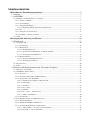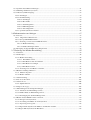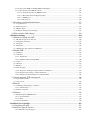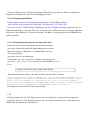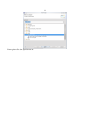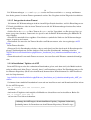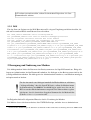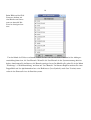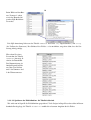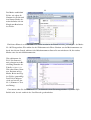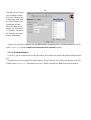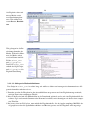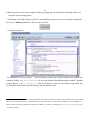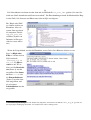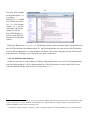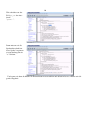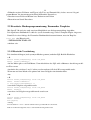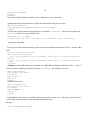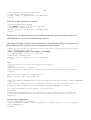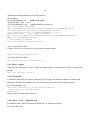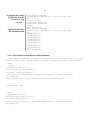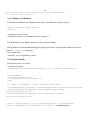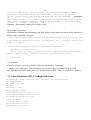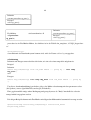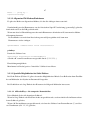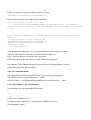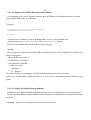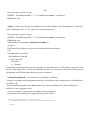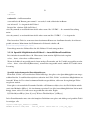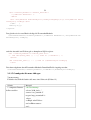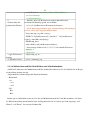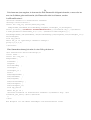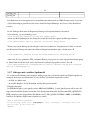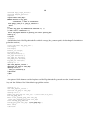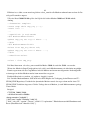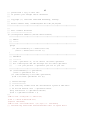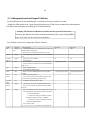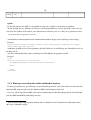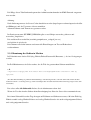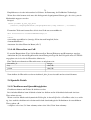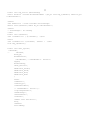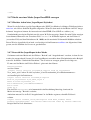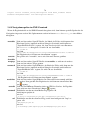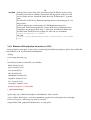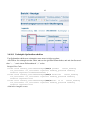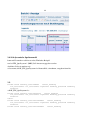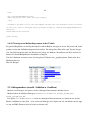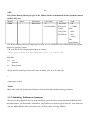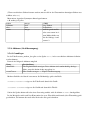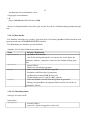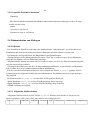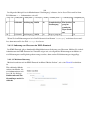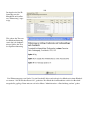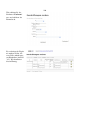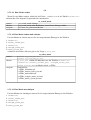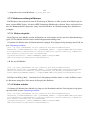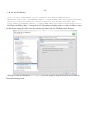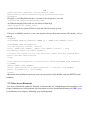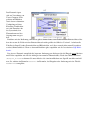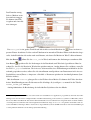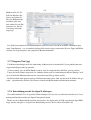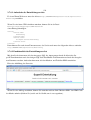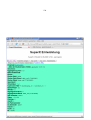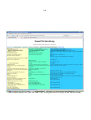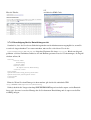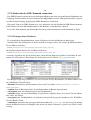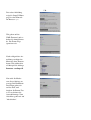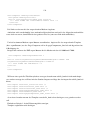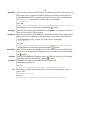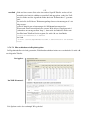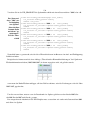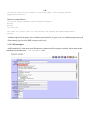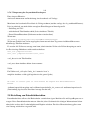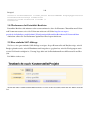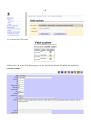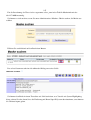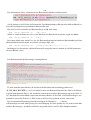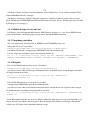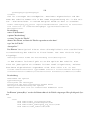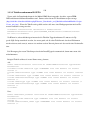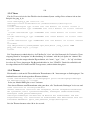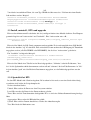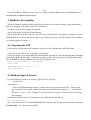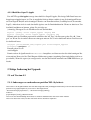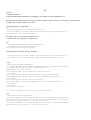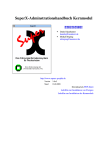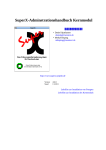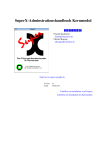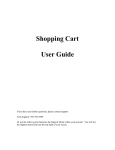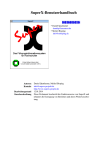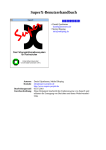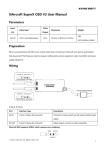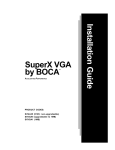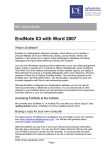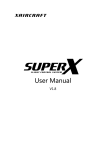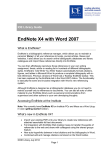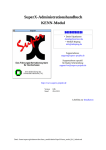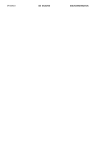Download SuperX Entwicklerhandbuch
Transcript
SuperXEntwicklerhandbuch w w w . M e m T e x t . d e •Daniel Quathamer [email protected] •Meikel Bisping [email protected] • http://www.superxprojekt.de Version Stand 4.5 18.5.2015 Datei: /home/superx/git/edustore/doc/entwicklung/entwicklerhandbuch/SuperXEntwicklung4.0.odt Inhaltsverzeichnis 1 Einrichten der Entwicklungsumgebung.....................................................................................7 1.1 SuperX.....................................................................................................................................7 1.2 eduSTORE...............................................................................................................................7 1.2.1 Installation und Konfiguration von Eclipse...................................................................................................7 1.2.1.1 Starten von Eclipse.................................................................................................................................7 1.2.1.2 Tomcat Plugin.........................................................................................................................................7 1.2.1.3 Umgebung für Eclipse............................................................................................................................8 1.2.1.3.1 Ergänzung PathProperties für SuperXProjekt..............................................................................8 1.2.1.4 Git.........................................................................................................................................................12 1.2.1.5 Integration in einen Tomcat.................................................................................................................13 1.2.1.6 Installation / Updates via ANT.............................................................................................................13 1.2.2 DOS.............................................................................................................................................................14 2 Erzeugung und Änderung von Masken ...................................................................................14 2.1 Ein Tutorial ...........................................................................................................................15 2.1.1 Ausgangspunkt.............................................................................................................................................16 2.1.1.1 Das Beispiel..........................................................................................................................................16 2.1.1.2 Hintergründe.........................................................................................................................................17 2.1.1.2.1 Die Felddefinitionen.....................................................................................................................17 2.1.1.2.2 Speichern der Felddefinition: die Tabelle felderinfo....................................................................19 2.1.1.2.3 Änderung einer Felddefinition......................................................................................................22 2.1.1.3 Maskendefinition..................................................................................................................................23 2.1.1.3.1 Abfragen in Maskendefinitionen..................................................................................................25 2.1.1.3.2 Änderung einer Abfrage................................................................................................................28 2.1.2 Konventionen................................................................................................................................................30 2.1.3 Fazit..............................................................................................................................................................30 2.2 Erweiterte Maskenprogrammierung: Freemarker Templates ...............................................31 2.2.1 Klassische Verarbeitung ..............................................................................................................................31 2.2.2 FreeMarker Transformation........................................................................................................................32 2.2.2.1 Übersicht...............................................................................................................................................32 2.2.2.2 Interaktion Freemarker mit Maskenfeldern.........................................................................................33 2.2.2.3 Programmieren mit FreeMarker...........................................................................................................33 2.2.2.3.1 Zugriff auf JavaObjekte im Datenmodell ...................................................................................33 2.2.2.3.2 ifAbfragen....................................................................................................................................33 2.2.2.3.3 Variablen ......................................................................................................................................34 2.2.2.3.4 has_content....................................................................................................................................39 2.2.2.3.5 ForEach.........................................................................................................................................39 2.2.2.3.6 For …Next …Schleifen: List ......................................................................................................39 2.2.2.3.7 Makros und Funktion...................................................................................................................40 2.2.2.4 Special tricks.........................................................................................................................................40 2.2.3 neue Funktionen 2011: UserRights Dbversion.............................................................................................41 2.2.3.1 SQLLingua Franca..............................................................................................................................42 2.2.3.2 Allgemeine FMMakros/Funktionen....................................................................................................43 2.2.3.3 Spezielle Möglichkeiten bei SichtFeldern ..........................................................................................44 2.2.3.3.1 allNeededKeys – für temporäre Datentabellen............................................................................44 2.2.3.3.2 keysToRoot – für Verteilschritte...................................................................................................45 2.2.3.3.3 elements– für Schleife über ausgewählte Knoten.........................................................................45 2.2.3.3.4 Zugriff auf einzelne Knoten im Baum .........................................................................................46 2.2.3.4 Spezielle Möglichkeiten bei Feldart1 – Auswahlfeldern/Datenblätter................................................47 2.2.3.5 Grundgerüst für neue Abfragen............................................................................................................48 2.2.4 Datenbankunabhängigkeit............................................................................................................................49 2.2.5 Zugriff auf Konstantentabelle und Hochschulinfo ......................................................................................50 2.2.6 Sx_repository...............................................................................................................................................51 2.2.7 Abfragen mit variabler Spaltenzahl ............................................................................................................52 2.2.8 Maskennummer – für ähnliche Masken gleiches select_stmt......................................................................55 2.2.9 Tooleinsatz....................................................................................................................................................56 2.2.9.1 Jedit.......................................................................................................................................................56 2.2.9.1.1 FreeMarkerSyntax Highlighting..................................................................................................57 2.2.9.1.2 Folding..........................................................................................................................................57 2.2.9.2 sx_masken_sql_update.x......................................................................................................................57 2.3 Abfragenentwurf mit SuperXSichten ..................................................................................57 2.3.1 Einträge verstecken oder nichtselektierbar machen ..................................................................................60 2.3.2 User/Gruppenrechte....................................................................................................................................61 2.3.3 Benutzung der Sichten in Masken ...............................................................................................................62 2.3.4 Alt. Hierarchien aus CoB..............................................................................................................................62 2.4 Spezielle Details....................................................................................................................63 2.4.1 Checkboxen und Querabhängigkeiten..........................................................................................................63 2.4.2 Felder auf der Maske verstecken..................................................................................................................63 2.4.3 Inhalte benutzerspezifisch ausblenden.........................................................................................................64 2.4.3.1 Felder....................................................................................................................................................64 2.4.3.2 Tabellen................................................................................................................................................64 2.4.4 Baumdarstellung...........................................................................................................................................64 2.4.5 Hinweis auf Masken ....................................................................................................................................65 2.4.6 CSV Upload.................................................................................................................................................65 2.4.7 Direkt aus einer Maske Jasper Excel/PDF erzeugen....................................................................................67 2.4.7.1Direkter Aufruf eines JasperReport /Stylesheet.....................................................................................67 2.4.7.2Auswahl des JasperReport in der Maske ..............................................................................................67 2.4.8 Navigationsspalten im XMLFrontend.........................................................................................................68 2.4.9 Einzelne Zellen/Spalten formatieren (CSS)................................................................................................70 2.4.10Spaltenlayout in Ergebnistabellen...............................................................................................................70 2.4.10.1 Die Attribute in der xil_proplist..........................................................................................................70 2.4.10.2 Mehrzeilige Spaltenüberschriften.......................................................................................................72 2.4.10.3 Verknüpfte Spaltenüberschriften.......................................................................................................72 2.4.10.4 dynamische Spaltenanzahl..................................................................................................................73 2.4.10.5 Dezimalstellen variieren ...................................................................................................................76 2.4.10.6 Standardabfragen mit hochschulspezifischen Details versehen ........................................................77 2.4.10.7Anzeigen von Balkendiagrammen in der Tabelle ...............................................................................78 2.5 Abfragemakros (einschl. Schleifen u. Grafiken)...................................................................78 2.5.1 Makros und Sichten......................................................................................................................................79 2.5.2 MakroSchachtelung.....................................................................................................................................79 2.5.3 Schleifenfunktion..........................................................................................................................................80 2.5.3.1 Grundlagen............................................................................................................................................80 2.5.3.2 Schleife über ein anderes Makro..........................................................................................................80 2.5.4 Spezielle Auswahlwerte hinterlegen............................................................................................................81 2.5.5 Zukünftig: FeldnamenSynonyme................................................................................................................82 2.5.6 Aktionen (Grafikerzeugung).........................................................................................................................83 2.5.6.1 Grundlagen............................................................................................................................................83 2.5.6.2 Grafikerstellung....................................................................................................................................84 2.5.6.2.1 Grundlagen....................................................................................................................................84 2.5.6.2.2 MoreAttribs...................................................................................................................................85 2.5.6.2.3 Säulendiagramme .........................................................................................................................85 2.5.6.2.4 Balkendiagramme.........................................................................................................................85 2.5.6.2.5 Tortendiagramme..........................................................................................................................86 2.5.6.3 spezielle Stylesheets benutzten.............................................................................................................86 2.6 Dokumentation von Abfragen ..............................................................................................87 2.6.1 Glossare........................................................................................................................................................87 2.6.1.1 Allgemeine Schlüsselwörter................................................................................................................87 2.6.1.2 Der Spezialfall Maskenfelder...............................................................................................................88 2.6.1.3 Änderung von Glossaren im XMLFrontend........................................................................................89 2.6.1.3.1 Maskenerläuterung........................................................................................................................89 2.6.1.3.2 Feldbeschriftungen ändern............................................................................................................93 2.6.2 Erzeugung der SuperXHilfe im JavahelpFormat.......................................................................................95 2.7 Werkzeuge zur MaskenEntwicklung....................................................................................95 2.7.1 Übersicht ......................................................................................................................................................95 2.7.2 ShellScripte.................................................................................................................................................96 2.7.2.1 MaskenVerwaltung..............................................................................................................................96 2.7.2.1.1 Eine Maske suchen.......................................................................................................................96 2.7.2.1.2 Eine Maske sichern und entladen..................................................................................................96 2.7.2.1.3 Eine Maske neu einfügen .............................................................................................................97 2.7.2.1.4 Eine Maske löschen .....................................................................................................................98 2.7.2.2 Änderungen an einer Maske vornehmen..............................................................................................98 2.7.3 Maskenverwaltung in Edustore ...................................................................................................................98 2.7.3.1 Masken einspielen ...............................................................................................................................98 2.7.3.2 Masken entladen ..................................................................................................................................99 2.7.4 Webanwendung.........................................................................................................................................101 2.7.5 Das AccessFrontend..................................................................................................................................103 2.7.6 Weitere Tools............................................................................................................................................106 2.7.6.1 SQLWorkbench .................................................................................................................................106 2.7.7 DiagnoseTool (jsp)....................................................................................................................................107 2.7.8 Entwicklungsservlet für SuperXAbfragen...............................................................................................108 2.7.8.1 Aufrufseite des Entwicklungsservlets.................................................................................................108 2.7.8.2 Funktionalität des Entwicklungsservlets............................................................................................108 2.7.8.3 Berechtigung für das Entwicklungsservlet.........................................................................................113 2.7.9 Masken für das XMLFrontend vorbereiten...............................................................................................114 2.7.9.1 Erzeugen eines Stylesheets.................................................................................................................114 2.7.9.2 Zuordnung einer Maske zu einem Stylesheet.....................................................................................115 2.7.9.3 Anpassung an Lesegeräte....................................................................................................................115 2.7.9.4 Eigene XSLStylesheets für Masken oder Tabellen erstellen............................................................117 2.7.9.5Eigene XSLStylesheets für Mandanten..............................................................................................119 2.7.9.6 Besonderes XML zu ALLEN Masken hinzufügen.............................................................................119 2.7.9.7 Erweiterungen des XMLFrontends...................................................................................................121 2.7.9.7.1 Navigationsspalten im XMLFrontend.......................................................................................121 2.7.9.7.2 Hierarchieebenen in Ergebnisspalten ........................................................................................123 2.7.9.7.3 PDFExport................................................................................................................................125 2.7.9.7.4 Excelexport.................................................................................................................................126 2.8 Erstellung von Datenblattberichten.....................................................................................127 2.8.1 Vorgehensweise..........................................................................................................................................127 2.8.2 Felder anpassen...........................................................................................................................................127 2.8.3 Masken SQL...............................................................................................................................................127 2.8.4SchlüsselAnzeigen (data integrity).............................................................................................................129 2.9 Eine einfache SAPAbfrage.................................................................................................129 3 Modulverwaltung .....................................................................................................................134 3.1 Modulverwaltung mit ANT.................................................................................................134 3.1.1 ModuleScriptsCreate mit Ant..................................................................................................................136 3.1.2 Umgebung einrichten.................................................................................................................................136 3.1.3 Beispiele:....................................................................................................................................................136 3.1.4 Parameter:...................................................................................................................................................136 3.1.5 Erläuterung zum Aufbau der ANTDatei..................................................................................................137 3.2 Modul XML.........................................................................................................................137 3.2.1 Database......................................................................................................................................................138 3.2.2 Tabellen.....................................................................................................................................................138 3.2.2.1 Allgemeines........................................................................................................................................138 3.2.2.2 Tabellen umbenennen HOWTO.........................................................................................................140 3.2.3 Views..........................................................................................................................................................142 3.2.4 Themen.......................................................................................................................................................143 3.2.5Masken.........................................................................................................................................................144 3.2.6 Dataintegrity..............................................................................................................................................144 3.2.6.1 Beispiel 1: Deskriptive Eigenschaften einer Relation.......................................................................144 3.2.6.2 Beispiel 2: Erzeugung von Fremdschlüsseln......................................................................................145 3.2.6.3 Beispiel 3: Referenztabelle hat zusätzliche Filter...............................................................................146 3.3 Install, uninstall , ETL und upgrade....................................................................................146 3.3.1 Spezialität bei ETL.....................................................................................................................................146 3.3.2 olapsystem.................................................................................................................................................147 3.4 Patches ................................................................................................................................147 3.4.1 Anleitung zur Erstellung von Patches .......................................................................................................147 3.4.1.1 Dokumentation ...................................................................................................................................148 3.4.2 Patches einspielen ......................................................................................................................................148 3.5 dbforms................................................................................................................................148 3.5.1 Erläuterung der XMLElemente.................................................................................................................149 3.5.1.1 Gesamtstruktur....................................................................................................................................149 3.5.1.2 Filter....................................................................................................................................................150 3.5.2 Test der Formulare......................................................................................................................................150 4 Build der Java Quellen............................................................................................................151 4.1 Umgebung für ANT.............................................................................................................151 4.2 Build des SuperXServlets...................................................................................................151 4.2.1.1Build des SuperXApplet.....................................................................................................................151 5 Nötige Änderung bei Upgrade.................................................................................................152 5.1 auf Version 4.1.....................................................................................................................152 5.1.1 Änderungen an vorhandenen speziellen XSLStylesheets.........................................................................152 8 1 Einrichten der Entwicklungsumgebung 1.1 SuperX Für die Entwicklung unter SuperX müssen Sie ein Unix/Linux System nutzen. Für die Entwicklung un ter Windows können Sie eduSTORE nutzen. Je nach Werkzeug gibt es unterschiedliche Vorgaben. Wichtig ist aber immer, dass die ShellUmge bungsvariablen in der Datei SQL_ENV korrekt sind. Wenn Sie sich ein Kernmodul lokal installieren, ist die auf jeden Fall gegeben. 1.2 eduSTORE Unter Windows können Sie z.B. Eclipse nutzen, um in eduSTORE zu entwickeln. Siehe auch http://wiki.his.de/mediawiki/index.php/EduStore:_Installation_und_Einrichtung_der_Entwicklungsum gebung 1.2.1 Installation und Konfiguration von Eclipse Eclipse ist die StandardEntwicklungsumgebung für eduSTORE. Ein Teil von eduSTORE wird im HIS CVS gepflegt, und ein Teil in diversen git Repositories. 1.2.1.1 Starten von Eclipse Die Installation von Eclipse ist denkbar einfach: Wenn Java installiert ist, muss man Eclipse nur noch herunterladen und Entpacken, und danach die Anwendung "eclipse" starten. Achten Sie darauf dass Eclipse mit genügen RAM gestartet wird. Aufrufbeispiel: eclipse -vm /home/superx/tools/java/jdk1.6.0_21/bin -vmargs -Dfile.encoding=UTF-8 -Xmx1500m -XX:MaxPermSize=200m 1.2.1.2 Tomcat Plugin Um Tomcat aus Eclipse zu starten, muss man das Sysdeo Tomcat Plugin installieren. •Laden Sie das Plugin herunter von der EclipseSite, und entpacken Sie es in <<EclipsePfad>>/dropin. •Starten Sie dann Eclipse einmal mit dem Parameter "clean". •Wenn das Tomcat Symbol für Start, Stopp und Restart erscheint ist alles ok. Danach starten Sie erneut mit den normalen Parametern. •In dem Dialog Window | Preferences | Tomcat geben Sie die Tomcat Version an, die Sie nutzen, und den Pfad zu Tomcat. •Das Projekt (SuperX, qisserver, oder ICE) deklarieren Sie dann in den Projekteingeschaften unter Tomcat als "Ist ein Tomcat Projekt". Die Pfade zu den JavaQuellen sind anzugeben. •Machen Sie dann einen "Clean build". 9 •Wenn der Tomcat Start aus Eclipse dann klappt, können Sie damit arbeiten. Wenn die Quellen neu kompiliert sind, können Sie auch Servlet Debugging betreiben. 1.2.1.3 Umgebung für Eclipse Darüber hinaus sollten Sie die Compilerwarnungen gem. Vorgabe HIS einrichten: http://wiki.his.de/mediawiki/index.php/Eclipse_Konfiguration_f%C3%BCr_QIS Derzeit ist nur die CVSEntwicklung in HISinOne auf diese Compilerwarnungen umgestellt, aber die EdustoreEntwicklung noch nicht. Wenn Sie aus Eclipse auch ANT nutzen, müssen Sie unter {Window | Preferences | Ant | Runtime | Classpath} im Button "Ant Home" auf webapps/qisserver/WEBINF/inter nal/ant umstellen. 1.2.1.3.1 Ergänzung PathProperties für SuperXProjekt. Beim Aufruf von einem Jasperbericht kam die Fehlermeldung: org.eclipse.jdt.internal.compiler.ICompilerRequestor not found. Man muss in Project / Properties / Java Build Path / Libraries Add external library org.eclipse.jdt.core*.jar hinzufügen. Sonst kommt org.eclipse.jdt.internal. compiler.ICompilerRequest Alternative: ggfs. googlen, System Variable auf JDK_HOME setzen o.ä. Denn: Achtung Unterschiede zum Compiler ohne Eclipse Primärinfo Datenblatt aufrufen und dann "Bericht als Kreuztabelle", kommt net.sf.jasperreports.engine.JRException: org.xml.sax.SAXParseException: cvccomplex-type.2.4.d: Invalid content was found starting with element 'textField'. No child element is expected at this point. at net.sf.jasperreports.engine.xml.JRXmlLoader.loadXML(JRXmlLoader.java:247) at net.sf.jasperreports.engine.xml.JRXmlLoader.loadXML(JRXmlLoader.java:230) at Das Problem existiert nicht bei Tomcat ohne Eclipse CVS In Eclipse können Sie das CVSPlugin nutzen, um Java Quellen zu verwalten und zu kompilieren. Gehen Sie dazu in die CVS Repository Perspective, und suchen zunächst den jew. Branch bzw. den HEAD. Hier das Beispiel für einen Branch: 10 Markieren Sie "Branches", mit der rechten Maustaste können Sie "Refresh Branches" angeben. Dann suchen Sie alle Branches vom "webapps"Projekt. Checken Sie das jew. Projekt als neues Projekt mit dem Project Wizard aus. Die Art des Projektes ist ein Java Projekt. 11 Dann geben Sie den Speicherort an: 12 Den Pfad für Quellen und kompilierte Dateien gibt Eclipse zunächst vor, Sie übernehmen die Einstel lugnen zunächst: 13 In der .project des CVS wird das später automatisch korrigiert. Mit Klick auf "Finish" wird das Projekt geladen. Danach können Sie direkt den Build des Projektes starten. 1.2.1.4 Git Ab August 2011 wird git genutzt, vergl. https://wiki.his.de/mediawiki/index.php/Arbeiten_mit_dem_verteilten_Versionskontrollsystem_Git Für die Webanwendung superx sind keine weiteren Tätigkeiten mehr nötig. Bei den Webanwendungen iceproject und cocoon müssen Sie zunächst einen Build ausführen. Gehen Sie dazu in der Shell in das Verzeichnis ice_ii_build und starten Sie das Script ant -f build_his1.xml dist_his1 14 Die Webanwendungen cocoon und iceproject werden im Unterverzeichnis dist erzeugt, und können dort direkt genutzt / in einem Tomcat gemounted werden. Das Vorgehen wird im Folgenden beschrieben. 1.2.1.5 Integration in einen Tomcat Sie können alle Webanwendungen nicht in einem Eclipse Projekt betreiben, weil die Einstellungen von CVS und git kollidieren. Aber in einem Tomcat lassen sich alle Webanwendungen bereitstellen, indem man wie folgt vorgeht: •Stellen Sie in der server.xml Ihres Tomcat die appBase auf das Verzeichnis, wo Ihr qisserver liegt (ge nauer gesagt eines darüber). Damit sind der qisserver und die ROOTWebanwendung aus HISinOne di rekt verfügbar. •Erstellen Sie unterhalb dieses appBaseVerzeichnisses symbolische Links zu den Webanwendungen superx, iceproject und cocoon •Nun können Sie entweder den TomcatInstaller von Edustore nutzen, oder ein vorgefertigtes ANT Script. Beim Tomcat Installer: •Erzeugen Sie die Datenbanken edudata, edugeta, und eduetl (und für eduetl noch die Prozedursprache plpgsql), und konfigurieren Sie Ihre databases.xml sowie Ihr Spezialmodul. Anleitung siehe hier: http://wiki.his.de/mediawiki/index.php/Edustore_Installation_und_Administration#Datenbanken_ein richten •Danach brauchen Sie nur noch Tomcat zu starten, im ersten Start wird Edustore automatisch konfigu riert. 1.2.1.6 Installation / Updates via ANT Beim ANTScript werden die vorhandenen Datenbanken geleert, und dann wird jedes Modul nachein ander installiert und (beim Target "reinstall_demo") mit Demodaten geladen. Zur Einrichtung müssen Sie das EdustoreRepository (Head oder einen Branch) herunterladen. Danach können Sie ANT installieren und das Script benutzen: http://wiki.his.de/mediawiki/index.php/Edustore_Installation_und_Administration#Apache_ANT_ein richten Sie können dann sämtliche Datenbanken leeren und neu installieren sowie mit Demodaten füllen, indem Sie das ANTScript mit ant -f install_his1.xml reinstall_demo ausführen. Auch andere Tätigkeiten sind möglich, z.B Module zu deinstallieren und zu installieren. Rufen Sie ant -f install_his1.xml -p auf, um eine Übersicht zu bekommen. Achtung: die ANTtargets, die mit dem Kürzel "update_" beginnen, laden stan dardmäßig immer die Demodaten aus dem EdustoreRepository. Wenn Sie eige 15 ne Testdaten verwenden wollen, sollten Sie direkt über Eclipse bzw. die Java Kommandozeile arbeiten. 1.2.2 DOS Für den Start von Scripten aus der DOS Box müssen Sie ein paar Umgebungsvariablen einstellen, die sich auf Java und auf Pfade zum Edustore Server beziehen: set JAVA_OPTS="-Xmx256M -Dfile.encoding=UTF-8" set QISSERVER_PFAD="<<Ihr Pfad zu Tomcat>>\webapps\qisserver" rem die folgenden Variablen braucht man nicht ändern rem ggf. prüfen ob Dateiname der freemarker.jar existiert: set QISSERVER_LIB_PFAD=%QISSERVER_PFAD%\WEB-INF\lib set QIS_CLASSPATH="%QISSERVER_PFAD%\WEB-INF\classes:%QISSERVER_LIB_PFAD %\quartz-1.5.2.jar:%QISSERVER_LIB_PFAD%\log4j-1.2.16.jar:%QISSERVER_LIB_PFAD %\mail-1.4.jar:%QISSERVER_LIB_PFAD%\commons-io-1.4.jar:%QISSERVER_LIB_PFAD %\freemarker.jar:%QISSERVER_LIB_PFAD%\ifxjdbc.jar:%QISSERVER_LIB_PFAD%\ant1.8.1.jar:%QISSERVER_LIB_PFAD%\hosu.jar:%QISSERVER_LIB_PFAD%\postgresql-8.3604.jdbc4.jar:%QISSERVER_LIB_PFAD%\xercesImpl-2.8.1.jar:%QISSERVER_PFAD %\..\..\lib\servlet-api.jar:%QISSERVER_LIB_PFAD%\velocity-1.6.1-patched.jar: %QISSERVER_LIB_PFAD%\commons-lang-2.4.jar:%QISSERVER_LIB_PFAD%\jdom-patched.jar:%QISSERVER_LIB_PFAD%\mail-1.4.2.jar" 2 Erzeugung und Änderung von Masken Die Abfragemasken liefern die Daten aus den Basissystemen an das SuperXFrontend aus. Einige Ab fragen zur Administration sind im Kernmodul enthalten, die Abfragen zu den Basissystemen sind in den jeweiligen Modulen enthalten. Die Abfragen in der Administration erlauben es, neue Masken anzulegen, zu kopieren und zu löschen. ! Um den Austausch von Abfragen innerhalb der Hochschulen zu erleichtern ("AbfragenPooling" über die SuperXWebsite), sollten die Masken immer im Nummernkreis xxxx0000 bis xxxx9990 liegen, wobei xxxx der von der HIS verwandten Hochschulnummer entspricht. Die Zehnerschritte ergeben sich daraus, dass die dazwischen liegenden Nummern für die Maskenfelder (Tabelle felderinfo) reserviert sind1 . Im Folgenden finden Sie allgemeine Hinweise für die Verwaltung der Masken. Die Masken lassen sich browserbasiert, über UNIXShellscripte, und über Access administrieren. 1 Aus historischen Gründen liegen die Nummern aus Karlsruhe im Bereich 09990, aus Duisburg im Bereich 1000019990. 16 Weitergehende Möglichkeiten bietet aber das XMLFrontend (Möglichkeit der Editierung von großen textFeldern bei Postgres als Datenbanksystem). Nach der Anmeldung haben Administratoren das Recht, Masken zu löschen, zu kopieren und erzeugen. Die einzelnen Felder der Masken lassen sich direkt in der Datenbank oder z.B. mit MS Access verändern. Im Applet sind nur grundlegende Verwaltungsoperatio nen möglich. Sie sind als Ersatz für die UNIXScripte gedacht. Folgende "Abfragen" zur Maskenver waltung gibt es im Sachgebiet Admi nistration: Darunter im Ast "Felder" gibt es noch folgende Abfragen: Darüber hinaus gibt es (nur unter Post gres) die Masken zur Pflege von Mas ken bzw. Feldern •Maske kopieren •Maske löschen •Feld kopieren •Feld löschen •Maske suchen •Feld suchen Maske kopieren. Wie im UNIX Script wir eine Maske in eine neue Maske kopiert, und alle zugehörigen Tabellen werden aktualisiert. Zusätzlich wird auch der Eintrag im Themenbaum gemacht. Bei der Nummer der Maske (tid) sollten Sie das Nummernschema von SuperX einhalten, um in Zukunft AbfragenPooling zu ermöglichen. Maske löschen. Wie im UNIXScript werden Masken aus allen dazugehörigen Tabellen entfernt. Zusätzlich wird auch der Eintrag im Themenbaum gelöscht. Zur Sicherheit muss die Nummer der Maske manuell eingegeben werden. Maske suchen . Sie können Masken suchen und im XMLFrontend komfortabel editieren. Schränken Sie Ihre Auswahl auf ein Sachgebiet ein, und drücken Sie "Abschicken". Sie erhalten eine Liste mit "Treffern", und rechts befinden sich jeweils Buttons zum ansehen bzw. editieren einer Maske. Die Maske läuft nur unter Postgres, weil Informix kein direktes Bearbeiten von BlobFeldern mit sql unterstützt. Feld suchen. Sie können analog zu "Maske suchen" auch Felder suchen und bearbeiten. Die Abfragen sind selbsterklärend; das Erzeugen neuer Masken, Löschen vorhandener Masken und Ko pieren vorhandener Masken ist nur für Userkennungen möglich, die in der Tabelle userinfo im Feld ad ministration den Wert 1 haben. Natürlich sollten die Abfragen sehr vorsichtig benutzt werden, sie sind die einzigen Abfragen in SuperX, die tatsächlich Änderungen an der Datenbank vornehmen können. 17 2.1 Ein Tutorial Im Folgenden wollen wir zeigen, wie Abfragemasken in SuperX arbeiten und wie man die Ergebnisdar stellung von Abfragen verändern kann. Wir zeigen dies am Beispiel der Abfrage Studierende (Zeitrei he). Erforderliche Kenntnisse: •SQL und Datenbankbedienung •Grundkenntnisse zu SuperX 2.1.1 Ausgangspunkt 2.1.1.1 Das Beispiel Der Ausgangspunkt ist ein Beispiel aus dem SOSModul. (Klicken Sie jeweils auf die Grafiken, um sie zu vergrößern). Wir wählen aus dem Themenbaum im Be reich Studierende die Abfrage "Studierende (Zeitreihe)". Die Abfrage liefert eine Statistik über Studierende im Laufe von mehreren Semestern, je nach 1. Fach semester, 1. Hochschulsemester und Geschlecht. Die folgende Abbildung zeigt die Maske: 18 Die Abbildung zeigt die Auswahlfelder der Mas ke. Wir wählen für den Zeitraum im Feld "Seit Semester" das WS 1998/1999. Wenn wir "Suchen" drücken, erscheint folgende Ergebnisdarstellung: Die Tabelle zeigt in der ersten Spalte die Semes ter, dann die Gesamt zahl der Studierenden und die Studierenden im 1. Fachsemester. 2.1.1.2 Hintergründe Wie werden nun Felder in den Auswahlmasken gefüllt, und wie werden die Ergebnisse in SuperX er mittelt? 2.1.1.2.1 Die Felddefinitionen Gehen wir kurz zurück zur Auswahlmaske. Jedes Feld der Maske, z.B. "Seit Semester", ist ein Daten satz in der Tabelle felderinfo. Dort finden Sie Angaben zum Namen, Inhalt und Layout des Feldes. Gehen wir zunächst zum Inhalt des Feldes: Die Liste der Semester. 19 Beim Klick auf das Feld Semester erhalten wir eine Reiche von Semes tern zur Auswahl. Die Liste ist absteigend sor tiert. Um den Inhalt des Feldes zu erläutern, wollen wir kurz auf eine nützliche Funktion bei der Abfragen entwicklung hinweisen, die JavaKonsole. Wenn Sie die JavaKonsole in der Systemsteuerung aktiviert haben, dann können Sie im Browser die Konsole anzeigen lassen. Im Mozilla z.B. gehen Sie in das Menü "Werkzeuge">"WebEntwicklung" und dort auf "Java Konsole". Im Internet Explorer machen Sie einen Doppelklick auf das Apfelmännchen bzw. eine Kaffeetasse (JavaSymbol je nach JavaVersion) unten rechts in der ShortcutLeiste des Betriebssystems. 20 Beim Klick auf den But ton "Semester" sehen wir in der Konsole fol genden SQLBefehl un ten rechts. Die SQLAnweisung liefert aus der Tabelle semester die Felder tid ("Tupelidentifier") und eintrag (der Volltext des Semesters). Der Schlüssel des Feldes tid ist unsichtbar, sorgt aber dafür, dass die Sor tierung richtig erfolgt. Hier sehen Sie einen Screenshot der Tabelle semester (Auszug) di rekt in der Datenbank. Die Nummerierung ist fünfstellig und besteht aus Jahr (vier Stellen) und 1 für Sommer und 2 für Wintersemester. 2.1.1.2.2 Speichern der Felddefinition: die Tabelle felderinfo Wo wird nun in SuperX die Felddefinition gespeichert? Viele Scripte in SuperX werden selbst in Daten banktabellen abgelegt, die Tabelle felderinfo enthält die relevanten Angaben für die Felder. 21 Um dies zu sehen, öffnen wir ein Formular im XMLFrontend, dort befinden sich Bearbeitungsformula re für Felder und Masken. Im Themenbaum des XMLFrontends finden wir den Menüpunkt "Feld suchen". Rechts erscheint ein leeres For mular. In dem Formular wäh len wir die Abfrage Stu dierende Zeitreihe aus. Zusätzlich sehen wir auch die Nummer der Maske (10170), das ist bei der Maskenbearbei tung ganz nützlich. Wenn wir hier Abschicken drücken, erscheint folgendes Bild: 22 Die Maske enthält fünf Felder; wir sehen die Nummer des Feldes und den Namen. Rechts da neben befindet sich ein Knopf zum Bearbeiten des Feldes. Ein kleiner Hinweis an dieser Stelle: Die Felder werden in der Tabelle masken_felder_bez der Maske Nr. 10170 zugeordnet. Wir zählen also bei Feldnummern in EinerSchritten von der Maskennummer aus hoch. Aus diesem Grunde wählen wir bei Maskennummern Intervalle von mindestens 10, die nächste Maske wäre also mit 10180 nummeriert. Wir wählen nun das Feld "Seit Semester", und gelangen in ein Be arbeitungsformular der Tabelle felderinfo. Wir sehen Name, Num mer, Position auf der Maske, Breite und Typ des Feldes (ganzzahlig). Das Feld ist obligato risch, und von der Art Nr. 1 (Nummer + Text, mit Dialog). Ganz unten sehen Sie das Feld "relation", in dem nach einem Steuerungszeichen <<SQL>> der SQL Befehl steht, den wir vorhin in der JavaKonsole gesehen haben. 23 Der Vollständigkeit hal ber zeigen wir hier den Rest der Tabelle. Unten ist noch der Defaultwert für das Feld angegeben, ebenfalls ein SQLAus druck. SuperX liest also aus der Datenbank die Scripte für eine Maske bzw. für ein Feld aus einer Tabelle, und führt Sie dann in der Datenbank aus. 2.1.1.2.3 Änderung einer Felddefinition Wir können nun spas senshalber das Feld än dern, um die Sortierung anzupassen. Wir lö schen im feld Relation das Wort "DESC", und schicken die Änderung ab. 24 Nun müssen wir im Ap plet die Maske einmal neu in der Themenaus wahl öffnen, dann wird das neue Script aus der Datenbank geladen. Wenn wir dann in der Maske auf "Seit Semes ter" klicken, erscheinen die Semester in aufstei gender Reihenfolge. Auf diese Art und Weite können wir alle Maskenfelder bearbeiten. Die restlichen Attribute in der Ta belle felderinfo sind im Adminstrationshandbuch Kernmodul erläutert. 2.1.1.3 Maskendefinition So weit so gut, wir können nun also Felder ändern. Wie können wir nun die Ergebnistabellen bearbei ten? SuperX arbeitet hier ebenfalls mit SQLScripten, die als Felder in einer Tabelle gespeichert sind. Die Tabelle lautet maskeninfo. Wir können uns diese Tabelle ebenfalls im XMLFrontend anschauen: 25 Im Themenbaum wäh len wir Maske suchen. Es erscheint rechts eine Auswahlmaske ohne Vorbelegung. Dort wählen wir wieder die Abfrage Studieren de (Zeitreihe) aus. 26 Als Ergebnis sehen wir unsere Maske sowie zwei Bearbeitungsbut tons. Wir wählen den ersten Button, Bearbei ten. Wir gelangen in das Be arbeitungsformular der Maske. Neben der Num mer der Maske sehen wir den Namen und die Felder select_stmt und xil_proplist. Das Feld select_stmt enthält das SQLScript, und xil_proplist die Ergebnisdarstellung. 2.1.1.3.1 Abfragen in Maskendefinitionen Das Script in select_stmt ist relativ lang, wir wollen es daher nur Auszugsweise kommentieren. All gemein formuliert arbeiten wir so: 1.Zunächst werden die Eingaben in den Auswahlfeldern ausgewertet und eine Ergebnismenge ermittelt, meist in Form einer temporären Tabelle. 2.Diese Tabelle wird mit den Hilfstabellen in der Datenbank gejoined, und es wir eine Ergebnistabelle be rechnet. Ggf. werden noch Summen oder Prozente berechnet, meist benötigen wir dazu weitere tempo räre Tabellen. 3.Der letzte select im Feld select_stmt enthält die Ergebnistabelle, die das Applet empfängt. Mit Hilfe der xil_proplist werden die Spaltenüberschriften und Breiten gesetzt, und das Ergebnis wird angezeigt. 27 4.Direkt danach wird die letzte temporäre Tabelle gedroppt, und die Datenbankverbindung wird an das SuperXServlet zurückgegeben. Am Anfang eines SQLScriptes werden die Auswahlfelder ausgewertet, die der Anwender angeklickt hat, bevor er Suchen gedrückt hat. So wird z.B. das Feld: wie folgt interpretiert: Die Prozedur "execute procedure…" steht am Anfang von fast jeder SuperXAbfrage und ermittelt eine temporäre Tabelle tmp_ch110_institut, die die ausgewählten Lehreinheitsnummern enthält2 . Konkret wird der Passus "<<Org. Einheit>>" durch den Schlüssel ersetzt, der in der Maske ausgewählt wur de. Es handelt sich also bei SuperXAbfragen um dynamisches SQL. 2 Das ist grob verkürzt dargestellt, aber im Augenblick für Abfragen im Bereich Studium ausreichend. Die Prozedur ermittelt außerdem noch die Institutionen, zu denen Ein User Leserechte hat. Das versteckte Feld <<UserID>> ist in jeder Maske vor handen, und die zugehörigen Institutionen (und deren "Kinder") werden aus der Tabelle user_institution und orga nigramm ermittelt. 28 Die Lehreinheiten wiederum werden dann mit der Hilfstabelle sos_stat_lehr gejoined, die eine Sta tistik von allen Lehreinheiten und Semestern enthält3 . Die Einschränkungen durch die Maskenfelder Köp fe oder Fälle, Seit Semester und Hörerstatus sieht in SQL wie folgt aus: Für "Köpfe oder Fälle" etc. finden wir hier nur Platzhalter. Alle rele vanten Sätze werden in die temporäre Tabelle tmp_sos_stat_lehr selektiert (Syntax von Informix, bei Postgres sieht das etwas anders aus). Wenn das Script abläuft, werden die Platzhalter ersetzt. In der JavaKonsole sieht das so aus: Statt "<<Köpfe oder Fälle>>" finden wir den SQLAusdruck studiengang_nr=1 and fach_nr=1, der Hörer status ist auf "H" co diert, und die Beurlaub ten (Status 4) werden ausgefiltert. Das Semes ter muss >= 19982 sein, die Exmatrikulierten (Status 5) werden eben falls ausgefiltert, und die relevanten Lehrheinheiten werden ausgewählt. In anderen SuperXAbfragen wie z.B. Studierende (allgemein) wird auch mit der Tabelle lehr_stg_ab gejoined, um die zugehörigen Studiengänge abzurufen dies brauchen wir in dieser Abfrage nicht. 3 29 Der letzte Select enthält die Ergebnistabelle: "se lect eintrag…". Das Feld eintrag enthält den Volltext des Semes ters, gesamt die Gesamt summe, ges_1fs die Ge samtsumme der Studie renden im 1.FS etc. In der XILProplist se hen Sie schon die Über schriften in der Ergebni stabelle. Ein kurzer Hinweis zur xil_proplist: Spaltenüberschriften sind von 0 aufsteigend durchnummeriert, und die Überschriften selbst können durch "\n" mit Zeilenumbrüchen versehen werden. Pro Überschrift wird ein Absatz formuliert, u.a. auch die Breite der Spalte. Alle anderen Angaben werden zur Zeit noch nicht auswertet4 . Wichtig ist dass eine Spalte pro Absatz definiert ist. 2.1.1.3.2 Änderung einer Abfrage Stellen wir uns nun vor, will wollten die Abfrage dahingehend ändern, dass wir in der Ergebnistabelle statt der Studierenden im 1. FS die Studierendem im 2.Xten Fachsemester sehen wollen. Das ist eine recht anschauliche Übung, dazu ändern wir den letzten select 5 . 4 Eine Erblast des alten Win32Client, wenn wir irgendwann wirklich mal Zeit haben widmen wir uns diesem Problem. Die Syntax ist nicht gerade elegant, ebenfalls ein Überbleibsel vom SuperXClient 1.x (XVTCompiler). Aus Gründen der Ab wärtskompatibilität weichen wir noch nicht davon ab. 5 In der Praxis würden wir nicht so arbeiten, sondern die Abfrage zunächst zu einer neuen TID kopieren, und dann ändern. 30 Wir schreiben vor das Feld ges_1fs den Aus druck "gesamt ". Dann müssen wir die Spaltenüberschrift än dern, Spalte 2 ergänzen wir am Anfang um ein ">"Zeichen. Und wenn wir dann die Maske im Themenbaum neu auswählen und ablaufen lassen, erhalten wir fol gendes Ergebnis: 31 Die dritte Spalte zeigt nicht mehr die Studie renden im 1. Fachse mester, sondern den Rest. Alle anderen Spal ten haben sich nicht ver ändert. 2.1.2 Konventionen Für die Erstellung von SQLAbfragen gibt es ein paar wichtige Konventionen: •wenn Sie Abfragen schreiben, sollten Sie temporäre Tabellen immer mit "tmp_" vorab benennen. Grund: es könnte mal sein, dass wir die Tabelle auch als statische Tabelle nutzen. Dann gibt es einen SQLFehler. •vermeiden Sie bei temporären Tabellen Umlaute in Spaltennamen (z.B. "Fakultät"). Das klappt zwar unter Informix, aber nicht unter Postgres. •Nutzen Sie, wenn möglich, die ANSISQLStandards. Postgres ist hier standardkonformer als Infor mix. Hinweise zu Unterschieden zwischen Postgres und Informix finden Sie hier: http://www.superics. de/superx/postgres/f_StandardSQLUntersttz.htm 2.1.3 Fazit So viel zu unserem Einstieg in die Abfragengestaltung. Wir sehen, dass mit den Bordmitteln der Daten bank (Stored Procedures) und dem dynamischen SQL fast beliebige Statistiken generierbar sind. Die hohe Flexibilität erkaufen wir uns mit einer recht hohen Hürde beim Einstieg, außerdem ist die Arbeit nicht ge rade "visuell". Nützliche Hilfsmittel sind SQLGeneratoren wie z.B. die SQLWorkbench von Thomas Kellerer (ww w.kellerer.org); bitte beachten Sie dabei, dass die Syntax der zugrunde liegenden Datenbanken berück sichtigt werden muss. Der nächste Schritt für Sie wäre: •Gestaltung von Abfragenlayouts im XMLFrontend 32 •Erkunden weiterer Feldarten und Typen (z.B. Text und Datumsfelder), insbes. unseren "Organi grammButton" für Auswertungen im Bereich Haushalt, Personal etc. •Zuordnen neuer Felder zu Masken bzw. Entfernen von Feldern •Entwerfen von Stored Procedures 2.2 Erweiterte Maskenprogrammierung: Freemarker Templates Mit SuperX 3.0 wird eine stark erweiterte Möglichkeit zur Abfragenentwicklung eingeführt. Die OpenSourceBibliothek FreeMarker (www.freemarker.org) wird als TemplateEngine eingesetzt. Damit Sie in einer Abfrage die Freemarker Funktionalität benutzen können, muss im Kopf des select_stmt eine Hinweiszeile FREEMARKER TEMPLATE enthalten sein. 2.2.1 Klassische Verarbeitung Die einzelnen Abfragen (auch synonym Masken genannt) enthalten SQL Befehle Platzhalter. z.B. select monat,sum(betrag) from cob_busa where monat=<<Monat>>. Auf der Maske gibt es ein Feld Monat. Vorm Abschicken des SQL wird <<Monat>> durch den gewähl ten Wert ersetzt. Ausdrücke die zwischen /* und */ stehen, werden entfernt, falls kein Wert ausgewählt wurde. Wenn man auf einer Maske z.B. optional auf einen Geldgeber einschränken kann. Aus z.B. select monat,sum(betrag) from cob_busa where monat=<<Monat>>. /* and gege=<<Geldgeber>> */ wenn kein Geldgeber ausgewählt wurde select monat,sum(betrag) from cob_busa where monat=1 wenn aber ein Geldgeber ausgewählt wurde statt dessen z.B. select monat,sum(betrag) from cob_busa where monat=1 and gege=3; Achtung: Der Ausdruck in <<XXX>> darf nur einmal in dem optionalen Block vorkommen. Falls er zweimal benötigt wird, muss es auf zwei Blöcke aufgeteilt werden. z.B. 33 /* and (dr in (<<Deckungsring>>) */ /* or dr2 in (<<Deckungsring>>))*/ 2.2.2 FreeMarker Transformation 2.2.2.1 Übersicht Nach der klassischen Transformation mit generateSql folgt ggfs. die FreeMarker Transformation. FreeMarker transformiert eine Vorlage (template) mit Hilfe eines Datenmodells (mit Java Objekten) zu einem Ausgabetext. Sehr oft wird es zur Erzeugung von HTML benutzt, wir produzieren statt dessen SQL. Die JavaObjekte im Datenmodell sind die Felder, die auf der Maske zur Auswahl stehen. Als einfachsten Anwendungsfall könnten wir also für eine Maske mit einem Monatsfeld statt des klassi schen SuperXTags select monat,sum(betrag) from tmp_busa where monat=<<Monat>> auch die FreeMarker Notation nehmen. select monat,sum(betrag) from tmp_busa where monat=${Monat} Ein komplexes Beispiel: 34 2.2.2.2 Interaktion Freemarker mit Maskenfeldern Das Servlet verarbeitet bei der Maskenausführung zuerst die Maskenfelder, die mit den Steuerungszei chen "<<" und ">>" in das select_stmt eingefügt werden. So wird z.B. bei der Anweisung <#if (einFach.strukturStr = "Fach (intern)" && <<Aggregierung Fach>>=10 )> im Servlet zunächst die Variable "Aggregierung Fach " aufgelöst, und dann erst startet der Freemarker Parser. Für das o.g. Statement würde also zunächst: <#if (einFach.strukturStr = "Fach (intern)" && 10=10 )> ersetzt, und dann die FreemarkerIFBedingung ausgewertet. So können Sie z.B. auch Checkboxen auswerten, wenn sie nicht angekreuzt sind: nehmen wir an das Feld heißt "nur aktuelle Stg." und hat den Typ "char" und die art=10, dann wäre der Code: <#if "<<nur aktuelle Stg.>>" =""> select 'Beispiel: nur aktuelle Stg. nicht angekreuzt' from xdummy; </#if> Wenn das Feld nicht angekreuzt ist, macht der SuperXParser daraus zunächst <#if "" =""> und Freemarker würde diese ifBedingung mit "wahr" beantworten und den SQL "select 'Beispiel: nur aktuelle Stg. nicht angekreuzt' from xdummy;" ausführen. Wenn das Feld angekreuzt wird, macht der SuperXParser daraus zunächst <#if "'true'" =""> und Freemarker würde diese ifBedingung mit "falsch" beantworten, und den SQL "select 'Beispiel: nur aktuelle Stg. nicht angekreuzt' from xdummy;" nicht ausführen 35 2.2.2.3 Programmieren mit FreeMarker FreeMarker unterstützt praktisch alle Konzepte klassischer Programmiersprachen. Die Tags sind HTMLähnlich. 2.2.2.3.1 Zugriff auf JavaObjekte im Datenmodell Generell geht der Zugriff auf JavaObjekte im Datenmodell mit der Notation ${varname}. z.B. ausgewählte Aggegrierung: ${Aggregierung} innerhalb von FreeMarkerBefehlen muss ${} weggelassen werden <#if Aggregierung="stark"> <@printkeys Kostenarten.allNeededKeys/> Bei Sichten ist unter dem ${Kostenstellen} das Field-Objekt mit verschiedenen Methoden enthalten. Bei Feldart 1 ist unter ${Aggregierung} die ausgewählten Werte, wenn man auf das Field-Objekt Zugriff haben möchte, kann man dies mit ${AggregierungObject} tun. Man kann z.B. abfragen, ob eine Auswahl bei Aggregierung möglich ist mit <#if AggregierungObject.containsElements> (ab Kern4.5) oder ab kern4.5 ${Aggregierung.allNeededKeys} wie bei 2.2.2.3.2 ifAbfragen Mit Freemarker können Sie z.B. ifthenAbfragen in normales SQL einbauen, z.B. um je nach ge wünschter Aggregierungsstufe einen unterschiedlichen insert zu benutzen ifthen in normalem SQL <#if "<<Aggregierung>>"="stark"> insert into .. select ... <#elseif "<<Aggregierung>>="mittel"> insert into .. select ... <#else> insert into .. select ... </#if> Der klassische SuperXTag <<Aggregierung>> wird vor der FreeMarker Transformation ersetzt, sodass FreeMarker effektiv zwei Strings vergleicht (if "stark"="stark"). Alternativ könnte den ausgewählten Wert des Felds Aggregierung im JavaObjekt direkt ansprechen. <#if Aggregierung="stark"> Hier braucht kein ${} um Aggregierung, da wir ja schon innerhalb einer FreeMarkerAnweisung sind. 36 2.2.2.3.3 Variablen assign Mit assign kann man eigene Variabeln definieren. z.B. <#assign sortnr=0> <#assign sortnr=sortnr+1> insert into ... values (${sortnr},...) <#if "<<Stichtagsbezogen>>"="NEIN"> <#assign quelltabelle = "sos_statistik"> <#else> <#assign quelltabelle = "sos_statistik"> </#if> select .... from ${quelltabelle} where ... <<Stichtagsbezogen>> wird von der SuperXTransformation ersetzt, sodass Freemarker vergleicht: <#if "JA"="NEIN"> oder <#if "NEIN"="NEIN"> Auf alle Felder einer Maske kann man neben der klassischen SuperXNotation <<FELDNAME>> auch per FreeMarker zugreifen. Es ginge z.B. auch <#if Haushaltsjahr=2005>... insert into ... select ... from … where jahr=${Haushaltsjahr} (Außerhalb von FreeMarkerAnweisungen, muss die Variable mit ${} umschlossen sein, wenn Leerzei chen oder Sonderzeichen vorkommen muss man die .varsNotation benutzen, z.B. "alles aufsummieren?")) Wenn man wissen möchte, ob eine Variable mit Inhalt gefüllt ist, kann man dies mit has_content Abfra gen, z.B. <#if lehr_abg?has_content > Folgender Effekt ist schon mal aufgetreten: Wenn man ein einer Abfrage z.B. schreibt <#assign sortnr=sortnr+1> insert into tmp_rs_base (struktur,text, ch30_fach, kz_fach, fach_nr, ch35_ang_abschluss, ... dann klappt das nicht, man muss unter dem assign eine Leerzeile machen: sortnr, 37 <#assign sortnr=sortnr+1> insert into tmp_rs_base (struktur,text, ch30_fach, kz_fach, fach_nr, ch35_ang_abschluss, sortnr, Für Fortgeschrittene: sqlvars Manchmal wünscht man sich mit FreeMarker auf Variablen zugreifen zu können, die aus der Datenbank gefüllt werden müssten, weil sie nicht als Felder auf der Maske vorkommen. Allerdings muss die FreemarkerTransformation ja schon laufen, bevor der fertige SQL an die Daten bank geschickt wird, weil Postgres/Informix ja mit FreeMarkerBefehlen nichts anfangen können. Man kann also nicht so etwas <#assign gegename="select name from fin_geldgeber G where G.xyz=<<XYZ>>"> machen, weil die Variable gegename dann einfach nur select... als String enthält, Freemarker hat mit der Datenbank keinen direkten Kontakt. SuperX gibt Abhilfe: man legt einen Block an <sqlvars> <! einfache Variable> <sqlvar name="fin_geldgeber_exists"> select sp_table_exists('fin_geldgeber') from xdummy </sqlvar> <! Listenvariable 1. Spalte key (darf nicht null sein!), 2. Spalte name> <sqlvar name="geldgeber"> select ggnr,ggname1 from fin_geldgeber </sqlvar> </sqlvars> Anschließend kann man in der Abfrage mit FreeMarker auf diese aus der Datenbank gefüllten Varia blen zugreifen: <#if fin_geldgeber_exists=1> insert into .. select * from fin_geldgeber; <#else> insert into .. select * from fin_geldgeber; </#if> Die Variable wird als einfacher Wert erkannt, weil nur eine Spalte im SQL selektiert wurde. (Achtung: Sofern der Select mehrere Zeilen liefert, wird nur der letzte gefundene Wert hinterlegt, wenn man abfragen möch te, ob überhaupt etwas in der Datenbank gefunden wurde kann man <#if fin_geldgeber_exists?has_content> benutzen ) Die zweite Art von Variable (Geldgeber) wird als Liste von Items geführt und kann in der Abfrage be nutzt werden z.B. mit where ggnr in ( 38 <#foreach gg in geldgeber> ${gg.key}, </#foreach> Die erste per SQL eingelesene Spalte,ist das Attribut key, die zweite name. optional kann auch noch dritte/vierte Spalte mit Strukturinfo eingelesen werden <sqlvar name="geldgeber"> select ggnr,ggname1,klr_geldgeber,strukturint from fin_geldgeber </sqlvar> Auf die dritte Spalte kann man zugreifen über das Attribut ".strukturStr", und die vierte Spalte mit .strukturInt, also für das orbige Beispiel mit: <#foreach gg in geldgeber> -- Hier steht der Inhalt der Spalte klr_geldgeber: ${gg.strukturStr} ... Analog für strukturInt. In den sqlvars kann auch freemarkersyntax und repository/konstanten benutzt werden, obstruses Bei spiel: <sqlvar name="spezial_gege"> <#if K_FIN_Quellsystem=1> select ggnr,ggname1 from fin_geldgeber where ggnr in ${FIN_Drittmittel} <#else> select ggnr,ggname2 from fin_geldgeber where ggnr in ${FIN_Drittmittel} </#if> </sqlvar> Achtung: bei den SQLStatements innerhalb von SQLVARAbschnitten dürfen Sie keine "<" oder ">" Zeichen nutzen, sondern mit der htmlNotation < und > umschreiben, also statt: <sqlvar name="Semester"> select distinct tid, eintrag from semester where tid <=20101 order by 1; </sqlvar> schreiben Sie besser: <sqlvar name="Semester"> select distinct tid, eintrag from semester where tid <=20101 order by 1; </sqlvar> Bei Problemen mit sqlvars, deren SQL dynamisch generiert werden, ist es schwierig, sich den produ zierten SQL anzusehen (insb. wenn nur Browserzugriff besteht). Beispiel <sqlvar name="hhanssum"><![CDATA[ 39 select sum(hhans) from fin_konto_aggr where rechnungsjahr= <<Haushaltsjahr>> and ch110_institut in ${Kostenstelle.allNeededElements} </sqlvar> Trick: Einen SQLSyntaxfehler einbauen. <sqlvar name="hhanssum"><![CDATA[ select XXXXX sum(hhans) from fin_konto_aggr where rechnungsjahr= <<Haushaltsjahr>> and ch110_institut in ${Kostenstelle.allNeededElements} </sqlvar> Dadurch wird ein SQLFehler erzeugt, der im Browser angezeigt wird und man kann sehen, wie <<Haushaltsjahr>> ersetzt wurde und Freemarker arbeitet. Man kann auch Inhalt von FreemarkerVariablen bzw. vorhergehenden SQLVars anzeigen lassen. Beispiel Konstante FIN_Quellsystem und vorhergehende sqlvar instname: <sqlvar name="instname">select drucktext from fin_inst where key_apnr=<<Kostenstelle>></sqlvar> <sqlvar name="hhanssum"><![CDATA[ select '${K_FIN_Quellsystem} ${instname}' from xdummy; select XX sum(hhans) from fin_konto_aggr where rechnungsjahr= <<Haushaltsjahr>> and ch110_institut in ${Kostenstelle.allNeededElements} </sqlvar> neu: in sqlvars kann man auch auf die vorherigen sqlvars zugreifen <sqlvars> <sqlvar name="v1">select ..</sqlvar> <sqlvar name="v2"> <![CDATA[select .. where <#if v1=1> feld=1<#else>feld=2</#if>]]></sqlvar> </sqlvars> geht bisher nur innerhalb von ifAnweisungen o.ä. CDATA ist wichtig, damit wohlgeformtes xml <sqlvar name="COB_FIN_STARTJAHR">select apnr from konstanten where beschreibung=' COB_FIN_STARTJAHR '</sqlvar> <sqlvar name="vorhandene_fin_monate"><![CDATA[select distinct klrjahr*12+klrmonat,'monat' from fin_buch_akt where klrjahr>0 and klrjahr>=${COB_FIN_TO_BUSA_STARTJAHR}]]></sqlvar> hier kommt Fehlermeldung smallint Operator >= existiert nicht Hintergrund ${COB_FIN_TO_BUSA_STARTJAHR} wird als $Kommentar vom klassischen generalsql gelöscht und select distinct klrjahr*12+klrmonat,'monat' from fin_buch_akt where klrjahr>0 and klrjahr>= abgeschickt neu typ: hash / hashsequence <sqlvar name="kennzahl" type="hash">\ select id, shortname,sqlchunk,calcratio,decimalplaces,linksub,linktimeline from man_catalogue \ where id=<<Kennzahl>>;\ </sqlvar> 40 kann beliebig viele Spalten enthalten, bei concat as benutzen wie id||''||name as bezeichnung auf diese kann man später so zugreifen t ${kennzahl.shortname} . Falls mehrere Werte gefunden werden können benutzt man am besten type='hashse quence' (neu Mai 2013) man kann zwar auch type='hash' benutzen, falls aber weniger als zwei Einträge ge funden werden und man ein foreach macht: <#foreach entry in entries> ${entry.id}','${entry.shortname}','${entry.description} '${entry.bezeichnung} kommt der fehler: Expected collection or sequence. auswertungids evaluated instead to de.superx.common.TemplateProcessor$SxHash also am besten, wenn nur ein wert gefunden werden kann type='hash', wenn es mehrere sein können type='hashsequence' Neu in Kern4.2 Man kann sich auch in einem SQLFile, das per DOSQL ausgeführt wird, eine Sicht bauen. Im select_stmt von Masken geht dies nicht, da gibt es ja Sichten ja schon als Feld. Beispiel: <sqlvars> <sqlvar name="auswertungsdefinition" type="sicht" name_intern="fibu_auswertung_def" stand="1.1.1900"/> </sqlvars> – (Stand ist optional als default wird today genommen) <#foreach def in auswertungsdefinition.elements> ${def.name} ${def.key} </#foreach> SuperX Konstanten Es gibt in SuperX Konstanten, welche in der Maskenprogrammierung immer zur Verfügung stehen. in HttpSession für Zugriff in jsp ist •username •UserIsAdmin (true/false), •UserMaskRights z.B. ,23000,23030,23050, •UserGroups z.B. ,2,3,4, •UserGroupnames z.B. ,Administration,Dezernent,Test, (Am Anfang und Ende ist jeweils ein Komma, dann kann z.B. Rechte prüfen mit indexOf(",23000,") und bekommt keine Probleme wenn es eine Maske 523000 gibt) 41 Ähnlich und noch komfortabler auch in Freemarker •${username}, •${UserMaskRights} z.B. ,23000,23030,23050, •${UserGroups} z.B. ,2,3,4, •${UserGroupnames} z.B. ,Administration,Dezernent,Test, <#if UserIsAdmin>admin</#if> <#if UserHasMaskRight("17070,23000")> ERLAUBT<#else>VERBOTEN </#if> --Klammer kann ein oder mehrere Maskennummern enthalten <#if IsUserInGroup("2")> in ADMIN-GROUP<#else> nicht in ADMIN-group</#if> -- eine Gruppe in Klammer <#if IsUserInGroupWithName("Administratoren")> NAME ADMIN-GROUP<#else> NAME nicht in ADMIN-group</#if> --eine Gruppe in Klammer <#if IsUserInAtLeastOneGroup("3,2,4")> user ist in mindestens einer Gruppe <#else> user ist in keiner der angegebenen Gruppen</#if> <#if UserHasSachgebRight("152")> neu in kern44 ab Nov 2014 <#if UserHasAllKostenstellenRights> ... 2.2.2.3.4 has_content Wenn man wissen möchte, ob eine Variable mit Inhalt gefüllt ist, kann man dies mit has_content Abfra gen, z.B. <#if lehr_abg?has_content > 2.2.2.3.5 ForEach FreeMarker kann nicht nur primitive Datentypen wie Strings oder Zahlen verarbeiten, sondern auch Collections. Wenn im Datenmodell eine Collection hinterlegt ist, kann man forEach benutzten. Das sieht ungefähr so aus <#foreach eineKostenart in Kostenarten.elements> -- Auswertung für ${eineKostenart} </#foreach> Details siehe bei SichtfeldernSchleifen. 2.2.2.3.6 For …Next …Schleifen: List FreeMarker kann auch eine ForNextSchleife mit 1er Schritten erzeugen. Das sieht z.B. so aus: 42 Erzeugung einer temp. Tabelle mit Altersin tervallen m_a18, …,m_a20,… ergibt nach Freemar kerTransformation create temp table tmp_aggre \ (struktur char(50),text char(200), ch30_fach char(3),sortnr int, <#list 0..30 as i> m_a${18+(i*2)} decimal(7,2), w_a${18+(i*2)} decimal(7,2), </#list> gesamt decimal(7,2)); create temp table tmp_aggre (struktur char(50),text char(200), ch30_fach char(3),sortnr int, m_a18 decimal(7,2), w_a18 decimal(7,2), m_a20 decimal(7,2), w_a20 decimal(7,2), m_a22 decimal(7,2), w_a22 decimal(7,2), […] m_a78 decimal(7,2), w_a78 decimal(7,2), gesamt decimal(7,2)); 2.2.2.3.7 Freemarker in dynamischen Felderrelationen Damit ein Feld Freemarker Variablen auslesen kann wie Kostenstelle, muss es als dynamisch markiert sein. SuperX erkennt ein Feld als dynamisch wenn << darin vorkommt. Daher <<SQL>> --Freemarker Template <#include "SQL_lingua_franca"/> <#include "SuperX_general"/>\ select distinct buchungsab_fb,trim(buchungsab_fb)||'-'||max(ba_name) from fin_used_inst\ where kostenstelle in <@printkeys Kostenstelle.allNeededKeysList /> klappt nicht, aber <<SQL>> --Freemarker Template <#include "SQL_lingua_franca"/> <#include "SuperX_general"/>\ select distinct buchungsab_fb,trim(buchungsab_fb)||'-'||max(ba_name) from fin_used_inst\ 43 where kostenstelle in <@printkeys Kostenstelle.allNeededKeysList /> /* --quatsch <<Kostenstelle>> */ 2.2.2.3.8Makros und Funktion Es könnten auch Makros und Funktionen (die Werte zurückliefern) definiert werden. <#macro macroname param1 param2> </#macro> Auf gerufen werden sie mit <@makroname> bzw. <@makroname param1 param2 ..> Die Reihenfolge in der Makros definiert werden spielt keine Rolle. Einige Makros für Datenbankunabhängigkeit (SQL lingua franca) und allgemeine Makros sind in der Tabelle fm_templates hinterlegt. Diese können mit <#include "xx"/> eingebunden werden. 2.2.2.4 Special tricks Kostenarten name = xxxName nur Namen ausgeben: '${eineKostenart.name[(eineKostenart.name?index_of('')+1)..(eineKostenart.name?length1)]}' <#assign maxEbene=99> <#if "<<Filter bis Ebene>>"!=""> /* <#assign maxEbene=<<Filter bis Ebene>>> */ </#if> Bei Feldart 1 z.B. Buchungsart Name des selektierten Items auswerten <#if BuchungsartObject.selectedItems[0].name='Bewilligung'><#assign tab_name='fin_buch_man'/></#if> <#if BuchungsartObject.selectedItems[0].name='verfuegbares budget'><#assign tab_name='fin_indiv_wert'/></#if> <#if BuchungsartObject.selectedItems[0].name='Drittmittelsperre'><#assign tab_name='fin_indiv_wert'/></#if> <<SQL>> /* execute procedure sp_user_orga_child(<<UserID>>,mdy (1, 1,year(<<Organigramm Stand>>)),<<OrganigrammSicht>>,<<Institution>>, <<erlaubt>>); notinxmlfrontend */ 44 /* execute procedure sp_user_orga(<<UserID>>,mdy (1, 1,year(<<OrganigrammStand>>)),<<Organi grammSicht>>); create temp table tmp_ch110_institut (ch110_institut char(10)); insert into tmp_ch110_institut select key_apnr from tmp_organigramm; drop table tmp_organigramm; notinapplet */ select distinct fb, fb || " " || ktobez from mbs_projekte_konto where 1=1 and inst_nr in (select ch110_institut from tmp_ch110_institut) /* and dr in (<<Deckungsring>>) */ /* and jahr = <<Haush altsjahr>> */ /* and kap in (<<Kapitel>>) */ order by 2; Achtung Absatzmarke scheint auch wichtig zu sein Eurozeichen € in Namen Eurozeichen in Namen können Probleme mit XSL machen, daher am besten namen mit Freemarker set zen und replace vornehmen. Beispiel: <sqlvar name="sachkontonamen"> select sachkonto,bezeichnung from fin_fibu_kont where haushaltsjahr::integer<=<<Jahr>> and (hhjende is null or hhjende::integer >= <<Jahr>> );</sqlvar> create index ix_tmp_erg1 on tmp_erg (issachkonto, sachkonto); <#foreach s in sachkontonamen> update tmp_erg set name='${s.name?replace("€"," EUR")?replace("\x20AC"," EUR")? replace("\x0080"," EUR")}' where issachkonto=1 and sachkonto='${s.id}'; </#foreach> Neu in kern4.5 Einen Defaultwert setzen nur wenn der auch in der Auswahlliste vorkommt. <<SQL>> select apnr,apnr||''||druck from gxstage_cifx where key=3 and apnr='9999' and <#if .vars["Haushaltsprog./InnenauftragObject"]("containselementwithid","9999")> 1=1<#else> 1=0</#if>; 2.2.3 neue Funktionen 2011: UserRights Dbversion UserMaskRights Komma getrennte Liste, am Anfang auch führendes Komma UserHasMaskRight UserIsAdmin boolean UserName UserGroups tids UserGroupnames namen IsUserInGroup (tid) boolean IsUserInGroupWithName (name) boolean IsUserInAtLeastOneGroup boolean today als String yeartoday aktuelles Jahr databaseMajorVersion int databaseMinorVersion int 45 Beispiele: select '${UserMaskRights}' from xdummy; select '${today}' from xdummy; select '${yeartoday}' from xdummy; select '${databaseMajorVersion}' from xdummy; select '${databaseMinorVersion}' from xdummy; select '${Username}' from xdummy; select '${UserGroups}' from xdummy; select '${UserGroupnames}' from xdummy; <#if UserHasMaskRight(23230)> select 'ja' from xdummy; <#else> select 'nein' from xdummy</#if> <#if UserIsAdmin()||IsUserInGroup(4)||IsUserInGroupWithName('Administratoren')||IsU serInAtLeastOneGroup()> <#macro truncate table> <#if SQLdialect='Postgres'||(SQLdialect=='Informix'&&databaseMajorVersion>10)> truncate table ${table}; <#else> delete from ${table}; </#if> </#macro> <@truncate table='fin_fikr_neu'/> Teilweise auch in session verfügbar für JSP, z.B. String maskRights=request.getSession().getAttribute("UserMaskRights").toString(); if (maskRights.indexOf(",14571000,")>1) {hasFinRights=true;} 2.2.3.1 SQLLingua Franca Um Abfragen nicht separat für Informix/Postgres entwickeln zu müssen, gibt es FreeMarker SQLLin gua Franca6 Makros. Einfaches Beispiel: Aufruf einer Prozedur 6 aus der Sprachwissenschaft – Verständigungssprache für Sprecher verschiedener Sprachen, prominentestes Beispiel: Eng lisch 46 Informix execute procedure sp_proc(); Postgres select sp_proc(); Informix FreeMarker wird transformiert <@procedure sp_proc/>; execute procedure sp_proc(); Postgres select sp_proc(); procedure ist ein FreeMarker Makro, das definiert ist in der Tabelle fm_templates, id "SQL_lingua fran ca" <@informixnolog/> wenn Informix als Datenbanksystem benutzt wird, wird der Zusatz with no log ausgegeben. selectintotmp Informix und Postgres unterscheiden sich darin, wie ein select into temp table aufgebaut ist. Beispiel Informix select key,sum(betrag) from cob_busa where ... group by …. into temp tmp_busa ; und Postgres select key,sum(betrag) into temp tmp_busa from cob_busa where ... group by …; Um dieses datenbankunabhängig zu halten, gibt es das Makro selectintotmp mit den parametern select (die Spalten), source (Quelltabelle/n) und target (Zieltabelle). Eine gegebenenfalls nötige whereBedingung und group by muss als "Body" innerhalb des selectin totmpAufrufs angegeben werden. Die obigen Beispiele können mit FreeMarker mit folgendem Makroaufruf automatisch erzeugt werden. <@selectintotmp select="key,sum(betrag)" source="cob_busa" target="tmp_busa"> 47 where ... group by .. </@selectintotmp> 2.2.3.2 Allgemeine FMMakros/Funktionen Es gibt eine Reihe von allgemeinen Makros, die für alle Abfragen interessant sind. Standardmäßig werden Kommentare von der klassischen SuperXVerarbeitung (generateSql) gelöscht, damit nicht soviel an die DB geschickt wird. Wenn man aber bei Entwicklungszwecken noch Kommentare drin haben will, kann man das Makro addcomment benutzen. Da FreeMarker erst nach dem klassischen generateSql ausgeführt wird, kann man Kommentare wieder einfügen. <@addcomment comment="Hier wirds interessant"/> printkeys Druckt die Schlüssel aus. <@printkeys Kostenarten.allNeededKeys/> schreibt z.B. wenn Personalkosten ausgewählt wurde ('1','11','12',...) Entwicklungsmöglichkeit: Man könnte bei Bedarf gewisse "künstliche" Schlüssel raus filtern. 2.2.3.3 Spezielle Möglichkeiten bei SichtFeldern Bei SichtFeldern (Feldart 12) gibt es besondere Möglichkeiten. Mittels JavaReflection kann FreeMar ker auf Methoden der Objekte im Datenmodell zugreifen. Bei Sichtfeldern wie Org. Einheit oder Kostenart sind folgende Methoden interessant. 2.2.3.3.1 allNeededKeys – für temporäre Datentabellen Diese Methode liefert alle benötigten Schlüssel. Wenn bei Org. Einheit oder Kostenart nichts ausgewählt wurde, werden einfach alle im Baum vorhan denen Schlüssel geliefert. Wenn z.B. Personalkosten ausgewählt wurde, wird nur der Schlüssel von Personalkosten ('1') und des sen Unterknoten (z.B. '11','12') geliefert. 48 Dafür wird noch das allgemeine Makro printkeys benutzt. <@printkeys Kostenarten.allNeededKeys/> Beispiel für Erstellung einer temporären Datentabelle execute procedure sp_user_orga_child (<<UserID>>,<<Organigramm-Stand>>,0,<<Institution>>, <<erlaubt>>); Create temp table tmp_erg (fikr varchar(200), betrag decimal (14,2)) with no log; select fikrkey,sum(betrag) as betrag from cob_busa B,tmp_ch110_institut T where B.ch110_institut=T.ch110_institut and B.jahr=<<Haushaltsjahr>> and fikrkey in <@printkeys Kostenarten.allNeededKeys /> group by fikrkey into temp tmp_busa; (Statt Benutzung der Prozedur sp_user_orga_child könnte man analog verwenden: where B.110_institut in <@printkeys Institition.allNeededKeys/>) Ggfs. versteckte Knoten werden hier mit ausgegeben. Bei KostenstellenFeldern werden nur erlaubte Einträge ausgegeben. Neu ab kern4.5 diese Methode kann man auch für Feldart 1Felder benutzen, z.B. mit ${Haushaltsprogramm.allNeededKeys}. 2.2.3.3.2 ContainsElements Neu ab Kern4.5 für Sichten und auch Feldart 1, ob eine Auswahl möglich ist. z.B. <#if Kostenstelle.containsElements> … </#if> Oder bei Feldart 1 : <#if HaushaltsprogrammObject.containsElements> .. </#if> 2.2.3.3.3keysToRoot – für Verteilschritte Verteilschritte sind ein ungewöhnliches Konzept. 1 2 3 Schritt 3 ist die Summe aus 13. In Abfragen wird <@printkeys Verteilschritt.keysToRoot/> benutzt (Ab Kernmodul 3.0rc3) 49 2.2.3.3.4 elements– für Schleife über ausgewählte Knoten Diese Methode liefert eine Collection, entweder über alle Knoten im Sichtbaum oder nur über einen ausgewählten Knoten und deren Kinder. Beispiel: <#foreach eineKostenart in Kostenarten.elements> Auswertung für ${eineKostenart} </#foreach> elements liefert die Knoten genau in der Reihenfolge, in der sie auch im Baum sind. Alternativ kann man breadthFirstElements oder depthFirstElements angeben. Dann wird beim Baum zunächst in die Breite/Tiefe gegangen. Wichtig: Für eine foreachSchleife werden auch bei KostenstellenFeldern bei eingeschränkten Usern immer alle Knoten ausgegeben z.B. nur Rechte auf 11 und 13 rootHochschule (Auswahl) fakFakultäten (Auswahl) 1fak1 (Auswahl) 11Institut 1 13 – Institut 3 Es werden alle Knoten durchlaufen, weil (Teil)summenzeilen interessant sein können. Anders ist es bei Berechnung (Methode subkeys) da werden nur die tatsächlich erlaubten Schlüssel ausge geben. 2.2.3.3.5 Zugriff auf einzelne Knoten im Baum Im Rahmen einer forEach Schleife bekommt man Zugriff auf einzelne Elemente eines Sichtenbaums. Für die einzelnen Knoten kann FreeMarker wiederum mittels JavaReflection auf bestimmte Methoden zugreifen. id, name – Zugriff auf den Schlüssel und den Namen des Knotens 50 Insert into tmp_erg (fikr , betrag ) SELECT "${eineKostenart.id}" || " " || "${eineKostenart.name}", sum(betrag) FROM tmp_busa … subkeys – liefert eine Liste mit dem Schlüssel des aktuellen Knotens (z.B. Personalkosten '1') und aller seiner Unterknoten (z.B. '11','12') (auch von versteckten Knoten!) Insert into tmp_erg (fikr , betrag ) SELECT "${eineKostenart.id}" || " " || "${eineKostenart.name}", sum(betrag) FROM tmp_busa where fikrkey in <@printkeys eineKostenart.subkeys } group by 1 ; Bei KostenstellenSichten werden nur die erlaubten Knoten ausgegeben, z.B. rootHochschule (Auswahl) fakFakultäten (Auswahl) 1fak1 (Auswahl) 11Institut 1 13 – Institut 3 wenn nichts ausgewählt wurde, root, fak, oder fak1 wird trotzdem nur 11,13 als subkeys ausgegeben, weil nur die selbst erlaubt sind. > bei foreach (Methode elements ist es anders root, fak, fak1 werden auch mit durchlaufen, weil (Teil)summenzeilen interessant sein können strukturInt,strukturStr beschreibt Art oder Struktur des Knotens Beispiel: orgstruktur im Organigramm beschreibt, ob ein Knoten eine Lehreinheit oder ein Fachbereich ist (20 bzw. 30) Diese Strukturinformation ist im Knoten hinterlegt, sofern beim Einlesen der Sicht an Postition 4 und/oder 5 etwas angegeben wurde (z.B. select name,key_apnr,parent,orgstruktur from organigramm). Sie kann z.B. für ifAbfragen zur Aggregierung benutzt werden. <#foreach eineInstitution in Institutionen> <#if Aggregierung="stark" and eineInstitution.strukturInt=30> ... <#else> .. 51 </#if> </#foreach> nodeattrib – ein Knotenattribut wenn null oder 0: Knoten ganz normal, 1 versteckt, 2 nicht selektierbar im Baum neu in kern4.5 3 = eingerückt bei Feldart 1 Beispiel für relationsSQL für Feldart 1 select key,name,0 as nodeattrib from tabelle where name like '%LFB%' 0 = normale Darstellung union select key,name,3 as nodeattrib from tabelle where name not like '%LFB%' 3 = eingerueckt Eine besonderer Trick ist, wenn man einen bestimmten Knoten aus dem Baum braucht, der nicht aus gwählt sein muss: Man nimmt den Feldnamen der Sicht und schreibt z.B. Kostenarten("getSubkeys","21") Dann kriegt man eine Schlüsselliste für alle Schlüssel 21 und untergeordnete. 2.2.3.4 Spezielle Möglichkeiten bei Feldart1 – Auswahlfeldern/Datenblätter Bei einfachen Auswahlfeldern, z.B. Hörerstatus, kann man im SQL klassisch vorgehen select ... from... where hrst =<<Hörerstatus>> Wenn ein Schlüssel ausgewählt wurde, kann auch per Freemarker auf die Variable zugegriffen werden. select ... from... where hsrt=${Hörerstatus}, wenn nichts ausgewählt wurde, enthält die Variable einen Leerstring. Spezielle Anforderungen bei Datenblattabfragen Beim Feld „Felder" sind verschiedene Felder hinterlegt, dort gibt es eine Querabhängigkeit vom ausge wählten Bericht. Je nach Berichtsstylesheet stehen im Art1Feld „Felder" verschiedene Möglichkeiten zu Auswahl. Wenn der User einen bestimmten Bericht ausgewählt hat, sollen nur die zugehörigen Felder ausgelesen werden. Dazu gibt es ein zusätzliche FreemarkerVariable <<Feldname>>Object, dass das FieldObjekt enthält sowie eine Methode allKeys(), die eine komma separierte Liste aller Auswahlmöglichkeiten liefert unab hängig davon, ob der User nur etwas ausgewählt hat oder nicht. Ergibt ${FelderObject.allKeys} bzw. ${.vars["Weitere TabellenObject"].allKeys)} In der Datenblattmaske muss ein recht komplexe Definition von sqlvars mit Abfrage auf gewählte Tabel len erfolgen. z.B: <sqlvar name="get_tables"><![CDATA[ SELECT distinct name,name from sx_tables where name in ('sos_stg_aggr' 52 <#if <<tablestylesheet>>='tabelle_html.xsl'> /*,<<Weitere Tabellen>> */ <#else> <#if .vars["Weitere TabellenObject"].allKeys?length>0>,${.vars["Weitere TabellenObject"].allKeys}</#if> </#if> ) order by 2;]]> </sqlvar> Das gleiche wie der rote Block erledigt die FreemarkerMethode ${DatenblattTables(<<tablestylesheet>>,"<<Weitere Tabellen>>",.vars["Weitere TabellenObject"].allKeys)} auch für Auswahl von Feldern gab es komplexen SQL in sqlvars <#if <<tablestylesheet>>='tabelle_html.xsl'> /* and trim(table_name) || '.' || name in ( <<Felder>> ) */ <#else> and trim(table_name) || '.' || name in (${FelderObject.allKeys}) </#if> Dies kann abgekürzt durch FreemarkerMethode DatenblattFields eingefügt werden: ${DatenblattFields(<<tablestylesheet>>,"<<Felder>>",FelderObject.allKeys)} 2.2.3.5 Grundgerüst für neue Abfragen Voraussetzung: Feld über das Schleife laufen soll, muss eine Sicht sein (Feldart 12) Schritt 1. temporäre Datenta bellen erstellen Beispiel <@selectintotmp select="ch30_fach,..." source="sos_statistik S" target="tmp_sosstatistik"> where <<Köpfe oder Fälle>> and <<Hörerstatus>> and ... 53 and ch30_fach in <@printkeys Fächer.allNeededKeys/> </@selectintotmp> 2. Schleife über alle gewünschten Knoten <@informixnolog/>; Schleife, über jede Kostenart im ausgewählten Kostenar tenBaum, Reihenfolge genau wie im Baum <#foreach eineKostenart in Kostenarten.elements> mit ifAnweisungen können ggfs. einzelne Einträge übersprungen werden (z.B. wegen Aggregierungsauswahl) Insert into tmp_erg (fikr , betrag ) SELECT '${eineKostenart.id}'::char(10) || ' ' || '${eineKostenar t.name}'::char(100), sum(betrag) FROM tmp_busa where fikrkey in ${eineKostenart.subkeys} liefert nötige Schlüssel als ('1','12','13'..) für aktuelle Kostenart group by 1 ; 3. ggfs Weiterverar </#foreach> udpate tmp_erg set ….. beitung 4. AbschlussSelect select * from tmp_erg; 2.2.3.6 Mehrfachauswahl bei SichtFeldern mit Schleifenfunktion Ab Kern4.5 kann man eine Mehrfachauswahl bei Sichtfeldern aktivieren, die als Schleife für die Ergeb nisdarstellung benutzt werden. Angenommen wir haben folgenden Finanzstellenbaum Hochschule A1 A11 A12 B2 B21 B22 Bisher gab es ein Problem wenn ein User bei der Mehrfachauswahl A11 und B2 auswählte, weil dann die Ebenendarstellung durcheinander kam, die Ergebniszeile für A11 wurde gar nicht angezeigt, weil Ebene 2 < als Ebene 1 der zweiten Selektion B2. 54 Dies kann man jetzt umgehen, in dem man das Feld Finanzstelle obligatorisch macht, es muss also im mer eine Selektion geben und dann für jede Finanzstelle nicht level benutzt, sondern levelFromSelection+1 <#foreach eineFistl in Finanzstelle.elements> <#assign sortnr=sortnr+1/> insert into tmp_erg (sortnr,ebene,key,name, budgetsumme,einnahmen,mittelbindung,ausgaben,verfuegbar_of,verfuegbar) select ${sortnr},${eineFistl.levelFromSelection+1},'${eineFistl.key}','${eineFistl.name[(eineFistl.name?index_of('-')+1)..(eineFistl.name?length-1)]}', sum(budgetsumme),sum(einnahmen),sum(mittelbindung),sum(ausgaben),sum(verfuegbar_of),s um(verfuegbar) from tmp_konto2 where kst_nr in <@printkeys eineFistl.subkeys/> group by 1,2,3,4; </#foreach> Eine Summenberechnung bei mehr als einer Zeile geht dann so <#if Finanzstelle.selectionCount>1> create table... insert into tmp_sum ( budgetsumme , einnahmen ausgaben , , mittelbindung , verfuegbar , verfuegbar_of ) select sum(budgetsumme) , sum(einnahmen) sum(ausgaben) , , sum(mittelbindung) , sum(verfuegbar) , sum(verfuegbar_of) from tmp_konto2 where kst_nr in ( <#foreach eineFistl in Finanzstelle.elements>'${eineFistl.key}' <#if eineFistl_has_next>,</#if></#foreach> ); </#if> Ein Beispiel ist die Maske SAP Budget nach Finanzstellen 33060. 55 2.2.3.7 Kern 4.5: Rechte für beliebige Sichtarten Es gibt eine neue Kerntabelle sichtart_rechttabelle: Beispielhaft Füllung Tid Art Tabelle Feldname Additionalkeyssql 1 SAPFinanzstel lenSicht gxtage_user_finanzstellen finanzstelle 2 SAPPro jektSicht gxtage_user_hhprog hhprog select distinct ktr_nr from gxstage_huel where kst_nr in <<SAP FinanzstellenSicht>> Für Eine Sichtart wird eine Rechtetabelle angegeben, dabei ist Konvention, dass die Userspalte userin fo_id heißt, der Feldname des Rechtfelds kann angegeben werden (finanzstelle bzw. hhprog im Beispiel). CREATE TABLE gxstage_user_finanzstellen ( tid serial primary key, userinfo_id integer NOT NULL, finanzstelle varchar(24) ); In der letzten Spalte additionalkeyssql kann eine Besonderheit angegeben werden, zusätzliche Keys die die User sehen dürfen. Das kann im einfachen Fall z.B. eine zusätzliche tabelle sein für finanzstellen select finanzstelle from finanzstelle_zusatzrechte where userinfo_id=<<UserID>> Das obige Beispiel für HHProgramme ist für eine Querabhänigkeit select distinct ktr_nr from gxstage_huel where kst_nr in <<SAPFinanzstellenSicht>> es werden aus der HUEL alle hhprogramme rausgesucht für Finanzstellen, die der User in einer SAP FinanzstellenSicht sehen darf – unabhängig von der Gültigkeit der Finanzstellen! (Interna im Log: Dafür wird die SAPFInanzstellenSichtarten einmal mit dem Spezialdatum 1.1.1970 aufgebaut → das bedeu tet ohne Gültigkeit) Es gibt zwei zusätzliche FreemarkerVariablen die man Abfragen kann UserHasAllSichtartRights UserHasNoSichtartRights z.B. <#if .vars["UserHasNoSAPFinanzstellenSichtRights"]> insert into tmp_erg (name) values ('Keine Rechte für Finanzstellen gefunden'); <#else> 2.2.3.8 Man kann sich auch die gewählte Sichtart/name/name_intern ausgeben lassen. z.B. ${Finanzposition.sichtart} 56 ${Finanzposition.sichtname_intern} ${Finanzposition.sichtname} Beispiel <#assign linkbuch="SuperXmlTabelle?tid=33000&cachingcontrol=clearmask&Jahr=<<Jahr>>"/> <#if Finanzposition.sichtname_intern=='fipos_inkl_stats'> <#assign linkbuch=linkbuch+"&Finanzpositionswahl=alle"/> <#else> <#assign linkbuch=linkbuch+"&Finanzpositionswahl=zahlungswirksam"/> </#if> 2.2.4 Datenbankunabhängigkeit Grundlage für die Datenbankunabhängigkeit (Informix/Postgres) von SuperXAbfragen sind die Free Marker Makros SQL Lingua Franca (s.o.). Zusätzlich sollte man auf Folgendes achten. entwickeln mit Postgres Da Postgres bei einigen Dingen strenger ist, sollte man mit Postgres entwickeln, wo möglich. einfache Hochkommata haben Vorrang SELECT '${eineKostenart.id}'::char(10), sum(betrag) FROM tmp_busa … Informix würde auch "${eineKostenart.id}" verstehen, Postgres würde dies jedoch für einen festen Spaltennamen halten und meckern, dass es keine solche Spalte gibt. Casting benutzen Postgres muss öfter mittels Casting über den Datentyp informiert werden. insert into … select 'Summe'::char(100), .... from … group by 1,2,3; Informix braucht das nicht unbedingt, Postgres meldet bei fehlendem Casting gerne: ERROR: Unable to identify an ordering operator '<' for type '"unknown"' Use an explicit ordering operator or modify the query Andersherum ist es wichtig, bei unions auch null zu casten. select x,y,z from test 57 union select x, null::char(10),z from test2 Postgres kommt ohne Casting klar, weil es aus dem ersten Select den Datentyp erkennt. Informix mel det demgegenüber nur Syntax Error. 2.2.5 Zugriff auf Konstantentabelle und Hochschulinfo Die Konstantentabelle steht auch komplett als FreeMarkerVariablen zur Verfügung. Damit es keine et waigen Überschneidungsprobleme mit Feldernamen gibt, wird ein K_ vorangestellt. Die COB_Version könnte also z.B. so abgefragt werden <#if K_COB_Version>7 > … <#else> … </#if> Die ersten Einträge der Tabelle hochschulinfo sind ebenfalls verfügbar als K_Name,K_Adresse,K_hs_nr und K_Kapitel. 2.2.6 Sx_repository In der Tabelle sx_repository können Einträge hinterlegt werden, die in allen Abfragen zur Verfügung stehen, z.B. kann dort ein SQL hinterlegt werden, der bestimmt, wie sich ein Professor in SVA definiert (z.B. bvl=30000 and dienstbez like „Prof"). Die Tabelle ist folgendermaßen aufgebaut: tid serial id bpchar(200) content text(1) caption bpchar(200) comment text(1) version int2 art bpchar(200) sachgebiete_id int4 sort1 int4 sort2 int4 sort3 int4 Sollte mit der Modulbezeichnung an 1 SVA_Professor fangen und keine Leerzeichen enthalten der Inhalt, der in den Abfragen ein- bvl=30000 and dienstbez=’prof’ gesetzt werden soll Bezeichnung, die ggfs. auch auf dem Professoren Bildschirm mit ausgegeben werden soll 58 gueltig_seit gueltig_bis Die Repository wird im Applet bei der Anmeldung mit übermittelt, im XMLFrontend wird es gecacht. (Wenn Änderungen gemacht werden, muss einmal im SuperXManager der ServerCache aktualisiert werden). In den Abfragen kann man die Repository Einträge z.B. folgendermaßen verwenden insert into tmp_erg (bezeichnung, wert) select "Professoren”, sum(value) from xxx where ${SVA_Professor} anstatt den Beschreibungstext fest anzugeben, kann man auch die caption des Eintrags benutzen. select "${SVA_Professor.caption}”, sum(value) from xxx where ${SVA_Professor} Wenn es nur einen Eintrag für eine ID gibt, reicht die beschriebene Vorgehensweise. Falls es aber für eine ID mehrere Einträge mit unterschiedlichen Gültigkeitszeiträumen gibt, schreibt man z.B. select "Sachmittel”, sum(value) from xxx where ${FIN_Sachmittel("1.1.<<Rechnungsjahr>>”)} dann wird der erste gefundene FIN_Sachmittel Eintrag ausgegeben, der zum angegebenen Datum gültig ist. Dabei kann bei Bedarf auch wieder auf einzelne Attribute zugegriffen werden, also z.B. select "${FIN_Sachmittel("1.1.<<Rechnungsjahr>>”)}.caption”, sum(value) from xxx where ${FIN_Sach mittel("1.1.<<Rechnungsjahr>>”)} 2.2.7 Abfragen mit variabler Spaltenzahl Es ist nun mit FreeMarker auch möglich, Abfragen mit einer variablen Anzahl von Ergebnisspalten zu erzeugen. Dazu muss mit Freemarker an zwei Stellen Variabilität eingebracht werden: im SQL der Maske und in der XILProplist, die die Definition der Ergebnisspalten enthält. Einfaches Beispiel: Im FINModul gibt es zwei Quellsysteme (MBS und KAHIKA). Je nach Quellsystem soll in einer Ab frage unterschiedliche Spalten erscheinen. Das Quellsystem kann über die Konstante FIN_QUELLSYS TEM ermittelt werden (Zugriff über FreeMarker als K_FIN_QUELLSYSTEM, 1=MBS, 2=KAHIKA). Am Ende des MaskenSQLs kann beispielweise stehen: <#if K_FIN_Quellsystem=2> select eintrag, hhans,reste, bewegungen , fest, verfuegbar, verfuegbarfest from tmp_erg order by dr,sortnr,tit; <#else> 59 select eintrag, hhans,reste, akts_ein, sperr, angeordneta,offsoll_a,angeordnete,offsoll_e , fest, verfuegbar, verfuegbarfest from tmp_erg order by dr,sortnr,tit; </#if> . Die definierten Spaltenüberschriften in der XILProplist müssen ebenfalls variabel angelegt werden: --freemarker template XIL List drop_and_delete movable_columns sizable_columns horizontal_scrolling white_space_color=COLOR_WHITE fixed_columns=1 min_heading_height=35 Column CID=0 heading_text="Titel / DR" center_heading row_selectable col_selectable heading_platform readonly width=20 text_size=8 explanation="@@@fin_titel_dr@@@" Column CID=0 heading_text="Zuweisungen" center_heading row_selectable col_selectable heading_platform readonly width=15 text_size=8 explanation="@@@fin_zuweisungen@@@" Column CID=0 heading_text="Reste" center_heading row_selectable col_selectable heading_platform readonly width=15 text_size=8 explanation="@@@fin_reste@@@" <#if K_FIN_Quellsystem=2> Column CID=0 heading_text="Bewegungen" center_heading row_selectable col_selectable heading_platform readonly width=15 text_size=80 explanation="@@@fin_bewegungen@@@" <#else> Column CID=0 heading_text="Akt.Soll" center_heading row_selectable col_selectable heading_platform readonly width=15 text_size=8 explanation="@@@fin_akt_soll@@@" ... </#if> Column CID=1 heading_text="Festgelegt" center_heading row_selectable col_selectable heading_platform readonly width=15 text_size=80 explanation="@@@fin_festgelegt@@@" Grundprinzip ist also, dass mit FreeMarker die Variablität in den SQL und die XILProplist gebracht werden muss. Ein komplexes Beispiel: In einer Abfrage soll ein variable Anzahl von Lehreinheiten in den Spalten erscheinen, diese können nicht direkt aus einem SichtFeld Lehreinheiten ermittelt werden (in FreeMarker wäre dann z.B. Zugriff über <#foreach lehrein in Lehreinheiten> möglich). Stattdessen wird die Gesamtliste aller gewünschten Lehreinheiten über die Felder Semester und Anbietende Lehreinheit definiert. Damit Freemarker vor der eigentlichen Transformation noch eine passende aus der Datenbank gefüllt Variable erhält, wird am An fang der Abfrage eine sqlvar namens lehr_abg angelegt (vergl. Abschnitt zu Variabeln ). Freemarker Template 60 <#include "SQL_lingua_franca"/> <#include "SuperX_general"/> <sqlvars> <sqlvar name="lehr_abg"> SELECT distinct L.key_apnr, L.drucktext, L.name as strukturstr from gang_k_lehr_hs L, gang_k_semester S where 1=1 /* and L.key_apnr in(<<Anbietende Lehreinh.>>) */ /* and S.tid = <<Semester>> */ and S.sem_beginn between L.gueltig_seit and L.gueltig_bis order by 2; </sqlvar> </sqlvars> Anschließend wird die Ergebnistabelle variabel erzeugt (has_content prüft, ob überhaupt Lehreinheiten gefunden wurden). create temp table tmp_gang_cnw2 ( ord integer, tid integer, semester_von integer, sem_beginn date, lehr_abg character(10), lehr_empf character(10), lehr_empf_str char(255), lehr_empf_sort char(255), stg_empf_str nchar(255) <#assign i=0 /> <#if lehr_abg?has_content > <#foreach row_gang in lehr_abg> <#assign i=i+1 /> , lehr_${i} decimal(5,2) </#foreach> </#if> ) An späterer Stelle können variabel updates auf die Ergebnistabelle gemacht werden, damit kann mit .key auf den Schlüssel der Lehreinheit zugegriffen werden. <#assign i=0 /> <#if lehr_abg?has_content > <#foreach row_gang in lehr_abg> <#assign i=i+1 /> update tmp_gang_cnw2 set lehr_${i} = (select sum( C.ca_wert) from tmp_gang_cnw C where C.lehr_abg=tmp_gang_cnw2.lehr_abg and C.lehr_empf=tmp_gang_cnw2.lehr_empf and C.tid=tmp_gang_cnw2.tid and tmp_gang_cnw2.lehr_abg= '${row_gang.key}' ) where ord=2; </#foreach> 61 </#if> Zum Schluss könnte man einfach select * from tmp_xx; machen, oder sicherheitshalber besser: select ord as ebene, stg_empf_str <#assign i=0 /> <#if lehr_abg?has_content > <#foreach row_gang in lehr_abg> <#assign i=i+1 /> , lehr_${i} </#foreach> </#if> from tmp_gang_cnw4 Schließlich muss nur noch die XILProplist variabel erzeugt werden, dabei kann mit .name auf den Na men der Lehreinheit zugegriffen werden. XIL List sizable_columns horizontal_scrolling white_space_color=COLOR_WHITE fixed_columns=1 min_heading_height=35 Column CID=0 heading_text="Ebene" explanation="" center_heading row_selectable col_selectable rightJust heading_platform readonly width=30 Column CID=1 heading_text="NachfragendenLehreinheit\\nStudiengang" explanation="" center_heading row_selectable col_selectable rightJust heading_platform readonly width=30 <#assign i=1 /> <#if lehr_abg?has_content > <#foreach row_gang in lehr_abg> <#assign i=i+1 /> Column CID=${i} heading_text="${row_gang. name }" explanation="" center_heading row_selectable col_selectable rightJust heading_platform readonly width=20 </#foreach> </#if> Die volle Flexibilität ist im XMLFrontend gegeben. Da sich das Applet Spaltendefinitionen merkt, kann es Unstimmigkeiten geben, wenn die Spaltenzahl von Auswahlfeldern der Maske abhängt. 2.2.8 Maskennummer – für ähnliche Masken gleiches select_stmt Vererbung oder objektorientierte Entwicklung von Masken gibt es in SuperX zwar (zum Glück?) noch nicht. Es gibt aber schon mal Fälle, wo man zwei oder drei Masken hat, die den gleichen Grundaufbau haben und sich nur in Details unterscheiden. 62 Effizient ist es dafür, wenn man den gleichen select_stmt für alle Masken nehmen kann und nur die De tails per Freemarker anpasst. Z.B. eine Datei 5000050100.sql die den Sql für die beiden Masken 50000 und 50100 enthält. Anfang --freemarker template create temp table tmp_erg (...); insert into ... ... --spezifisch je nach Maske <#if Maskennummer=50000> update tmp_erg set x=y*-1 where ...; </#if> <#if Maskennummer=51000> delete from tmp_erg where z=0; update tmp_erg set x=z*-1 where ....; </#if> --abschluss-select select * from tmp_erg; Die Datei kann man als select_stmt sowohl für Maske 50000 als auch für 50100 verwenden. Wenn eine Maske in SuperX aufgerufen wird, wird je nach Maskennummer ein Abschnitt ausgeführt. Damit erspart man sich das Copy&Paste in beide Masken und wenn man allgemeine Änderungen/Er weiterungen an beiden Masken macht, kann man nichts vergessen . Praktisch Datei mit sx_masken_sql_update.x einspiel (s.unten) Die Variable Maskennummer steht auch in der XILProplist zur Verfügung, beim Einsatz von CU STOM_XXX RepositoryVariabeln für dynamische Masken wurde das sogar schon mal in einer CU STOM_XXXVariablen eingesetzt. Gleiche Vorlage für zwei Masken, je nach Maskennummer geringe Unterschiede. Beispiel: CUSTOM_50000_50100 <#if Maskennummer=50000> <#assign customize={"resulttable":[ {"field":"name","caption":"Gliederung","width":14}, {"field":"akt_soll","caption":"Ansatz","width":15,"explanation":"Haushaltsansatz inkl.Einnahmen und Reste (Haushalterisch: Aktuelles Soll)"}, 63 {"field":"einnahmen","caption":"Einnahmen","width":10}, {"field":"aus","caption":"Ausgaben","width":10},{"field":"fest","caption":"Festgelegt","width":10}, {"field":"verfuegbar","caption":"verfügbar","width":12,"explanation":"@@@fin_verfuegbar@@@"} ]}/> <#else> {"field":"name","caption":"Gliederung","width":14}, {"field":"verfuegbar","caption":"verfügbar","width":12,"explanation":"@@@fin_verfuegbar@@@"} ]}/> </#if> Bei Maske 50000 erscheinen alle Spalten, bei 50100 nur name und Verfügbar. Man ergänzt dann vor dem Abschlussselect <#if CUSTOM_50000_50100?exists> <#assign inlineTemplate=CUSTOM_50000_50100?interpret> <@inlineTemplate/> </#if> ginge natürlich auch mit zwei custom_variablen im repository <#if Maskennummer=50000&& CUSTOM_50000?exists > <#assign inlineTemplate=CUSTOM_50000?interpret> <@inlineTemplate/> </#if> <#if Maskennummer=50100&& CUSTOM_50100?exists > <#assign inlineTemplate=CUSTOM_50100?interpret> <@inlineTemplate/> </#if> 2.2.9 Tooleinsatz 2.2.9.1 Jedit Wenn intensiv mit FreeMarker gearbeitet wird, ist es angenehm mit Jedit zu arbeiten. Dazu speichert man das select_stmt der betreffenden Abfrage in einer Datei, z.B. 11300.sql. Wenn man diese mit Jedit öffnet, hat man schon mal SQLSyntax Highlighting, man kann aber bei Be darf auch FreemarkerSyntax Highlighting einschalten (Menü Utilities / Buffer Options / Edit Mode > Freemarker). Sehr angenehm ist auch die Folding Funktion (s.u.). Um ein geändertes Skript komfortabel einzuspielen, kann man das Skript sx_masken_sql_update.x benut zen. 64 2.2.9.1.1 FreeMarkerSyntax Highlighting Menü Utilities / Buffer Options / Edit Mode > Freemarker 2.2.9.1.2 Folding Mit dem JeditPluginManager das Plugin "ConfigurableFoldHandler" installieren (klappte mit Jedit 4.2, bei 4.3 teilweise Probleme) Einzelne Abschnitt mit start und end Kommentaren versehen z.B. --start Schleife <#foreach .. ... </#foreach> --end Schleife Menü Plugins/ConfigurableFoldHandler. Use default ausschalten, statt dessen start und end als Fold String eingeben. Menü Utilities/Buffer Options/Folding Mode: custom und dann Menü Folding / Collapse All Folds 2.2.9.2 emacs for freemarker Emacs ermöglicht für lange Freemarker Scripte Folding und auch Indentation (Einrücken) Man geht so vor: 1. Emacs per yast installieren 2. webmode installieren (http://webmode.org/ ) Download der Datei https://raw.github.com/fxbois/webmode/master/webmode.el speichern in ~/.emacs.de 3. Bearbeiten der Datei ~/.emacs bzw. diese hier benutzen ;;;;;;;;;;;;;;;;;;;;;;;;;;;;;;;;;;;;;;;;;;;;;;;;;;;;;;;;;;;;;;;;;;;;;;;;;; ;;; File name: ` ~/.emacs ' ;;; --------------------;;; ;;; If you need your own personal ~/.emacs 65 ;;; please make a copy of this file ;;; an placein your changes and/or extension. ;;; ;;; Copyright (c) 1997-2002 SuSE Gmbh Nuernberg, Germany. ;;; ;;; Author: Werner Fink, <[email protected]> 1997,98,99,2002 ;;;;;;;;;;;;;;;;;;;;;;;;;;;;;;;;;;;;;;;;;;;;;;;;;;;;;;;;;;;;;;;;;;;;;;;;;;; ;;; ;;; Test of Emacs derivates ;;; ----------------------(if (string-match "XEmacs\\|Lucid" emacs-version) ;;;;;;;;;;;;;;;;;;;;;;;;;;;;;;;;;;;;;;;;;;;;;;;;;;;;;;;;;;;;;;;;;;;;;;;;; ;;; XEmacs ;;; -----;;;;;;;;;;;;;;;;;;;;;;;;;;;;;;;;;;;;;;;;;;;;;;;;;;;;;;;;;;;;;;;;;;;;;;;;; (progn (if (file-readable-p "~/.xemacs/init.el") (load "~/.xemacs/init.el" nil t)) ) ;;;;;;;;;;;;;;;;;;;;;;;;;;;;;;;;;;;;;;;;;;;;;;;;;;;;;;;;;;;;;;;;;;;;;;;;; ;;; GNU-Emacs ;;; --------;;; load ~/.gnu-emacs or, if not exists /etc/skel/.gnu-emacs ;;; For a description and the settings see /etc/skel/.gnu-emacs ;;; ... for your private ~/.gnu-emacs your are on your one. ;;;;;;;;;;;;;;;;;;;;;;;;;;;;;;;;;;;;;;;;;;;;;;;;;;;;;;;;;;;;;;;;;;;;;;;;; (if (file-readable-p "~/.gnu-emacs") (load "~/.gnu-emacs" nil t) (if (file-readable-p "/etc/skel/.gnu-emacs") (load "/etc/skel/.gnu-emacs" nil t))) ;; Custom Settings ;; =============== ;; To avoid any trouble with the customization system of GNU emacs ;; we set the default file ~/.gnu-emacs-custom (setq custom-file "~/.gnu-emacs-custom") (load "~/.gnu-emacs-custom" t t) ;;; (add-to-list 'load-path "~/.emacs.d/") (load "~/.emacs.d/web-mode.el") (require 'web-mode) (add-to-list 'auto-mode-alist '("\\.sql\\'" . web-mode)) ;;; Informix mag keine Tabs beim Einruecken fuert zu Syntax Error 66 (setq-default indent-tabs-mode nil) ;;;fuer sql files freemarker modus nutzen (setq web-mode-engines-alist '(("freemarker" . "\\.sql\\'") ) ) ;;;beim Umschalten zu SQL keywords highlight (add-hook 'sql-mode-hook 'sql-highlight-postgres-keywords) ) ;;; Danach eine langes Freemarker Script z.B. trans_kenn_konto_aggr.sql öffnen mit emacs trans_kenn_konto_aggr.sql. Standardmäßig ist man zunächst im WebModus, d.h. man hat FreemarkerHighlighting. Im Menü Webmode kann man wählen „Indent Buffer“ zum Einrücken. Kann hilfreich zur Über sicht sein. Wenn man auf einem <#if oder <#macro oder ähnlichem Befehl mit dem Cursor steht, kann man im WebModeMenü wählen „Fold/Unfold“ um den Block ein/auszublenden. Leider gehen bekannt Shortcuts für Copy/Paste nicht wie üblich, man kann das Menü nehmen. Um einen längeren Abschnitt zu markieren drückt man CTRL+space und dann einfach den Cur sor. Zum Suchen an den Anfang der Datei gehen, dann im Menü search Search String Forward, ggfs. im gleichen Menü Repeat Forward. 4. Um auch bei längeren SQLAbschnitten den Überblick zu behalten, kann man auch „Pseudoif“ statements einfügen, z.B. <#if "Tabellenerzeugung“!=""> create temp table tmp_konto_aggr ( hs_nr INTEGER , jahr SMALLINT , quartal integer, monat SMALLINT , fikrkey CHAR(12) , klr_geldgeber CHAR(10), titelgruppe_gege varchar(24), titel char(10), dr char(5), dr2 char(5), 67 titelart CHAR(1) , kapitel char(5), ch110_institut CHAR(10) , projnr char(10), betragsart CHAR(1) , bund_fachgebiet char(10), bvkr_art char(12), extkotr char(30), extkost char(30), datum date , kfmkam smallint, hhans decimal (14,2), einnahmen decimal(14,2), ausgaben decimal (14,2), --nur Sachsen benötigt akts_tit decimal(14,2), hhans_tit decimal (14,2), einnahmen_tit decimal(14,2), ausgaben_tit decimal (14,2), reste_tit decimal (14,2) ); <7#if> Das IF ist natürlich nur pseudo weil immer true, man kann im String dem Block einen Namen geben und dadurch, dass es ein Freemarkerbefehl ist, Fold/Unfold benutzen. Bei Fold sieht man dann nur <#if "Tabellenerzeugung"!=""></#if> Die Unterstreichung weist darauf hin, dass ein FoldBlock dahinter liegt. So kann man bei langen Scripten gut den Überblick behalten. Man kann zu SQL Highlighting wechseln, indem man ESC loslässt und dann x drückt und dann sql mode RETURN eingibt. Zurück zum webmodes mit Freemarker Funktionen kommt man mit ESC x web-mode. Happy Coding :) 2.2.9.3sx_masken_sql_update.x Wenn man das select_stmt einer Abfrage in einer eigenen Datei bearbeitet (z.B. mit Jedit), kann man es mit dem Skript sx_masken_sql_update.x komfortabel in die Datenbank einspielen. Die Syntax ist einfach sx_masken_sql_update.x Maskennummer Pfad/zur/Datei.sql sx_masken_sql_update.x 11300 /home/superx/entwicklung/11300.sql 68 2.3 Abfragenentwurf mit SuperXSichten In SuperX können bei Auswahldialogen verschiedene Sichten angeboten werden. Alternative Hierarchien bzw. Auswertungshierarchien aus COB werden automatisiert übernommen. Jede Hierarchie bekommt einen Eintrag in der Sichtentabelle. Achtung: Die Inhalte und Rechte der Sichten werden gecached. Nach einer Änderung der Inhalte einer Sicht im laufenden Betrieb musst man im SuperXMa nager den Cache leeren und sich neu anmelden. Die Sichten werden in der folgenden Tabelle definiert: Spalte tid Datentyp integer (se rial) parent integer system integer info_id art char Beschreibung eindeutiger Identifier, der beim Einlesen und auch zur Beispiel 0 Beispiel 2 100 0 10 OrganigrammSicht Kosten/ErlösartenSicht Rechtevergabe benutzt wird Die tid 0 bis 9 sind für interne Sichten reserviert. Uum zukünftig evtl. Hierarchien von Sichten abzubil den querverweis zur systeminfo 0 für allgemein Art der Sicht. Bezeichnung sollte auf –Sicht enden, dann wird auch xxxSicht und xxxStand im Masken type integer name char SQL ersetzt 10 für reguläre Sichten 20 für alternative Hierarchien Name, der auf dem Bildschirm bei der Auswahl er char scheint interner eindeutiger Name, beschrei char die Sicht nicht eigenständig geändert werden ausführliche Beschreibung der Sicht bung stand integer name_ intern StandardsichtKostenar ten wenn der interne Name mit memtext beginnt, sollte soll man bei einer Sicht, den Stand ändern können 1 1 0 0 muss für eine Sichtart (OrganigrammSicht) einheit button label Organisatorische Sicht integer lich sein kann zur Charakterisierung einer Sicht benutzt werden in DuisburgEssen intern für altes Feld lehre benutzt 0 = alle Org.Einheiten 1 = Nur Lehre anzeigen; Institutionen im Be reich Lehre gefiltert nach user_institution 2 = Nur Lehre anzeigen; Institutionen im Be reich Lehre NICHT gefiltert wird von Prozeduren (sp_user_org,sp_user_orga_child) noch unterstützt, in 69 tern aber auf neue Variante Label und UserRechte um gesetzt u ser_ integer rechte sollen beim Aufbau der Hierarchie (vergl. Spalte quel 1 1 sp_user_orga(<<Use sp_cob_fikr_hier(<<Use le) Userrechte berücksichtigt werden, rechte char(255) wird bisher nur von DuisburgEssen benutzt für zukünftig erweiterte Rechteverwaltung quelle sesamkey quelle char(100) text für zukünftig erweiterte Rechteverwaltung SQL zum Aufbau der Hierarchie vergl. ausführliche Beschreibung unten rID>>,<<Stand>>,<<Sic rID>>,<<Stand>>,<<Sicht ht>>); >>);select name,key,parent select name,key_apnr,parent,le hre,erlaubt from tmp_or ganigramm;drop table tmp_organigramm; attr ibut1 attribut2 attribut3 attribut4 alt_quelle alt_hier_id char char integer integer char treecfgta char ble treecfgid implie bei Bedarf noch Attribute der Sicht hinterlegt werden, auf die man bei Bedarf Einschränkungen fahren kann Tabelle mit Infos zu altn. Hierarchie id der alt.Hier in angegebenen Quelltabelle null bei re guläre Hierarchie Tabelle mit Infos zu TreeView aus Cob id des benutzen trees aus CobTabelle trees null bei text dTags regulärer Hierachie future use spezifische Tags die in select_stmts ersetzt werden. Syntax <<Tagname>>=value|..|.. Diese Spalte wird von Memtext gepflegt und darf nur von Memtext angepasst werden. userTags text future use: Falls Sie selbst spezielle Tags für eine Sicht hinterle gen wollen, können Sie das analog zur implied TagsSpalte hier tun. xmlma integer xentries wenn ein Wert angegeben ist, werden maximal die Anzahl von Einträgen in Comboboxen im XmlFrontend angezeigt. Es werden soviele Einträge auf unteren Ebe sortnr aktiv integer integer nen ausgeblendet wie nötig. kann für Sortierungen benutzt werden über das Feld aktiv können bei Bedarf Aktivierung/Deaktivierung vorgenommen werden, wenn man z.B. im Felderinfo relation schreibt <<SQL>>select tid from sichten where art='OrganigrammSicht' and aktiv=1 gueltig_se date Zukünftig für Gültigkeitszeiträume von Sichten from tmp_hier;drop table tmp_hier; 70 it gueltig_bi date s Quelle Es handelt sich um den SQL, der ausgeführt werden soll. <<SQL>> am Anfang ist optional. Wenn der SQL mit sp_ anfängt, wird davor je nach Datenbankserver execute procedure oder select ge setzt. Für alle Sichten wird erwartet, dass mindestens drei Felder name, key und parent geliefert werden. (der konkrete Name der Spalten ist irrelevant). Anschließend können optional noch Strukturinformationen7 folgen (entweder Integer oder String). Beispiel: sp_fin_inst_hier(<<UserID>>,<<Stand>>,<<Sicht>>);select name,key,parent,strukturint from tmp_hier order by name; drop table tmp_hier; strukturint (gefüllt aus fin_inst.orgstruktur) gibt mit Zahlen an, ob ein Eintrag eine Lehreinheit oder ein Fachbereich ist. Auf diese Information kann später in Abfragen mit FreeMarker zugegriffen werden. Beispiel select <#foreach eineInstitution in Institutionen> <#if Aggregierung="stark" and eineInstitution.strukturInt=30> ... <#else> .. </#if> </#foreach> 2.3.1 Einträge verstecken oder nichtselektierbar machen Es kann gewünscht sein, dass Einträge versteckt hinterlegt werden, wenn z.B. immer bei Auswahl eines Instituts 0405 auch intern dessen alte Nummer 0205 berücksichtigt werden soll. Der User soll in SuperX nur 0405 sehen und auswählen können. Bei Berechnung durch die Datenbank soll aber 0405 und 0205 berücksichtigt werden. Für die klassischen OrganigrammSichten muss an Position 4 und 5 zunächst die Information lehre 7 (0/1) und erlaubt(0/1) folgen. 71 Um einen solchen Effekt zu erreichen, muss einzelnen Einträgen für die Sicht der Wert nodeattrib=1 ge geben werden. Das geschieht, indem man den QuellSQL der Sicht (s.o.) erweitert, um ein explizit benanntes Feld nodeattrib, z.B. sp_fin_inst_hier(<<UserID>>,<<Stand>>,<<Sicht>>);select name,key,parent,strukturint ,nodeattrib from tmp_hier order by name; drop table tmp_hier; Die Position von nodeattrib muss nach name,key und parent liegen, ist ansonsten aber irrelevant. Ent scheidend ist die Spaltenbezeichnung nodeattrib. Sichergestellt werden muss auch, dass die Hierarchie stimmig ist, also dass der Eintrag mit dem Schlüssel 0205 als Parent den Wert 0405 hat. Noch ein Beispiel für eine spezielle Kostenartensicht, bei der Kostenarten mit langen Schlüsseln ver steckt werden sollen. select lbez,key,ueberg,0 as nodeattrib from cob_fikr where len(key)<=6 union select lbez,key,ueberg,1 as nodeattrib from cob_fikr where len(key)>6 Weiterhin kann es gewünscht sein, dass man in einer Sicht nur spezielle Einträge auswählen kann. So können man eine Lehreinheitsauswahl vielleicht so darstellen: Uni XY Fak 1 Lehreinheit A Lehreinheit B Fak 2 Lehreinheit C Lehreinheit D Die Kategorisierung Fak 1/2 dient der Klarheit der Darstellung, für eine Abfrage soll aber vielleicht nur eine konkrete Lehreinheit auswählbar sein. In dem Fall kann wie oben das nodeattrib 2 vergeben werden. Dadurch wird ein Eintrag als nichtselektierbar markiert. 2.3.2 User/Gruppenrechte Außer Administratoren dürfen normale User zunächst einmal keine der nichtinternen Sichten benutzen. In den Tabellen user_sichten und user_sichtarten kann hinterlegt werden, dass ein User eine einzelne Sicht (z.B. name_intern KostenstellenHauptsicht) oder eine ganze Sichtart (z.B. Kostenarten) benutzen darf. Für Gruppen gibt es analog die Tabellen group_sichten und group_sichtarten. Außerdem sachgeb_sichten und sachgeb_sichtarten, wenn Leute die ganzes Sachgebiete sehen dürfen auch Sicht sehen sollen 72 Die Pflege dieser Tabellen kann bequem über Administrationsformular im XMLFrontend vorgenom men werden. Achtung: Nach Änderungen muss der ServerCache aktualisiert werden (http://superxrechner/superx/servlet/Su perXManager) und der User muss sich neu anmelden. Alternativ könnte auch Tomcat neu gestartet werden. Im Dateisystem unter $SUPERX_DIR/db/bin gibt es zwei Skripte userrechte_sichern.x und userrechte_einspielen.x. Die entladen alle usertabellen (userinfo,groupinfo,user_sachgeb_bez etc) und spielen sie wieder ein. Diese können z.B. dafür benutzt werden um alle Einstellungen von Test auf Echtrechner zu übernehmen. 2.3.3 Benutzung der Sichten in Masken In Felderinfo muss für das Feld (Org. Einheit,Fächer,Kostenstelle,Kostenart,...) als Art 12 eingetragen werden. Im Feld Relation muss ein Select stehen, der die Tids der gewünschten Sichten zurückliefert z.B. <<SQL>>select tid,type,name from sichten where art='OrganigrammSicht' and aktiv=1 order by type,name (Die aktivEinschränkung ist praktisch für Entwicklungs und Wartungszwecke, weil man dann leicht einzelne Sichten de/aktivieren kann Sortierung nach type, damit erst Hauptsichten und dann alternative Hierarchien angezeigt werden, dann nach Name) Der select sollte alle Sichtentids liefern, die ein Adminstrator sehen darf. Wenn ein User für einzelne Sichten keine Berechtigung hat, filtert der Server diese automatisch raus. Bei einem Sichtenfeld werden Tags bezogen auf Feldname und Sichtenart ersetzt, z.B. beim Feld Org. Einheit sowohl <<Org. EinheitSicht>> und <<Org. EinheitStand>> als auch <<OrganigrammSicht>> und <<OrganigrammStand>>. 73 Empfehlenswert ist aber insbesondere bei Sichten, die Benutzung der FreeMarkerTechnologie. Wenn diese nicht benutzt wird, muss bei Abfragen mit OrganigrammSichten ggfs. das select_stmt in Maskeninfo angepasst werden. Beispiel: execute procedure sp_user_orga_child (<<UserID>>,<<OrganigrammStand>>,<<OrganigrammSicht>>,<<Org. Einheit>> , <<erlaubt>>) Freemarker Trick um festzustellen, ob bei einer Sicht etwas auswählbar ist <#if Kostenstelle.elementsMaxEbene>1> ... </#if> wenn nichts auswählbar ist (Anzeige: Keine Auswahl möglich) liefert elementsMaxEbene 1. Ansonsten die tiefste Ebene im Baum (z.B. 5) 2.3.4 Alt. Hierarchien aus CoB Es werden Hauptsichten (Type 10) für Kostenstellen, Kosten/Erlösarten und Kostenträger angelegt. Außerdem für jede Auswertungshierarchie einen Eintrag mit Type 20. Im Feld quelle muss die Tabelle angegeben sein, in der die alt. Hierarchie definiert ist. Eine Tabelle mit alternativen Hierarchie muss so aufgebaut sein: hierarchie_id key parent integer char(10) char(10) Zum Aufbau der Hierarchie werden weiterhin alt_hier_id,treeviewtable und treeviewid benutzt. 2.4 Spezielle Details 2.4.1 Checkboxen und Querabhängigkeiten Checkboxen können mit Feldart 10 definiert werden. Bei einfachen Masken, kann feldeinfo.relation leer bleiben und in felderinfo.default auch ein fester Wert stehen wie true. Wenn es auf der Maske auch dynamische Felder gibt, in deren SQL z.B. <<UserID>> steht, ist es wich tig, dass auch für checkboxen in relation und default datenbanktypische Definitionen der auswählbaren Werte stehen, z.B. <<SQL>> select 'true','Ja' from xdummy union select 'false','Nein' from xdummy 74 <<SQL>> select 'false','Nein' from xdummy 2.4.2 Felder auf der Maske verstecken Wenn Felder auf der Maske versteckt werden sollen, gibt es zwei Möglichkeiten: •Feldart 13 > das Feld ist versteckt und wird intern nicht aufgebaut, im MaskenXML ist es aber ent halten •Feldart beliebig, Eintrag in Spalte attribut: hidden Das Feld wird intern aufgebaut und kann auch im MaskenSQL per FreeMarker benutzt werden, es wird aber keine Auswahlmöglichkeit auf der Maske angezeigt (benutzt bisher für Feld Kostenstelle, das nicht angezeigt werden sollte, im MaskenSQL aber schon für Rechtekontrollen benutzt wird) •Feldart 999 (ab SuperX3.5rc2): Feld wird gar nicht erst aus Datenbank eingelesen, also ob nicht exis tent Bei Benutzung der erweiterten kameralen Rechte SxFinRechte: Auch wenn auf der Maske nicht alle kameralen Felder benötigt werden (z.B. Titel) müssen diese als versteckte Felder vor handen sein, damit Querabhängigkeiten in Maskenbuttons z.B. FB SxFinRechte(..,"<<Titel>>",....) aufgelöst werden können! Bei sehr vielen versteckten Feldern rutscht der AbschickenButton nach unten, da auch versteckte Fel der (noch) für die absolute Positionierung berücksichtigt werden. Trick versteckte Felder in felderinfo auf y=1 setzen, dann kommen sie nicht in Reihenzählung. 2.4.3 Inhalte benutzerspezifisch ausblenden Es gibt in SuperX Sichten bereits die Möglichkeit, Inhalte für spezielle Gruppen bzw. User ein oder auszublenden. Außerdem kann man einzelne User für einzelne Masken berechtigen oder nicht. Darüber hinaus kann es aber auch die Anforderung geben, einzelne Felder userspezifisch anzuzeigen (oder nicht), oder Inhalte in Ergebnistabellen userspezifisch ein oder auszublenden. Dies wird im folgenden erläutert. Hier eine Anleitung am Beispiel des TTModul,. wie man in einigen Masken userspezifische Masken rechte abbildet. Es soll also gesteuert werden, daß gewisse Gruppen bestimmte Felder auf der Maske nicht sehen können, und in der Ergebnistabelle auch nicht angezeigt bekommen. Das geht nur mit ein paar Tricks. 2.4.3.1 Felder Siehe KernmodulHandbuch. Felder für Benutzergruppen verstecken 2.4.3.2 Tabellen Dann legt man ein spezielles XSLStylesheet für die Maske an, das in der Schleife über alle Felder mit XSLT abfragt, ob der Wert 1 ist – nur dann wird das Feld angezeigt. 75 Im select_stmt muss man mit dem gleichen Select wie oben im Defaultwert abfragen, ob die Spalte in der Ergebnistabelle gefüllt werden soll. 2.4.4 Baumdarstellung Um im XMLFrontend eine Baumstruktur (Treetable) zu erhalten die auf und zugeklappt werden kann, muss nur in dem letzten select als erstes Feld die Spalte "ebene" angegeben werden. Dieses Feld soll Zah len enthalten, welche die Ebene angeben (1= erste Ebene, 2= zweite Ebene …). Dabei ist darauf zu ach ten, dass es keine Sprünge zur übernächsten höheren Ebene gibt, z.B. nicht von Ebene 2 auf Ebene 4 ge sprungen wird. Andersherum ist dies kein Problem, also z.B. von Ebene 4 auf Ebene 2. Wenn es nun zu erst eine Spalte mit Ebene 1 gibt und darauf mehrere mit der Ebene 2 sind diese alle unter der Spalte der Ebene 1. Die Reihenfolge der Auflistung entscheidet dabei den übergeordneten Knoten und nicht nur die Ebene. Ein Beispiel: Zum Nachladen von Ergebniszeilen wird das Stylesheet tabelle_html_rows.xsl benutzt. Wenn man ein spezielles Stylesheet hat, das auch die nachgeladenen Zeilen besonders darstellt, kann man eine eigene Variante von tabelle_html_rows.xsl erstellen und den Dateinamen in der Maske bei char tx eintragen. 2.4.5 Hinweis auf Masken 76 in Der tabelle maskeninfo.hinweis kann man einen festen Hinweistext eintragen, z.B. BetaPhase. Bei Bedarf kann man auch SQL nutzen <<SQL>> select 'ohne Lehramtsabschlüsse' from xdummy where <<Semester>> < 19961. Seit 4.1 (10.1.2012) geht auch Freemarker, ein Beispiel <<SQL>> freemarker template <#if !UserIsAdmin&&!IsUserInGroupWithName("Administratoren")&&! IsUserInGroupWithName("Personalabteilung")> select 'ohne Personalkosten' from xdummy </#if> 2.4.6 CSV Upload Die Daten werden zunächst in eine temp Tabelle (Kopie der Zieltabelle) eingefügt und auf Datentyp, Foreign keys etc getestet, wenn der Import prinzipiell möglich ist, können im select_stmt der Maske zu sätzliche Kontrollen erfolgen (Freemarker Variable testupload=1), z.B. ob die hs_nr auch die der gewähl ten Hochschule entspricht, entwaige Fehler können in die temp Tabelle tmp_error eingefügt werden. Falls Fehler eingefügt wurden, zeigt das System diese in der HTMLVorschau an. Ansonsten wird eine Import Vorschau im HTML angezeigt und ein „Jetzt importieren" Button. Wenn der Button angeklickt wurde, wird der SQL im select_stmt der Maske (testupload=0) ausgeführt, die Spaltennamen werden in der Free marker Variablen $colnames hinterlegt. Ein Feld mit Feldart 19 Datei wird benötigt. Per multipart/formdata wird übertragen. Beispiel 18020 Diese Felder werden benötigt: Tabelle = Zieltabelle Trennzeichen Kodierung Feldnamen in 1.Zeile 0/1 = nein/ja zipkomprimiert 0/1 nein/ja Modus 1 hinzufügen 0 alles löschen und hinzufügen Beispiel für select_stmt --freemarker template <#if testupload="1"> 77 insert into tmp_errors (bezeichnung) select distinct 'falsche Hochschulnummer '||hs_nr from tmp_${Tabelle} where hs_nr! =<<Hochschule>>; <#else> <#if Modus="0"> --alles loeschen und einfuegen delete from ${Tabelle} where hs_nr=<<Hochschule>>; <#else> -- hinzufuegen - do nothing </#if> insert into ${Tabelle} <#if colnames!=""> ( ${colnames} ) </#if> select <#if colnames!=""> ${colnames} <#else> * </#if> from tmp_${Tabelle}; insert into data_upload( tablename, -- filename, datatype, datadelimiter, /*withheader, --<<Feldnamen 1. Zeile>>*/ zipped, dataencoding, ch110_institut, submission_userid, submission_email, submission_date, submission_mode ) select <<Tabelle>>, <<Dateityp>>, <<Trennzeichen>>, /* <<Feldnamen 1. Zeile>>,*/ <<zip-komprimiert>>, <<Kodierung>>, <<Hochschule>>, <<UserID>>, <<Email fuer Protokoll>>, now(), <<Modus>> from xdummy; 78 </#if> 2.4.7 Direkt aus einer Maske Jasper Excel/PDF erzeugen 2.4.7.1Direkter Aufruf eines JasperReport /Stylesheet Wenn Sie ein Stylesheet (egal ob JasperReport oder XSLT) der Maske als alleiniges Tabellenstylesheet zuweisen, wird dieses direkt im Ergebnis aufgerufen. Wenn Sie dann noch in der Maske ein Feld "Ausga beformat" integrieren, können die Anwender zwischen HTML, Excel, PDF etc. wählen (s.u.). Standardmäßig werden im Ergebnis nur die ersten 30 Zeilen angezeigt. Damit Sie mehr Zeilen anzeigen lassen können, können Sie ein verstecktes Feld "maxoffset" in die Maske kopieren, mit der Feldart 13 (verstecktes Feld) und dem Defaultwert z.B. 10000, um die maximale Zeilenanzahl 10.000 zu erlauben. Dieser Wert ist eigentlich viel zu hoch, servletseitig wird im Parameter maxRows ein allgemeines Limit gesetzt, um die Stabilität des Servers zu gewährleisten. 2.4.7.2Auswahl des JasperReport in der Maske Sie können auch eine Maske mit den Feldern "Bericht" und "Ausgabeformat" versehen, in dem die An wender das entsprechende Layout (d.h. den JasperReport) auswählen kann. Ein funktionierendes Beispiel wäre z.B. die Maske "Studierende Datenblatt". Um so etwas zu erzeugen gehen Sie wie folgt vor: Es muss auf der Maske ein Feld der Feldart 1 geben mit dem Namen tablestylesheet und der relation <<SQL>> select distinct filename,X.caption from sx_stylesheets X,sx_mask_style S where X.tid=S.stylesheet_id and S.maskeninfo_id=<<Maskennummer>> und zum Beispiel für Defaultwert: <<SQL>> select distinct filename,X.caption from sx_stylesheets X,sx_mask_style S where X.tid=S.stylesheet_id and S.maskeninfo_id=<<Maskennummer>> and S.ord=2 order by 2 Für das Feld tablestylesheet wird automatisch eine Beschriftung hinterlegt, damit auf der Maske als Anzeige "Bericht" erscheint. Außerdem müssen Sie ein Feld "Ausgabeformat" in der Maske ergänzen, ebenfalls Feldart=1: relation <<SQL>> select element_value,description from menu_element where element='Ausgabeformat' and nature::smallint<100 order by nature::smallint Beispiel für Excel als defaultwert: 79 <<SQL>> select element_value,description from menu_element where element='Ausgabeformat' and description='Excel' 2.4.8 Navigationsspalten im XMLFrontend Wenn die Ergebnistabelle an das XMLFrontend übergeben wird, dann können spezielle Spalten für die Navigation eingesetzt werden. Die Spaltennamen werden im letzten select des select_stmt einer Makse übergeben. nexttable nextwin dowtable nextpage nextmask nextdelete nextedit nextmail url Link auf eine andere SuperXTabelle; der Inhalt des Feldes wird dann um den Pfad zum Servlet, (optional auch den String der Sessionid) und den Passus "SuperXmlTabelle?tid=" ergänzt, d.h. dem Servlet wird als erster Parameter die maskeninfotid übergeben. So wird z.B. aus dem Inhalt: 20010&id=2044 der Link http://<URL der Webapplikation>>/servlet/SuperXmlTabelle?tid=20010&id=2044 Die Ergebnisseite wird dann um einen Button ergänzt. Das gleiche wie "nexttable", nur es wird ein neues Fenster geöffnet. Link auf eine andere SuperXTabelle wie nexttable, es wird nur ein anderes Icon und ein anderer Target genutzt. Link auf eine andere SuperXMaske; der Inhalt des Feldes wird dann um den Pfad zum Servlet, (optional auch den String der Sessionid) und den Passus "SuperXmlMaske?tid=" ergänzt. So wird z.B. aus dem Inhalt: 20010&id=2044 der Link http://<URL der Webapplikation>>/servlet/SuperXmlMaske?tid=20010&id=2044 Die Ergebnisseite wird dann um einen Button ergänzt. Link auf eine andere SuperXMaske; Im Unterschied zu nextmask wird hier ein anderes Icon gewählt: Die Ergebnisseite wird dann um einen DeleteBut ton ergänzt. Link auf ein DBFormsFormular relativ zur URL des Servlets. die Ergebnis seite wird um einen "Bearbeiten"Button ergänzt. Feldinhalte werden um einen MailtoTag ergänzt. z.B. info@superxprojekt.de wird zu <a mailto:" info@superxprojekt.de"> info@superxprojekt.de</a> Feldinhalte werden um einen hrefTag (sowie wenn nötig um ein "http" er gänzt. z.B. www.superxprojekt.de wird zu <a href="http://www.superxprojekt.de">www@superxprojekt.de</a> nextlink 80 Link auf eine externe Seite oder eine andere SuperXTabelle; anders als bei nexttable wird ein frei wählbarer textueller Link angegeben, wobei der Voll text des Links und der eigentliche Linkt durch ein Trennzeichen "|" getrennt sind. So wird z.B. der Feldwert "Erläuterungen|http://www.erlaeuterungen.de" wie folgt ersetzt: <a href="http://www.erlaeuterungen.de">Erläuterungen</a> Wenn nach dem Trennzeichen keine externe WebAdresse angeboten wird (erkennbar am vorangestellten "http:"), dann wird der Inhalt des Feldes um den Pfad zum TabellenServlet ergänzt: So wird z.B. aus dem Inhalt: Details zur Hochschule|20010&id=2044 der Link <a href=../servlet/SuperXmlTabelle?tid=20010&id=2044>Details zur Hochschu le</a> 2.4.9 Einzelne Zellen/Spalten formatieren (CSS) Beispiel Spalte verfuegbar, es muss eine versteckte Spalte hiddenverfuegbarcss geben, dass enthält hid dencssKlasse, z.B. neu in kern44 td.boldnumber Auszug create temp table tmp_erg ( titel char(5),titelbez varchar(255),sort smallint, hhans decimal (14,2), sperre decimal (14,2), reste decimal(14,2), akts decimal(14,2), einnahmen decimal(14,2), ausgaben decimal (14,2), fest decimal (14,2), verfuegbar decimal (14,2), hiddenverfuegbarcss varchar(200) ) <@informixnolog/>; … update tmp_erg set hiddenverfuegbarcss='boldnumber' where sort=0; select titelbez, hhans,sperre ,reste,akts,einnahmen,ausgaben,fest,verfuegbar+fest,verfuegbar, hiddenverfuegbarcss from tmp_erg order by sort,titel; entsprechende XIL_proplistDefinition muss es auch geben 2.4.10Spaltenlayout in Ergebnistabellen 81 Wie im Tutorial gezeigt, wird das Spaltenlayout (Überschriften, Breite) in der sog. "xil_proplist" ge steuert (der Name stammt übrigens vom früher im SuperXWindowsClient eingesetzten XVTCompiler zur Layoutdarstellung). Das Format ist etwas eigenwillig und soll hier erläutert werden. 2.4.10.1 Die Attribute in der xil_proplist Zunächst ein Beispiel: der Code für die Maske "Bewerbungsprozess nach Studiengang" im ZULModul beginnt wie folgt: XIL List sizable_columns horizontal_scrolling drop_and_delete movable_columns white_space_color=COLOR_WHITE fixed_columns=2 min_heading_height=55 Column CID=0 heading_text="Ebene" center_heading row_selectable heading_platform readonly width=5 text_size=20 explanation="" Hier sehen Sie die Ausgabe: Der Code stammt wie gesagt von einem alten WindowsClient und wurde nur aus Gründen der abwärts kompatibilität übernommen. Nur die fett hervorgehobenen CodeTeile werden überhaupt ausgewertet. Wichtig ist aber, daß die Absatzstruktur des vorhandenen Dokuments beibehalten wird (d.h. jede Spalte 82 ist in einem Absatz definiert, der mit "Column" beginnt). Am Ende der gesamten Xil_proplist befindet sich die Endemarke "@@@" in einem neuen Absatz. Hier eine Erläuterung der Attribute: Name Bedeutung Column Definiert eine neue Spalte. Achtung: die Anzahl der "Column"Anweisun gen muss mit der Anzahl der Spalten übereinstimmen, die beim select_stmt geliefert werden. heading_text Die Spaltenüberschrift in der Ergebnistabelle. Hier sind noch spezielle Lay outanweisungen möglich (s.u.), außerdem können Sie Glossare nutzen width Die Spaltenbreite in Zeichen. Diese Anweisung wird im HTMLLayout nicht ausgewertet. Im PDFLayout wird sie relativ ausgewertet: Alle Spal tenbreiten werden addiert, und zum DINA4Querformat in Beziehung gesetzt, und dann werden alle Spalten prozentual auf cm heruntergerechnet. In Excel werden die Breiten in Zeichen umgesetzt. explanation Erläuterungstext, der zu der Ergebnistabelle in einem separation Fenster an gezeigt werden kann. Achtung: Wenn Sie explanations einsetzen, müssen alle Spalten dieses Attribut haben. Bitte nicht nur einzelne Spalten doku mentieren. Im Notfall schreiben Sie nur die Spaltenüberschrift rein. 2.4.10.2 Mehrzeilige Spaltenüberschriften Im Attribut "heading_text" können auch mehrzeilige Spaltenüberschriften definiert werden. Fügen Sie den Zeilenumbruch aber nicht direkt ein, sondern codieren Sie diesen als "\n". Bei der Ausgabe wird dies als Umbruch umgesetzt. Beispiel: Der Code Column CID=0 heading_text="Art\nd.Ebene" center_heading row_selectable heading_platform readonly width=10 text_size=20 explanation="@@@sos_ebene@@@" sieht in der Ausgabe so aus: 83 2.4.10.3 Verknüpfte Spaltenüberschriften Um Spaltenüberschriften zu verknüpfen, muss man wie folgt vorgehen: Alle Zellen, die verknüpft werden sollen, müssen den gleichen Namen haben, und mit dem Steuerzei chen "\000" sowie einem Zeilenumbruch "\n" enden. Beispiel: Der Code Column CID=4 heading_text="Bewerbungen\000\n gesamt" center_heading row_selectable col_selectable rightJust heading_platform readonly width=10 explanation="Bewerberanzahl " Column CID=4 heading_text="Bewerbungen\000\n weiblich" center_heading row_selectable col_selectable rightJust heading_platform readonly width=10 explanation="" Column CID=5 heading_text="Bewerbungen\000\nweibl. in %" center_heading row_selectable col_selectable rightJust heading_platform readonly width=10 explanation="" sieht in der Ausgabe so aus: 84 2.4.10.4 dynamische Spaltenanzahl kann mit Freemarker realisiert werden, Einfaches Beispiel nur bei FIN_Quellsystem 1 (MBS) Soll Ansatz ausgegeben werden. abschlussSelect in maskensql select name,<#if K_FIN_Quellsystem=1> hhans</#if>, einnahmen, ausgaben from fin; XIL Column CID=4 heading_text="Name" center_heading row_selectable col_selectable rightJust heading_platform readonly width=10 <#if K_FIN_Quellsystem=1> Column CID=4 heading_text="Ansatz" center_heading row_selectable col_selectable rightJust heading_platform readonly width=10 </#if> Column CID=4 heading_text="Einnahmen" center_heading row_selectable col_selectable rightJust heading_platform readonly width=10 Column CID=4 heading_text="Einnahmen" center_heading 85 row_selectable col_selectable rightJust heading_platform readonly width=10 weiteres Beispiel: Spalte Bewilligung soll nur angezeigt werden, wenn werte größer 0 in masken sql <sqlvars> <sqlvar bewilligungen>select sum(bewill) from fin where ins=<<Ins>> </sqlvar> </sqlvars> Abschlussselect select name,ansatz<#if bewilligungen>0> , bewill, </#if> , ausgaben,verfuegbar from tmp_erg. XilPropliste XIL Column CID=4 heading_text="Name" center_heading row_selectable col_selectable rightJust heading_platform readonly width=10 <#if bewilligungen>>0 > Column CID=4 heading_text="bewill" center_heading row_selectable col_selectable rightJust heading_platform readonly width=10 </#if> Column CID=4 heading_text="Ausgaben" center_heading row_selectable col_selectable rightJust heading_platform readonly width=10 Column CID=4 heading_text="verfügbar" center_heading row_selectable col_selectable rightJust heading_platform readonly width=10 Bisher musste dafür in der XILProplist der sqlvarBlock wiederholt werden, in der aktuellen superx version stehen aber die sqlvars aus der maskensql automatisch zu verfügung ;) hochschulspezifische Einstellungemöglichkeit Der Standardbericht sollte so viele Spalten wie max benötigt enthalten, in der Standardauslieferung werden alle Spalten gezeigt. Beispiel standard schlussselect select name, akt_soll,einnahmen,aus,verfuegbar from tmperg Wenn eine Hochschule nicht alle Spalten sehen möchte, oder die Spalten in einer anderen Reihenfolge (!), folgendes Vorgehen: in sx_repository eine Variable definieren CUSTOM_XXXXXX (Maskennummer) assign der einen Hash definiert <#assign customize={"resulttable":[ {"field":"name","caption":"Gliederung","width":14}, {"field":"akt_soll","caption":"Ansatz","width":15,"explanation":"Haushaltsansatz inkl.Einnahmen und Reste (Haushalterisch: Aktuelles Soll)"}, 86 {"field":"einnahmen","caption":"Einnahmen","width":10}, {"field":"aus","caption":"Ausgaben","width":10},{"field":"fest","caption":"Festgelegt","width":10}, {"field":"verfuegbar","caption":"verfügbar","width":12,"explanation":"@@@fin_verfuegbar@@@"} ]}/> es wird ein customizehash defniert, darin sind felder definiert, die angezeigt werden sollen. (Nach Eingabe/Änderung managercache leeren!) So wie oben ist die gleiche Ausgabe wie Standard. Reihenfolge ändern: verfügbar nach vorne <#assign customize={"resulttable":[ {"field":"name","caption":"Gliederung","width":14}, {"field":"verfuegbar","caption":"verfügbar","width":12,"explanation":"@@@fin_verfuegbar@@@"}, {"field":"akt_soll","caption":"Ansatz","width":15,"explanation":"Haushaltsansatz inkl.Einnahmen und Reste (Haushalterisch: Aktuelles Soll)"}, {"field":"einnahmen","caption":"Einnahmen","width":10}, {"field":"aus","caption":"Ausgaben","width":10},{"field":"fest","caption":"Festgelegt","width":10} ]}/> Will eine Hochschule zum verfügbar vorn stehen haben, und akt_soll gar nicht sehen, muss Eintrag so aussehen <#assign customize={"resulttable":[ {"field":"name","caption":"Gliederung","width":14}, {"field":"verfuegbar","caption":"verfügbar","width":12,"explanation":"@@@fin_verfuegbar@@@"}, {"field":"einnahmen","caption":"Einnahmen","width":10}, {"field":"aus","caption":"Ausgaben","width":10},{"field":"fest","caption":"Festgelegt","width":10} ]}/> field ist Feldname in der tmp_ergtabelle, caption Spaltenüberschrift, width für xilproplist und explanation ggfs. auch man muss genau auf richtige anzahl von { } , achten, sonst kommt beim Maskenaufruf interpretation error im Maskensql gegen Ende baut man ein <#if CUSTOM_xxxxxx?exists> <#assign inlineTemplate=CUSTOM_xxxxxx?interpret> <@inlineTemplate/> </#if> wenn eine Hochschule ein custom_xxx angelegt hat, wird der Inhalt interpretiert und ein custo mizeHash steht zur verfügung Abschlussselect prüft also <#if customize?exists> customize existiert, abschluss select daraus aufbauen 87 select <#foreach f in customize.resulttable> ${f.field} <#if h_has_next>,</#if> </#foreach> from tmp_erg2 ; <#else> kein customize objekt existiert, standard abschluss select select name,akt_soll,einnahmen,ausgaben,verfügbar from tmp_erg; </#if> Für die XILProplist muss es genauso laufen: XIL List freemarker template <#if CUSTOM_xxxx?exists> <#assign inlineTemplate=CUSTOM_xxxx?interpret> <@inlineTemplate/> </#if> <#if customize?exists>wenn Hochschulcustomizeobjekt exisit xil dynamisch aufbauen <#foreach f in customize.resulttable> Column CID=0 heading_text="${f.caption}" center_heading explanation="<#if f.explanation?exists>$ {f.explanation}</#if>" row_selectable col_selectable heading_platform readonly width=${f.width} </#foreach> <#else> standard xil list Column CID=0 heading_text="Name explanation="" center_heading row_selectable col_selectable hea ding_platform readonly width=9 text_size=0 Column CID=0 heading_text="aktsoll explanation="" center_heading row_selectable col_selectable .. </#if> complex, but coool, läuft schon mit 3/2010 superx4.0.jar for the super nerds, Technik kann man sogar mit eigenen freemarker funktionen verbinden, z.B. dynamsiche spalten nach cu stomizing und LinkSpalten zur Einzelbuchungen nur anzeigen, wenn Rechte für Einzelbuchungen da sind einfach aus dem Kontext XIL <#function isWanted field> <#assign result=true> <#if field?starts_with('linkbuch')&&Einzelbuchrecht?exists&&Einzelbuchrecht?is_number&&Einzelbuch recht=0><#assign result=false/></#if> <#if (field='einnahmen'||field?starts_with('linkbuchein')||field='offsoll_e'||field? starts_with('linkbuchoffsolle'))&&"<<Einnahmen anzeigen>>"="'nein'"> <#assign result=false/></#if> <#return result> <#if customize?exists> <#foreach f in customize.resulttable> <#if isWanted(f.field)> Column CID=2 heading_text="${f.caption}" center_heading explanation="<#if f.explanation?exists>$ {f.explanation}</#if>" row_selectable col_selectable heading_platform readonly width=${f.width} 88 </#if> </#foreach> <#else> ... 2.4.10.5 Dezimalstellen variieren Normalerweise werden Werte mit Dezimalstellen immer zweistellig wiedergegeben. Im Ausnahmefall kann man dies ändern, indem man eine Spalte mit dem Namensschema "hidden"+Spaltenname+"dp" hin ter die jeweilige Spalte setzt, und der Inhalt der Spalte enthält die Zahl der Nachkommastellen (06 mög lich. Beispiel: select ... plan_soll , 1::integer as hiddenplan_solldp,... bewirkt, dass die Spalte plan_soll einstellig dargestellt wird. Achtung: dies klappt nicht bei verschachtelten Spaltenlayouts . 2.4.10.6 Standardabfragen mit hochschulspezifischen Details versehen Bei ganz Standardabfragen, bei denen nur Kleinigkeiten hochschulspezifisch angepasst werden sollen. Kann man einen Block einbauen, z.B. <#if K_hs_nr=6850> HFT Stuttgart update tmp_erg set fest=0 where jahr!=year(today()); Festlegungen nur bei aktuellem Haushaltsjahr </#if> Freemarker greift mit K_hs_nr auf die Hochschulnr aus der Tabelle hochschulinfo zu,der update wird also nur an der HFT Stuttgart gemacht. eine dynamsiche Spaltenanzahl kann man mit CUSTOM_xxxx repositoryObjekt definieren, siehe Abschnitt vorher zu dyn. Spaltenanzahl. Dies kann man auch erweitern, in dem man im CUSTOM_xxx Repositoryobjekt nicht nur cusotmizeObjekt defienert, sondern auch weitere Parameter, z.B. FINAbfrage zeigt Festlegungen immer an, einige Hoch shculen wollen Festlegungen nur für aktuelles Haushaltsjahr, man kann z.B. in CUSTOM_XXX zusätzliche Variable defnieren <#assign FestlegungenNurAktuellesJahr=true/> in maskensql der Maske definiert man dann zunächst einen defaultwert <#assign FestlegungenNurAktuellesJahr=false/> default alle festelegungen <#if CUSTOM_xxxxxx?exists> falls custom_XXXX für die maske exisiert wird es aufgerufen <#assign inlineTemplate=CUSTOM_xxxxxx?interpret> <@inlineTemplate/> ausführen der Definition überschreibt defaultwert von FestlegungenNurAktuellesJahr mit <#assign FestlegungenNurAktuellesJahr=true/> 89 </#if> <#if FestlegungenNurAktuellesJahr> update tmp_erg set fest=0 where jahr!=year(today()); </#if> Standard in der Maske ist also alle Festlegungen anzeigen, wenn eine Hochschule nur die vom aktuel len Jahr will, kann sie custom_xxx repositoryObjekt anlegen mit <#assign FestlegungenNurAktuelles Jahr=true/> und bekokmmt nur die aktuellen. you#re welcome! 2.4.10.7Anzeigen von Balkendiagrammen in der Tabelle Es gibt die Möglichkeit in der Ergebnistabelle vertikale Balken anzeigen zu lassen. Dies kann z.B. dafür genutzt werden um ein Balkendiagramm darzustellen. Die übergebene Zahl sollte vom Typ her Integer sein. Die Zahl entspricht dann den Pixelwert der Länge des Balkens. Wenn Ihnen der Wert zu klein ist, können Sie durch Multiplikation den Balken verlängern. Um diese Funktion zu nutzen, muss der übergebene Feldname mit _graph beginnen. Damit wird diese Funktion aktiviert. Hier ein Beispiel: 2.5 Abfragemakros (einschl. Schleifen u. Grafiken) Makros sind Abfragen, die mehrere andere Abfragen hintereinander ablaufen lassen. Makros haben die üblichen Einträge in maskeninfo, felderinfo, masken_felder_bez, maske_sachgeb_bez etc. Die Spalte macro in der maskeninfo hatte im vorherigen Jahrtausend mal was damit zu tun, ob eine Maske ein Makro ist oder nicht – jetzt steuern die Einträge in der Spalte nur, ob eine Maske nur im App let, nur im XMLFrontend oder in beiden erscheinen soll. 90 Der Eintrag sollte so sein, dass das Makro nur im XMLFrontend erscheint, da nur das XMLFrontend Makros unterstützt. Welche Einzelabfragen ein Makro ausführen soll, wird in macro_masken_bez eingetragen. maskeninfo_id1 maskeninfo_id2 active sortnr maskeninfotid des makros, maskeninfotid der Einzelabfrage, 0/1 deaktivieren möglich zur Reihenfolgebestimmung der Durchführung also z.B. maskeninfo_id1 12000 12000 maskeninfo_id2 10000 10050 Das Makro 12000 führt die Einzelabfragen 10000 und 10050 aus. Das „select_stmt" eines Makros in der maskeninfo wird nicht benutzt, wichtig sind hingegen die Fel der, z.B. Lehreinheit und Semester. Diese Felder werden zur Auswahl angeboten, wenn das Makro im XMLFrontend angeklickt wird. Klickt man auf Abschicken werden die einzelnen Unterabfragen durchgeführt, wobei das ausgewählte Se mester und die ausgewählte Lehreinheit auch automatisch in jeder Unterabfrage ausgewählt werden (Die Feldnamen müssen aber gleich sein, heißt das Feld in der Makromaske Lehreinheit, in der Einzelabfrage aber Org.Einheit, kann keine automatische Zuordnung erfolgen. Die Felder müssen gleich heißen oder man muss auf der Makromaske das Feld Org.Einheit zusätztlich aufnehmen). 2.5.1 Makros und Sichten Wenn in den Submasken eines Makros verschiedene Sichten benutzt werden, müssen auf der Haupt maske alle in den Untermasken benötigten Sichten auswählbar sein. Sonst gelten ggfs. vorgenommene Standänderungen nur für die Sichten der Hauptmaske nicht für die der Untermasken. Alternativ müsste man prüfen, ob Sichten von der Hauptmaske (OrganigrammSicht) ihren Stand auch auf alle Sichten in den Untermasken übertragen, die von der gleichen Art sind (wahrscheinlich eher ge fährlich). 2.5.2 MakroSchachtelung Makros sollen geschachtelt werden können, ein Makro soll also Untermakros aufrufen können. Für ein Statistikheft könnte man dann einzelne Makros zu den Abschnitten des Hefts erstellen und tes ten und später dann ein „Mastermakro" für das ganze Heft. 91 Auf Datenbankseite könnte man das recht einfach ermöglichen, wenn auch in maskeninfo_id2 können Makros angegeben sein können. z.B. Lehrbericht 10600, Untermakro Einschreibungen 10800, Einzelne Maske 10060, 10050 makro_maske_bez maskeninfo_id1 10600 106005 10800 10800 maskeninfo_id2 10800 10050 10060 10070 sort 1 2 1 2 2.5.3 Schleifenfunktion 2.5.3.1 Grundlagen Ein Makro soll automatisch mehrmals durchgeführt werden, z.B. für alle Lehreinheiten. Erweiterung von makro_maske_bez 92 makro_maske_bez Feld maske ninfo_id1 maskeninfo_id 2 active sort schleifenrela tion Beispiel 10800 schleifenfeld name schleifenfstand Org.Einheit schleifenfsicht Kommentar 10050 0/1 1 0 zum zeitweisen deaktivieren <<SQL>> select key_apnr,name from or ganigramm where lehre=1 and orgstrukur=30 order by 2 1.1.2005 oder <<Org. EinheitStand>> falls das schleifenfeld einen Stand oder <<today>> benötigt 13 oder <<Org. EinheitSicht>> falls das schleifenfeld Sichten un terstützt (art=12) und mehr als eine Sicht zur Auswahl steht, muss die gewünschte Sicht (tid) angegeben werden aktion Im Makro 10800 wird die Maske Stud. Allg (10050) aufgerufen. Da Feld schleifenrelation gefüllt ist, wird <<SQL>> ausgeführt und Stud. Allg. mehrmals entsprechend der Anzahl gefundener Einträge ausgeführt, dabei wird immer ein Eintrag das Feld mit dem schleifenfeld namen „Org. Einheit" eingesetzt. 2.5.3.2 Schleife über ein anderes Makro Um nicht eine einzelne Maske, sondern einen Makro mit mehreren Abfragen mehrmals per Schleife aufzurufen, muss ein übergeordnetes Makro geschaffen werden. Im folgenden Beispiel gibt es ein Makro, dass Studierenden und Absolventenzahlen ausgibt (15000). Dies wird vom übergeordneten Makro 16000 für alle Lehreinheiten aufgerufen. 93 maskeninfo_id1 16000 maskeninfo_id2 15000 sort 1 schleifenrelation <<SQL>> se schleifenfeldname Org.Einheit lect key_apnr,name from organi gramm where lehre=1 and orgstrukur=30 or der by 2 15000 15000 10050 11930 1 2 2.5.4 Spezielle Auswahlwerte hinterlegen Beim Durchführen von Makros soll es möglich sein, für einzelne Felder einzelner Masken spezielle Auswahlwerte zu hinterlegen. z.B. bei einem Makro mit 10 Studierendenabfragen, die standardmäßig die Haupthörerzahl ausgeben, soll bei einer Maske stattdessen beim Feld Hörerstatus Nebenhörer ausgewählt sein. Lehrbericht (10600) ist ein Makro makro maske sort 10600 10070 1 10050 2 10090 3 10100 4 10050 5 11500 6 10050 7 ... 10050 8 (hier Nebenhörer gewünscht) Felderinfo der „MakroMaske" (10600) definiert Felder, die sich auf alle Untermasken beziehen bei einer einzelnen Untermaske (z.B. Stud. Allg. 10050) werden Felder gefüllt 94 NEU: Ein solcher Eintrag überlagert ggfs. in der MakroMaske vorkommende Felder gleichen Namens! makro_feld_wert Makro 10600 Sortnr 7 feldername Hörerstatus value(char) 'N' für Nebenhörer sicht bei Sicht feldern z.B. 13 oder stand z.B. 1.1.2005 oder <<Org. Ein today heitSicht>> oder <<Org. Ein heitStand>> Die Werte müssen genauso so eingetragen werden, wie sie vom SQL in der relationSpalte des zugehö rigen Felds geliefert werden. z.B. steht für das Feld Staatsangehörigkeit in relation: <<SQL>> select tid,text from aggre_bland where tid in (0,1) order by text; Ergebnis tid text 1 Ausland 0 Deutschland Wenn Ausland vorbelegt werden soll, muss in makro_feld_wert als value nur 1 eingetragen werden. TODO Man sollte auch eine gewünschte Sicht mit einem gewünschten Stand hinterlegen können. 2.5.5 Zukünftig: FeldnamenSynonyme Wenn besonderes Problem tritt auf, wenn inhaltlich gleiche Felder in unterschiedlichen Masken unter schiedlich heißen, z.B. Institution, Lehreinheit, Org. Einheit oder Semester,Seit Semester, StartSemester Auf der MakroMaske sollte idealerweise nur ein Feld stehen, z.B. Org. Einheit. 95 (Wenn verschiedene Sichten benutzt werden, müssen alle in den Untermasken benötigten Sichten aus wählbar sein, s.o.). Man müsste irgendwo Synomyme hinterlegen können. z.B. makro_feld_alias makro feldname alias sortnr integer char char integer 15000 Org. Einheit Lehreinheit null für grundsätzlich oder sonst sortnr in ei nem Makro heißt, nur für die Abfrage x and sortnr=3 2.5.6 Aktionen (Grafikerzeugung) 2.5.6.1 Grundlagen In der Tabelle macro_masken_bez gibt es eine Spalte aktion, in der verschiedene Aktionen definiert werden können. Derzeit sind folgende Aktionen möglich Name showTable Beschreibung Die Ergebnistabelle anzeigen. Diese Aktion wird standardmäßig durchge createChartx führt, wenn bei aktion nichts angegeben ist. Eine Grafik erzeugen – s. Kapitel Grafikerzeugung. Mehrere Befehle sind durch | zu trennen, die Reihenfolge spielt eine Rolle. showTable|createChart1 zeigt erst die Tabelle und danach die Grafik createChart1|showTable zeigt erst die Grafik und danach die Tabelle Sofern die Spalte aktion null oder einen Leerstring enthält, wird die Aktion showTable durchgeführt. In den Beispielen wird nach Java Konvention das erste Wort klein und danach jeder Wortanfang groß geschrieben, Sie können aber auch alles klein oder alles groß schreiben. 96 2.5.6.2 Grafikerstellung 2.5.6.2.1 Grundlagen Als Erstes muss irgendwo hinterlegt werden, dass nachdem eine Abfrage durchgeführt wurde auch eine Grafik erzeugt werden soll. Dies geschieht im Feld aktion der Tabelle makro_masken_bez. Das Kommando lautet: createChartgraphicformatTid z.B. makro_maske_bez maskeninfo_id1 10800 maskeninfo_id2 10050 sort 2 schleifenrelation Schleifenfeldname aktion createChart 2 In der Tabelle graphicformat werden Attribute für eine Grafik hinterlegt, die graphicformatTid im Kom mando verweist auf einen Eintrag Tabelle graphicformat tid charttype caption width height caption x caption y line x (Trennlinien) line y showvalues (Wert bei Balken anzeigen) bar (Säulen), hbar (Balken), pie (Torten), line (Linien) Studierendezahl (Personen) nach Semestern 400 400 Semester Studierende 0 oder 1 0 oder 1 0 oder 1 moreattribs Da es ja noch eine ganze Menge weiterer Attribute, z.B. Farben von Balken 115, Intervalle auf der Y Achse (1000,2000,3000 oder 1500, 3000, 5000) etc geben kann, haben wir überlegt, nicht für jedes poten tielle Attribut eine eigene Spalte in der Tabelle anzulegen (irgendwas fehlt später stimmt auch noch), son dern ein BLOBFeld moreattribs, in dem weitere Attribute nach der Syntax 97 attributname=wert| attributname =wert eingetragen werden können z.B. color1=100,200,0|maxWertYAchse=18000 Wenn es in Ergebnistabellen Leerzeilen gibt, werden diese für die Grafikerstellung automatisch igno riert. 2.5.6.2.2 MoreAttribs Die Attribute sind nicht casesensitive. Statt nach Java Convention ignoreRowsWith: kann man auch ignorerowswith oder IGNOREROWSWITH schreiben. Die Reihenfolge der Attribute spielt keine Rolle. Attribute, die bei allen Grafiken anwendbar sind Name Beispiel / Erläuterung ignoreRowsWith:Summe ignoreRowsWith: Alle Zeilen der Ergebnistabelle, bei denen in der ersten Spalte das Stichwort „Summe" vorkommt, werden bei der Grafikerstellung igno ignoreColNo: riert. ignoreColNo:4 Spalte vier wird nicht ausgegeben color1:red|color2:155,0,30|color3:gray30% colorX: Definition von Farben über Systemname, mit Komma getrennten RGBWerten oder Grauabstufung von 0% weiß bis 100% schwarz Ganz zum Schluß werden Zeilen und Spalten ausgetauscht. flipFlop Einträge für ignoreRows und ignoreColNo beziehen sich auf die ur sprüngliche Tabelle 2.5.6.2.3 Säulendiagramme charttype: bar oder bar3D moreAttribs useOnlyColNo: useOnlyColNo:2 wenn nur 2. Spalte ausgegeben werden soll 98 2.5.6.2.4 Balkendiagramme charttype hbar oder hbar3D (für horizontal bar) MoreAttribs useOnlyColNo:2 useOnlyColNo: wenn nur 2. Spalte ausgegeben werden soll 2.5.6.2.5 Tortendiagramme Bei einem Tortendiagramm wird üblicherweise die erste und zweite Spalte visualisiert. Im Beispiel die Hauptnutzfläche aufgeteilt nach Gebäuden. Ge Hauptnutz bäude Nebennutz Verkehrs Funktions Sonstige Gesamt fläche (HNF) fläche (NNF) fläche fläche Fläche fläche GA 31,56 14,00 0,00 0,00 0,00 31,56 GABF 83,50 15,00 0,00 0,00 0,00 83,50 GB 810,20 123,00 0,00 0,00 0,00 810,20 GBCF 43,53 20,00 0,00 0,00 0,00 43,53 UB – Bibliothek 944,29 183,00 0,00 0,00 0,00 944,29 Falls nicht die Werte der zweiten Spalten visualiert werden sollen, kann in der Tabelle graphicformars unter moreAttribs der Parameter useNo: angegeben werden, also z.B. useNo:3 für eine Darstellung der Nebennutzfläche. Sie können bei Tortendiagrammen auch das Attribut flipFlop angeben. Dann wird standardmäßig die zweite Zeile (hier das Gebäude GA) mit HNF,NNF,Verkehrsfläche etc als Torte dargestellt. Um die Gesamtfläche auszublenden fügen Sie noch ignoreColNo:7 hinzu, das funktioniert da der Aus tausch von Zeilen und Spalten (flipFlop) ja grundsätzlich als Letztes passiert. Um statt der zweiten Zeile (GA), die dritte Zeile (GABF) zu visualisieren müssten Sie useNo:3 ange ben. 99 2.5.6.3 spezielle Stylesheets benutzten Zukünftig: Für einzelne Masken innerhalb eines Makros können auch Stylesheets hinterlegt werden, die ange wendet werden sollen aktion stylesheet1;stylesheet2 Nummer ist tid in sx_stylesheets 2.6 Dokumentation von Abfragen 2.6.1 Glossare Die Statistiken in SuperX ist nicht immer für Außenstehende "selbsterklärend", und insbesondere bei Kennzahlen und kondensierten Werten sollten die Konzepte mit einem Glossar versehen sein. Die Frontends von SuperX bieten drei Möglichkeiten der Dokumentation: •Dialogelemente auf den Masken können mit einem "ToolTip" versehen werden, d.h. bei Mausbewe gung über den Button wird eine Erläuterung angezeigt. •Ergebnistabellen können mit einem Glossar versehen werden, das die in der Tabelle benutzten Begriffe auf einer zweiten Seite erläutert. •Umfangreichere Hilfetexte sind über die kontextabhängigen Hilfetexte zu einer Maske und Ergebnista belle verlinkt. Dies ist im Administrationshandbuch dokumentiert. Für die ersten beiden Dokumentationsarten wird in SuperX die Tabelle sx_captions gepflegt, die Fel derläuterungen und allgemeine Schlüsselwörter dokumentieren. Die Dokumentation ist sogar mehrspra chig möglich. Referenzen auf die sx_captions werden über die ID gemacht, Dabei gilt: •Beim Platzhalter @@meine_id@@ wird das Feld Beschriftung (kurz) angezeigt •Beim Platzhalter @@@meine_id@@@ wird das Feld Beschriftung (lang) angezeigt. •HTMLCodierung ist möglich. 2.6.1.1 Allgemeine Schlüsselwörter Allgemeine Schlüsselwörter sind der Tabelle sx_captions definiert, man erkennt sie, daran dass die Spalte id gefüllt ist (table_name, field_name und record_no hingegen leer) tid id table_nam e field_nam e record_no locale contents_short contents_long sachgebiete_id 100 1 studiengang de Studiengang Studiengänge 16 definieren sich durch das Fach, die Vertiefungs richtung, durch Haupt oder Nebenfach sowie den Abschluss. Subject / De A combina 16 gree tion of sub ject and de gree as well as the major minor dis tinction 2 studiengang en 3 stud_general de Studierende 4 stud_general en allgemein students (ge neral) Im Beispiel wird der Tag studiengang definiert. Dieser Tag wird an beliebiger Stelle (Maskennamen, Überschriften, select_stmt, XILProplist, XSLDateien, etc) durch den Eintrag contents_short der aktuellen Locale ersetzt. 2.6.1.2 Der Spezialfall Maskenfelder Für die Erläuterung von Maskenfeldern können kurze und längere Hilfetexte hinterlegt werden. Die kurzen Texte dienen als Beschriftung des Feldes (überscheiben als den "Feldnamen"), und die langen Texte erscheinen als ToolTip bei Mausbewegung auf den Button. Im Ausdruck werden die Maskenfelder wahlweise auf einer separaten Seite dokumentiert. Damit nicht für jedes einzelne Maskenfeld ein Eintrag gemacht werden muss, kann ein Hilfetext über seinen Namen auch mehreren Maskenfeldern zugeordnet werden; in diesem Fall ist die Spalte record_no leer. Für Felder aus der Tabelle felderinfo schaut SuperX nach, ob in der Tabelle sx_captions ein Eintrag für die Tabelle felderinfo, field_name studiengang und record_no = 10050 oder null vorhanden ist 101 Im folgenden Beispiel ist ein Maskenbutton "Studiengang" erläutert, der in dieser Weise und bei dem Feld Nummer 10050 dokumentiert sein soll. tid id table_nam field_name record_no locale contents_short contents_long sachgebiete_id e 9 felderinfo studiengang 10050 de 10 felderinfo en studiengang 10050 Grundständiger Ein Studien 16 Studiengang gang im grundstän digen Studi um Degree program 16 Wenn Sie den Erläuterungstext bei allen Feldern mit dem Namen "studiengang" erscheinen lassen wol len, dann müssen Sie das Feld record_no leer lassen. 2.6.1.3 Änderung von Glossaren im XMLFrontend Im XMLFrontend gibt es komfortable Möglichkeiten zur Änderung von Glossaren. Melden Sie sich als Administrator im XMLFrontend an. Zunächst zeigen wir, wie allgemeine Erläuterungen zur Makse so wie Erläuterugnen von Ergebnisspalten erzeugt werden, dann werden Felderläuterungen eingepflegt. 2.6.1.3.1 Maskenerläuterung Masken bearbeiten wir im XMLFrontend im Menü "Maske Suchen", wie es im Tutorial beschrieben ist. Wir wählen bei Maske suchen eine Maske, die wir dokumentieren wol len, z.B. die Abfrage Studierende und Stu dienanfänger nach Ge schlecht. 102 Wir schicken das For mular ab, und erhalten Bearbeitungsmöglich keiten zur Maske. Wir wählen hier "Bearbei ten". Wir werhalten das Bea brietungsformular der Maske. Diesmal küm menr wir uns nicht um das Feld "select_stmt", alsod er Script, sondern um die Dokumentation. Weiter unten auf dem Formular stehen die Spaltenbeschriftungen, bei Spalte 5 z.B. "wie vorherige Spalte". Zu nächst schauen wir uns die Erläuterung der Maske an (Feld "Erlaeu terung"). 103 Im Applet wird der Er läuterungstext bei Mausklick auf den Bu ton "Erläuterung" ange zeigt: Wie sehen den Text aus der Maskenerläuterung sowie für jede dokume niterte Spalte den Text der Spaltenerläuterung. Der Erläuterungstext von Spalte 5 ist ein Sonderfall, hier wurde oben in der Maske mit einem Platzhal ter namens "@@@1Fachsemester@@" gearbeitet. Der Inhalt für den Platzhalter wird in der Beschrif tungstabelle gepflegt. Dazu müssen wir in das Menü "Administration > Beschriftung suchen" gehen. 104 Wir wählen z.B. das Stichwort "Fachsem" aus, und schicken das Formular ab. Es erscheinen als Ergeb nis mehrer Zeilen, die erste Zeile enthält unse ren Platzhalter (im Feld "id"). Wir bearbeiten diesen Eintrag. 105 Der Erläuterungstext zur Spalte steht im Feld contents_long. Genau dieser Text wurde oben in der Erläuteurng der Spalte 5 angezeigt. Sie speichern die Anga ben mit "Speichern". 2.6.1.3.2 Feldbeschriftungen ändern Für die Erläuterung von Maskenfeldern können kurze und längere Hilfetexte hinterlegt werden. Die kurzen Texte dienen als Beschriftung des Feldes (überschreiben also den "Feldnamen"), und die langen Texte erscheinen als ToolTip bei Mausbewegung auf den Button. Im Ausdruck werden die Maskenfelder wahlweise auf einer separaten Seite dokumentiert. Damit nicht für jedes einzelne Maskenfeld ein Eintrag gemacht werden muss, kann ein Hilfetext über seinen Namen auch mehreren Maskenfeldern zugeordnet werden; in diesem Fall ist die Spalte record_no leer. Für Felder aus der Tabelle felderinfo schaut SuperX nach, ob in der Tabelle sx_captions ein Eintrag für die Tabelle felderinfo, field_name studiengang und record_no = 10050 oder null vorhanden ist Im folgenden Beispiel ist ein Maskenbutton "Studiengang" erläutert, der in dieser Weise und bei dem Feld Nummer 10050 dokumentiert sein soll. tid id table_nam field_name record_no locale contents_short contents_long sachgebiete_id e 9 felderinfo studiengang 10050 de 10 felderinfo en studiengang 10050 Grundständiger Ein Studien 16 Studiengang gang im grundstän digen Studi um Degree program 16 106 Wenn Sie den Erläuterungstext bei allen Feldern mit dem Namen "studiengang" erscheinen lassen wol len, dann müssen Sie das Feld record_no leer lassen. Im folgendne Beispiel wollen wir die Beschriftungen der Maskenfelder bearbeiten. Gehen Sie im Men übaum zum Eintrag Administration > Beschriftungen suchen. Wir wählen z.B. das Stichwort " Staats" aus, und schicken das For mular ab. Es erscheint als Ergeb nis ein FelderinfoEin trag zu diesem Thema. Wir sehen, dass nur die Kurzbeschriftung gefüllt ist. Wenn wir das Kon zept mit einem ToolTip versehen wollen, gehen wir rechts auf "Bearbei ten" 107 Wir können eine Lang beschreibung im Feld "contents_long" einfü gen. Der dortige Text wird als ToolTip ange zeigt. Sie speichern die Angaben mit "Spei chern". Im Applet wird derText dann bei Mausbewe gung über den Button Staatsangehörigkeit wie folgt angezeigt: 2.6.2 Erzeugung der SuperXHilfe im JavahelpFormat Die SuperXHilfe im Applet besteht aus einem Archiv im JavahelpFormat. Die Hilfetexte sind in den Modulen erzeugt und können problemlos integriert werden. Falls Sie eigene Hilfetexte einbinden wollen, müssen Sie wie folgt vorgehen: 1.Erzeugen Sie htmlSeiten mit der Hilfe (html 3.2) 2.Binden Sie die Dateien in die MappingDatei ein ($SUPERX_DIR/webserver/tomcat/webapps/superx/applet/javahelp/map.jhm) 3.Falls die Hilfeseiten kontextabhängig abrufbar sein sollen, müssen die Titel der MappingEinträge fol genden Konventionen folgen: •Allgemeine Beschreibungen der Abfragen lauten A<<TID>>.htm •Beschreibungen der Masken lauten M<<TID>>.htm •Beschreibungen der Ergebnistabellen lauten T<<TID>>.htm 108 Am Anfang ist es hilfreich, die vorhandenen Hilfetexte als Vorlage zu benutzen. Die Javahilfe kann auch komfortabler mit dem MemtextAutorensystem aus einer WordDatei erzeugt werden. Details dazu siehe http://studio.memtext.de . 2.7 Werkzeuge zur MaskenEntwicklung 2.7.1 Übersicht Die Masken werden in der Datenbank in der Tabelle maskeninfo (und anhängige Tabellen) gespei chert und können dort auch geändert werden. Bei der Installation / Upgrade des Moduls werden die Mas ken vom Dateisystem in die Datenbank eingespielt. Im Dateisystem liegen die Masken im Verzeichnis SuperX: $SUPERX_DIR/db/module/<<Modulname>>/masken Edustore: tomcat/webapps/superx/WEBINF/conf/edustore/db/module/<<Modulname>>/masken Achtung: wenn Sie die Masken in der Datenbak (d.h. über den Browser oder das AccessFrontend) än dern, dürfen Sie keinen Upgrade/Installe/Uninstall eines Moduls ausführen, die Masken werden dann nämlich ersetzt bzw. gelöscht. Für die Verwaltung der Masken gibt es ShellScripte (Linux) und EdustoreDBIScripte (Windows). Zentrale Steuerungsinstanz ist aber die ModulXMLDatei, in dieser Datei werden die Masken deklariert und in den Themenbaum eingehängt. Und: wenn diese Datei geändert wurde, müssen die Verwaltungs scripte (Installation, Sicherung, Upgrade) neu generiert werden. 2.7.2 ShellScripte 2.7.2.1 MaskenVerwaltung Zum Erzeugen und Verändern von Masken gibt es unter UNIX eine Kommandoschnittstelle, die auf dem Gebrauch folgender Skripte beruht. Die Skripte stehen unter dem Verzeichnis $SUPERX_DIR/db/masken und erzeugen oder verwenden Dateien in dem gegenwärtigen Arbeitsverzeichnis. Nach dem Einspielen der Datenbank sollten Sie darauf achten, den Dateien Ausführungsberechtigung ( chmod 750 sx_* ) zu ge ben. 109 2.7.2.1.1 Eine Maske suchen Wenn Sie eine Maske suchen, sollten die die Felder tid oder name in der Tabelle maskeninfo durchsuchen. Das folgende Script macht dies automatisch: sx_search_mask Aufruf: Aktion: Ausgabe: . sx_search_mask <String> sx_search_mask sucht die Masken, deren Name <String> enthält tid, name der gefundenen Masken 2.7.2.1.2 Eine Maske sichern und entladen Um eine Maske zu sichern, müssen Sie die entsprechenden Einträge in den Tabellen 1.felderinfo, 2. masken_felder_bez, 3. maskeninfo, 4.sachgeb_maske_bez, 5.maske_system_bez selektieren und sichern. Für dies gibt es das Script sx_select_mask. sx_select_mask Aufruf: Aktion: Ausgabe: Informix: sx_select_mask <TID> Postgres: sx_select_mask_xil <TID> sx_select_mask entlädt alle Metadaten aus den Tabellen maskeninfo , felderinfo , masken_felder_bez, sachgeb_maske_bez, maske_system_bez zur Maske mit tid = <TID>. Fünf Dateien: 1.<TID>_felderinfo.unl, 2.<TID>_masken_felder_bez.unl, 3.<TID>_maskeninfo.unl, 4.<TID>_sachgeb_maske_bez.unl, 5.<TID>_maske_system_bez.unl 2.7.2.1.3 Eine Maske neu einfügen Um eine Maske neu einzufügen, müssen Sie die entsprechenden Einträge in den Tabellen 1. felderinfo, 2. masken_felder_bez, 3. maskeninfo, 4.sachgeb_maske_bez, 5.maske_system_bez 110 einfügen. Dafür gibt es das Script sx_insert_mask. sx_insert_mask Aufruf: Aktion: sx_insert_mask <TID> [<neue TID>] [j] sx_insert_mask lädt den Inhalt der fünf Dateien 1.<TID>_felderinfo.unl, 2.<TID>_masken_felder_bez.unl, 3.<TID>_maskeninfo.unl, 4.<TID>_sachgeb_maske_bez.unl, 5.<TID>_maske_system_bez.unl in die jeweiligen Tabellen der SuperXDatenbank. Mit "j" wird die Sicher heitsabfrage umgangen. Falls <neue TID> nicht angegeben wird, werden die Metadaten wieder mit der alten TID in die Daten bank eingespielt (=Update). Falls <neue TID> angegeben wird, werden die Metadaten mit der neuen TID in die Datenbank einge spielt (=Insert). Dabei werden alle TIDs in den abhängigen Tabellen angepasst. So können Masken sehr einfach kopiert werden. Eine neue TID bekommt man durch die Wahl der nächsten Zehnerzahl, die grö ßer als die größte vorkommende Nummer ist. Die größte vorkommende Nummer erhält man durch Aus führung des folgenden SQLAusdrucks mit Hilfe des Kommandos SQLClient: select max(tid) from maskeninfo; 2.7.2.1.4 Eine Maske löschen Um eine Maske zu löschen, müssen Sie die Einträge in den oben genannten Tabellen entfernen. Dafür gibt es das Script sx_delete_mask sx_delete_mask Aufruf: Aktion: sx_delete_mask <TID> sx_delete_mask löscht alle Metadaten aus den Tabellen maskeninfo , felde rinfo , masken_felder_bez , sachgeb_maske_bez und maske_system_bez zur Maske mit tid = <TID>. 2.7.2.2 Änderungen an einer Maske vornehmen 1. Selektieren der Metadaten der betreffenden Maske: sx_select_mask <TID> 2. Editieren der fünf MetadatenDateien ,,<TID>_..." 111 3. Abspeichern der neuen Metadaten: sx_insert_mask <TID> 2.7.3 Maskenverwaltung in Edustore Für WindowsAnwender bieten sich die Werkzeuge in Edustore an. Hier werden keine Shellscripte be nutzt, sondern XMLScripte, die mit der HISTechnologie DBInterface arbeiten. Diese werden mit Java über die Kommandozeile aufgerufen, einige sind auch direkt in der Webanwendung über den Browser verfügbar. 2.7.3.1 Masken einspielen Beim Upgrade eines Moduls werden die Masken von der Festplatte wieder neu in die Datenbank einge spielt, d.h. das Modul wird auf seinen Auslieferungszustand zurückgesetzt. Sie können die Masken über die Kommandozeile einfügen. Das folgende Script benötigt unter DOS ein paar Umgebungsvariablen: java -cp %QIS_CLASSPATH% de.his.edustore.bin.ExecuteDBInterface databases_<<SPEZIALMODUL>>.xml %QISSERVER_PFAD%\..\superx\WEB-INF\conf\edustore\db\module\<<Modulname>>\conf\his1\edustore_install\edustore_<<Modulname>>_masken_einspielen.xml "$<<Modulname (großgeschrieben)>>_PFAD=<<WEBAPPS_PFAD>>\superx\WEBINF\conf\edustore\db\module\<<Modulname>>" z.B. für das SOSModul: java -cp %QIS_CLASSPATH% de.his.edustore.bin.ExecuteDBInterface databases_meins.xml %QISSERVER_PFAD%\..\superx\WEB-INF\conf\edustore\db\module\sos\conf\his1\edustore_install\edustore_sos_masken_einspielen.xml "$SOS_PFAD=%QISSERVER_PFAD%\..\superx\WEB-INF\conf\edustore\db\module\sos" In Eclipse im Dialog "Run..." brauchen Sie die Umgebungsvariablen nicht, es reicht, die Klasse sowie die Parameter anzugeben. Siehe unten das Beispiel fürs Entladen. 2.7.3.2 Masken entladen Sie können die Masken eines Moduls wie folgt aus der Datenbank entladen. Das folgende Script benö tigt unter DOS ein paar Umgebungsvariablen: java -cp %QIS_CLASSPATH% de.his.edustore.bin.ExecuteDBInterface databases_<<SPEZIALMODUL>>.xml %QISSERVER_PFAD%\..\superx\WEB-INF\conf\edustore\db\module\<<Modulname>>\conf\his1\edustore_install\edustore_<<Modulname>>_masken_entladen.xml "$<<Modulname (großgeschrieben)>>_PFAD=<<WEBAPPS_PFAD>>\superx\WEBINF\conf\edustore\db\module\<<Modulname>>" 112 z.B. für das SOSModul: java -cp %QIS_CLASSPATH% de.his.edustore.bin.ExecuteDBInterface databases_meins.xml %QISSERVER_PFAD%\..\superx\WEB-INF\conf\edustore\db\module\sos\conf\his1\edustore_install\edustore_sos_masken_entladen.xml "$SOS_PFAD=%QISSERVER_PFAD%\..\superx\WEB-INF\conf\edustore\db\module\sos" In Eclipse im Dialog "Run..." brauchen Sie die Umgebungsvariablen nicht, es reicht, die Klasse sowie die Parameter anzugeben. Hier zwei Screenshots für Linux und das TTModul unter Postgres: Wichtig ist auch der Parameter file.encoding, wenn das zugrunde liegende Betriebssystem ISO als Standardcodierung nutzt: 113 2.7.4 Webanwendung Wenn nur die Grafische Oberfläche zur Verfügung steht, gibt es auch hier eine Möglichkeit die Maske zu sichern (Xupdater). Aufruf von SuperXManager als Admin http://<<ServerIP>>:<<Port>>/superx/servlet/SuperXManager?xupdater=true Beispiel: http://localhost:8080/superx/servlet/SuperXManager?xupdater=true Die Seite die sich öffnet sollte folgendermaßen aussehen: 114 Hier gibt es drei Eingabefelder: •enter here: ist zum Einspielen von Updates/Masken in die Datenbank oder wird als Ausgabe für den zu speichernden Quelltext einer Maske benutzt. •Spezialparam: hier wird der Parameter eingegeben. Bisher gibt es nur den Parameter "maske". •Id: ist die MaskenID. Bei Verwendung des Spezialparams "maske" muss hier die ID der Maske einge geben werden, welche gesichert werden soll. Zum Auslesen von Masken bei Feld Spezialparam "maske" eingeben und bei id die Nummer der Maske z.B. 16420. Dann auf "Absenden" klicken. Im Textfeld erscheint dann der XML mit allen Infos zur Maske. Das ist ein <xupdate> mit verschiedenen Unterknoten. <themenbaum> macht Themenbaumeinträge <sql> ... </sql> führt einzelne SQL aus z.B. delete from maskeninfo where tid = 16420; oder insert into felderinfo.. Für die Text/BlobFelder gibt es Knoten <text table="maskeninfo" field="select_stmt" where="tid=16420"> .xxx... </text> Bedeutet: Es wird per JDBC ein Update aufgebaut für die Tabelle maskeninfo, mit dem Feld select_stmt mit der whereBedingung tid=16420 und der Inhalt des Knoten lautet dann: xxx Dank JDBC geht das auch für Informix 115 Schwierigkeit war wenn in dem Feld select_stmt oder xil_proplist selbst bei Freemarkersqlvars ein CDATA vorkam, CDATA innerhalb von CDATA geht per XML nicht. Dies ist nun so gelöst, dass <[CDATA[[ in nerhalb der Felder durch festen Text CDATASTART ersetzt wird, und dann beim Einspielen CDATASTART wieder durch <[CDATA[[. (ob das so 100% klappt bitte beobachten) Beispieltext: <?xml version="1.0" encoding="ISO-8859-1"?> <xupdate> <!-- fuer Maske 16420--> <themenbaum maskentid="16420" parentname="Administration Studierende, Prüfungen"/> <!--macht beim Einspielen Themenbaumeintrag--> <!--ggfs. vorhandene Daten Löschen <sql>delete from maskeninfo where tid = 16420;</sql> .... <sql><![CDATA[insert into maskeninfo (tid,name,chart_xtitel,chart_ytitel) values (16420,'','Fachsemester','Anzahl');]]></sql> <sql><![CDATA[update maskeninfo set name='Studiengangsverzeichnis (lehr_stg_ab)' where tid=16420;]]></sql> <sql>insert into maske_system_bez (maskeninfo_id,systeminfo_id) values (16420,7);</sql> .. <text table="maskeninfo" field="select_stmt" where="tid=16420"><![CDATA[--Freemarker Template <#include "SQL_lingua_franca"/> <#include "SuperX_general"/> ... </text> … Um eine Maske einzuspielen, kann man den xupdateText nehmen (bei Windows auf Codierung achten!). Nach Aufruf von http://<<ServerIP>>:<<Port>>/superx/servlet/SuperXManager?xupdater=true den xupdateText in das große Textfeld "enter here" kopieren und absenden. (zum Einspielen darf nichts in Spezialparam oder id stehen). Wie man an den Knoten sieht, kann man das nicht nur für Maskeneinspielen nutzen, sondern für belie bigen SQL. Beispiel: <xupdate> <sql> update felderinfo set buttonbreite=120 where name='Kostenstelle'</sql> 116 <text table="sx_captions" field="contents_long" where="id='fin_dritt'">Erläuterung zu Drittmitteln</text> </xupdate> Hier gibt es viele Möglichkeiten aber es ist auch Vorsicht geboten, wenn bei <text table="sx_captions" field="contents_long"> die Wherebedingung fehlt, heißt das wie in klassischem SQL update sx_captions set contents_long=''; und alle Zeilen in der ganzen Tabelle werden auf einen Leerstring gesetzt. Übrigens ist DOSQL erweitert, so dass man xupdate auch per Shell nutzen kann. Z.B. module_cifx_in stall.sql <xupdate> <sql>DELETE FROM fm_templates WHERE id = 'KERN_CIFX_UPDATE';</sql> <sql>INSERT INTO fm_templates (id, description, content, version) select 'KERN_CIFX_UPDATE', 'Makro cifx-update',content, 1 from fm_templates where id='SuperX_general'; --Content ist leider als not null definiert, daher erst mit anderem Wert füllen und dann überschreiben </sql> <text table="fm_templates" field="content" where="id='KERN_CIFX_UPDATE'"> <![CDATA[ <#macro MODUL_CIFX_UPDATE> select 'Quellsystem_var ${Quellsystem_var} '::char(30) from xdummy; select '${SQLdialect}' from xdummy; ... </text> Man kann mit dem Element <postsql> auch ein oder mehrere SQLBefehle nach dem TEXTUpdate ausführen. 2.7.5 Das AccessFrontend Die AccessDatenbank enthält die Tabellen des Kernmoduls als Verknüpfungen und ermöglicht so ein leichtes Administrieren der Datenbank. Die Installation ist in der Installationsanleitung für ODBCQuel len beschrieben. Die folgende Abbildung zeigt das Hauptmenü: 117 Das Frontend eignet sich zur Verwaltung von Usern, Gruppen, Sach gebieten und Masken sowie deren relationalen Verküpfungen (blaue Kästchen). Darüberhin aus sind Formulare für das Systeminfo, den Themenbaum und das Organigramm vorgese hen. Probleme mit der Bedienung von Access gibt es immer dann, wenn Tabellen keine Primärschlüssel ha ben oder wenn die Felder mit den Primärschlüsseln nicht gefüllt sind. Mit der Version 2.1 erhalten alle Tabellen in SuperX (außer Datentabellen und Hilfstabellen, weil diese normal nicht manuell bearbeitet werden) Primärschlüssel. Wenn es dennoch Probleme gibt, empfehlen wir die Javabasierte SQLWork bench . Das AccessFrontend ermöglicht die bequeme Änderung von Abfragen (für die Eingabe neuer Masken und Felder empfehlen wir eher die Abfragen im normalen Themenbaum). Nach dem Öffnen der Datei /db/superx_frontend.mdb können Sie unter Masken die einzelnen Masken von SuperX anwählen und öff nen. Sie erhalten im Formular maskeninfo ein Formular, das Eingaben oder Änderungen in der Tabelle maskeninfo ermöglicht. 118 Das Formular ermög licht es, Masken zu än dern und zu erzeugen. Sie können eine TID vergeben und einen Na men eintragen. Das select_stmt ist ein großes Textfeld und läßt sich besser durch Drücken der Taste in einem se paraten Fenster bearbeiten. Leider werden Tabulatoren im normalen WindowsEditor nicht korrekt darge stellt, deshalb befinden sich rechts noch zwei Buttons, mit denen Sie Masken in Word8 editieren können. Mit dem Button dem Button öffnen Sie das select_stmt in Word, und können dort Änderungen vornehmen. Mit speichern Sie die Änderungen in der Datenbank, und Word wird geschlossen. Bitte be achten Sie, dass Sie die Dateien in Word nicht speichern müssen. Analog können Sie verfahren, wenn Sie das Feld xil_proplist bearbeiten. Um in Access sicherzustellen, dass Feldänderungen wirklich in der Da tenbank gespeichert werden, sollten Sie sich einen Button zum Speichern von Datensätzen in die Access Symbolleiste setzen (Extras > Anpassen > Befehle > Datensatz speichern in eine häufig benutzte Sym bolleiste ziehen). Mit dem Button Felderinfo gelangen Sie zu den Feldern dieser Maske. Sie können die Felder dort bear beiten. Bein Hinzufügen neuer Felder müssen Sie allerdings die jeweiligen tids manuell in die Tabelle masken_felder_bez eintragen. Analog funktioniert die Bearbeitung der individuellen Stylesheets für eine Maske. 8 Warum ausgerechnet Word? Das AccessFrontend ist in VisualBasicforApplications programmiert, und nach unserer Er fahrung ist dies der am meisten verfügbare Editor mit VBAUnterstützung, wenn auch Access (als Teil von MS Office) instal liert ist. Der Editor WordPad z.B. bietet keine VBASchnittstelle. Uns war außerdem eine ausgefeilte Such und UndoFunkti on wichtig. Theoretisch könnte man in der mitgelieferten Dokumentvorlage editblob.dot im gleichen Verzeichnis auch Au totexte und Makros hinterlegen. Daher: Auch wenn es ungewöhnlich ist, Word als IDE zu benutzen: nach unserer Erfahrung ist es recht praktisch. Fehlt nur noch die farbige Syntaxunterstützung... 2.7.6 Weitere Tools 119 Durch die odbc und jdbcTreiber können beliebige Datenbankfrontends eingesetzt werden. Gute Erfah rungen gerade mit Tabellen ohne Primärschlüssel haben wir mit der SQLWorkbench von Thomas Keller er gemacht. Exemplarisch für andere jdbcClients haben wir dieses Programm näher beschrieben. 2.7.6.1 SQLWorkbench Die SQLWorkbench arbeitet mit dem jdbcTreiber jeweils von Postgres oder Informix. Sie ist Teil des SuperXClientpakets 3.0 oder höher, das Sie vom DownloadBereich des SuperXProjektes laden können. In dem Clientpaket sind alle notwendigen Treiber und Profile bereits enthalten, deshalb empfehlen wir den Einsatz des Clientpakets. Das Clientpaket läßt sich unter Windows und Linux einsetzen, Voraussetzung ist lediglich eine Java Runtime 1.5 oder höher. Bei Nutzung unter Linux und Zei chencodierung der Datenbank im ISO Format sollten Sie in der Shell, die das Script sqlWorkbench.sh ausführt, die Umgebungsvariable LANG=de_DE@euro setzen. Sonst werden Umlaute nicht richtig erkannt. Beim ersten Aufruf der Workbench können Sie Profile für Treiber und Datenbanken eingeben. Muster profile für viele gängige Datenbanksysteme liegen vor. Leider ist der InformixTreiber nicht dabei, des halb muss dieser "von Hand" registriert werden. Gehen Sie dazu über File>Connect in das Feld "Manage Drivers". Dort können Sie einen Namen vergeben und die jdbcParameter übertragen. Die folgende Ab bildung zeigt ein Beispiel: 120 Der Dialog zur Einrich tung von Datenbanktrei bern am Beispiel Infor mix. Die Parameter entspre chen denen, die Sie für das SuperXServlet in db.properties definieren. Der InformixTreiber ifxjdbc.jar muss lokal gespeichert sein. Im Dialog File > Connect können Sie dann eine Datenquelle eintragen, und die Verbindungsparameter vervollständigen (Username, Passwort). Autocommit sollten Sie immer einschalten. Interessant ist der DatenbankExplorer (Tools > Database Explorer), der es ermöglicht, die Datenbank nach Tabellen / Prozeduren etc. zu durchsuchen. Wenn eine Tabelle ausgewählt ist, kann sie auch über die Registerkarte "Data" editiert werden. Achten Sie darauf, dass Sie das Feld Max. Rows auf einen sinn vollen Wert setzen, z.B. 2000. Die SQLWorkbench ist gerade für die Arbeit mit Tabellen ohne Primär schlüssel geeignet, weil jede Äderung intern als Update formuliert wird. Der Nachteil ist, dass das Tool manchmal recht langsam ist, und dass nicht mehrere Zellen über Zwischenablage geändert / eingefügt werden können. Sehr praktisch für die Entwicklung von SQLAbfragen ist die Möglichkeit, zu jeder Tabelle eine select String zu formulieren. 121 Markieren Sie die Ta belle im Database Ex plorer, und gehen Sie über das Kontextmenü auf Show table data, und wählen Sie ein Edi torfenster aus. Der Se lectString wird dann angezeigt. Das Tool bietet außerdem eine Makrofunktion, und in neueren Versionen auch ETLFunktionen über einen "Data Pumper", was es natürlich für SuperX besonders interessant macht. Weitere Tipps und Hilfen erhalten Sie im (gelungenen, aber englischen) Benutzerhandbuch. 2.7.7 DiagnoseTool (jsp) Um Rechteeinstellungen nach der Anmeldung im Browser für den aktuellen User zu prüfen kann man /superx/xml/diagnosetool.jsp aufrufen. (Voraussetzung, dass auch FINModul existiert, weil die entsprechenden Tabellen gelesen werden). Unten sind auch Sichten dargestellt, die enthalten direkt nach der Anmeldung noch keine Einträge, weil sie erst bei Bedarf (Maskenaufruf mit der entsprechenden Sicht) geladen werden. Bei Bedarf kann man diagnosetool.jsp?sichstand=true übergeben, dann werden auch die Sichten alle ge laden – experimentelles Feature: Evtl. kann es danach bei Maskenaufruf zu Problemen kommen. 2.7.8 Entwicklungsservlet für SuperXAbfragen Neu ab Kernmodul3.5 ist ein spezielles Entwicklungsservlet, das die (verschiedenen Stadien der) Verar beitung und Berichtserstellung in SuperX transparent macht. Bisher wurde zu Entwicklungszwecken insbesondere das Applet oder die SQLAngaben im SuperXMa nager genutzt, nun gibt es ein spezielles Entwicklungsservlet, das die Arbeit erleichtern soll. 122 2.7.8.1 Aufrufseite des Entwicklungsservlets Es ist auf Ihrem Webserver unter der Adresse http://RECHNER:PORT/superx/servlet/de.superx.servlet. Entwicklung erreichbar. Wenn Sie eine kürze URL einrichten möchten, können Sie in der Datei webserver/tomcat/webapps/superx/WEBINF/web.xml einen Eintrag hinzufügen: <servlet> <servletname> Entwicklung </servletname> <servletclass> de.superx.servlet.Entwicklung </servletclass> </servlet> Dann können Sie nach einem Tomcatneustart, das Servlet auch unter der folgenden Adresse aufrufen: http://RECHNER:PORT/superx/servlet/Entwicklung 2.7.8.2 Funktionalität des Entwicklungsservlets Mit dem Servlet kann man sich den AusgangsSQL, die Anpassungen durch die klassische Su perXTransformation sowie den fertigen SQL nach FreeMarkerTransformation und auch die übergebe nen Parameter ansehen. Außerdem kann man sich den Masken und TabellenXML runterladen. Hier eine Abbildung der Startseite: Wenn Sie eine Abfrage ausführen, können Sie zunächst mit dem Link "MaskenXML" den XMLCode der Maske aufrufen (klicken Sie jeweils auf die Grafik, um sie zu vergrößern): Hier die Maske: 123 und hier der XMLCode: Im nächsten Schritt können die vom Benutzer eingegebenen Parameter sichtbar gemacht werden: 124 125 Die Parameter werden dem nun folgenden SQLQuellcode der Abfrage übergeben (SQLQuelle), dar aus wird dann ein Script erzeugt, das nur noch die FreemarkerBefehle enthält (SQL nach 1. Transforma tion). Das tatsächlich nach der FreemarkerTransformation in der Datenbank ausgeführte Script wird in der rechten Spalte angezeigt. Schlussendlich können Sie noch den XMLCode der Ergebnistabelle anzeigen (Link TabellenXML): 126 Schlussendlich können Sie noch den XMLCode der Ergebnistabelle anzeigen (Link TabellenXML): Hier die Tabelle: 127 und hier der XMLCode: 2.7.8.3 Berechtigung für das Entwicklungsservlet Standard ist, dass das Servlet aus Sicherheitsgründen nur für Adminstratoren zugänglich ist, wenn Sie es auch als eingeschränkter User nutzen möchten, müssen Sie es für diesen User in der tomcat/webapps/superx/WEBINF/web.xml freigeben. Ergänzen Sie einen <initparam>Block zur obig auf geführten <servlet>Definition, Inhalt ist eine mit Komma getrennte Liste der Userkennungen, die Zugriff erhalten sollen,z.B. <servlet> <servletname> Entwicklung </servletname> <servletclass> de.superx.servlet.Entwicklung </servletclass> <initparam> <paramname>authorized_users</paramname> <paramvalue>test,test2</paramvalue> </initparam> </servlet> Hinweis: Wenn Sie einen Eintrag wie oben machen, gilt der für die aufrufende URL http://RECHNER:PORT/superx/servlet/Entwicklung. Nicht jedoch für die Langversion http://RECHNER:PORT/superx/servlet/de.superx.servlet.Entwick lung ggfs. also zwei <servlet>Einträge für die Servletnamen Entwicklung und de.superx.servlet.Ent wicklung anlegen. 128 2.7.9 Masken für das XMLFrontend vorbereiten Das XMLFrontend arbeitet mit den vorhandenen Masken und stellt dort grundlegende Funktionen zur Verfügung. Darüber hinaus bietet das Frontend die Möglichkeit, einzelne Abfragen individuell zu gestal ten. Hierzu sind allerdings grundlegende XMLKenntnisse erforderlich. Ein großer Vorteil des XMLFrontends ist, dass Anwender sich ihre Bericht im XMLFormat herunter laden können und ohne Datenbankkenntnisse ihre Berichte "maßschneidern" können. Es ist z.B. damit möglich, auf beliebte Berichte mit gesetzten Parametern einen Bookmark zu legen. 2.7.9.1 Erzeugen eines Stylesheets Es ist möglich für Spezialfunktionen eigene Stylesheets für einzelne Masken zu hinterlegen. Zunächst muss für das Ergebnis ein neues Stylesheet erzeugt werden. Als Vorlage für Masken können Sie das MusterStylesheet $SUPERX_DIR/webserver/tomcat/webapps/superx/xml/maske_html.xsl Für Ergebnistabellen können Sie das MusterStylesheet $SUPERX_DIR/webserver/tomcat/webapps/superx/xml/tabelle_html.xsl verwenden. Speichern Sie das Stylesheet unter einem anderen Namen im gleichen Verzeichnis ab, und ändern Sie das Stylesheet. Dann fügen Sie das Stylesheet in die Tabelle sx_stylesheets ein. Das Beispiel zeigt einige Styleheets, das erste ist bereits Teil des Kernmoduls, das fünfte befindet sich im COBModul. Zu den Feldern: •filename kennzeichnet den Dateinamen relativ zum Verzeichnis $SUPERX_DIR/webserver/tomcat/we bapps/superx/xml. •caption dient als Kurzüberschrift, die im Ergebnisblatt als Button angezeigt wird. •description stellt einen Erläuterungstext für den Button dar. •relation bezieht sich auf die Beziehung des Stylesheets; mögliche Werte sind "mask" für eine Maske und "table" für Tabelle. •useragent beitet die Möglichkeit, ein Stylesheet für spezielle Lesegeräte anzubieten, z.B. WAPHan dys oder BrailleZeilen. •contenttype entspricht dem useragent und kennzeichnet den contenttype, der dem Lesegerät im http header übermittelt werden soll. Möglich sind derzeit die obigen Varianten (svg oder excel sind in Vorbe reitung). 129 Bitte bei Upgrade auf SuperX 4.1 und TreetableTabellen Abschnitt unter 5.1 beachten. 2.7.9.2 Zuordnung einer Maske zu einem Stylesheet Konkret arbeitet SuperX so: Wenn einer Abfrage ein oder mehrere Stylesheets zugeordnet sind, dann werden die in der Reihenfolge angezeigt, in der sie definiert sind. Wenn kein Stylesheet definiert ist, dann wird das StandardStylesheet von SuperX benutzt: maske_html.xsl für Masken sowie tabelle_html.xsl für Tabellen. Die Zuordnung eines Stylesheets geschieht in der Tabelle sx_mask_style. Der Tupelidentifier des Stylesheets wird in der Tabelle sx_mask_style im Feld stylesheet_id eingetragen. Das Beispiel zeigt, dass die beiden oben be schriebenen Stylesheets der Maske 11690 zuge ordnet werden. Das Feld ord kennzeichnet die Reihenfolge der anzubietenden Stylesheets. Wir sehen hier, dass zuerst das generische StandardStylesheet angezeigt wird, und dann das Stylesheet Nr.2. Defaultmäßig sind die Stylesheets für html (Druckversion in neuem Fenster), xml, Excel und PDF in je der Ergebnistabelle enthalten. Andere Stylesheets pfg müssen in der obigen Tabelle zugeordnet werden dies ist sinnvoll, da die StandardStylesheets zunächst mit der in Frage kommenden Maske erprobt wer den muss. 2.7.9.3 Anpassung an Lesegeräte Der Vorteil von XMLBerichten ist, dass sie sich an individuelle Lesegeräte anpassen lassen. So können Sie die Standardoberfläche automatisch für das jeweilige Lesegerät anpassen und dadurch ganz individu elle Designs erzielen, z.B. auch für barrierefreie Angebote. Das folgende Beispiel zeigt dies anhand des textbasierten HTMLBrowsers lynx, der sich (zumindest am Anfang) gut zum Testen für barrierefreie Angebote eignet. Klicken Sie jeweils auf die Grafik, um sie zu vergrößern. 130 Die rechte Abbildung zeigt die SuperXHome page in einer Konsole im Browser lynx. Wir gehen auf das XMLFrontend, und er halten die Anmeldemas ke. Die FrameTags ignorieren wir. Nach erfolgreicher An meldung erscheint das Menü aus dem Themen baum. Wir wählen hier als Beispiel die Abfrage Benutzer von SuperX. Nun wird die Maske von dieser Abfrage an gezeigt. Bei Kombinati onsfeldern gehen wir auf das Feld, und drücken die ReturnTas te. Es erscheinen die Auswahleinträge. Zum Abschluss gehen wir auf "Abschicken". 131 Es erscheint die Ergeb nisanzeige. Dies sieht natürlich noch nicht be sonders gut aus, weil textbasierte Browser und Tabellen sich nicht gut vertragen. Via Sty lesheet lassen sich aber ganz übersichtlich Dar stellungen entwerfen. Das Beispiel zeigt, dass durch XML und XSL keine Grenzen bei der Gestaltung von Benutzeroberflächen für SuperX existieren. Die obigen Stylesheets befinden sich als Muster im Verzeichnis $SUPERX_DIR/webserver/tomcat/webapps/superx/xml, und haben jeweils den Zusatz "html2" (für einfaches HTML Version 2.0) im Dateinamen, z.B. maske_html2.xsl. Wein kleiner Tipp noch für lynx: Wenn Sie das produzierte html überprüfen wollen, dann starten Sie lynx wie folgt: lynx trace http://localhost:8080/superX/xml/ Eine Logdatei lynx.trace wird in das aktuelle Verzeichnis geschrieben. 2.7.9.4 Eigene XSLStylesheets für Masken oder Tabellen erstellen Mit eigenen XSLStylesheets kann man das Aussehen von Masken oder Ergebnistabellen sehr individu ell anpassen. Klassisch war das Vorgehen, dass man eine Kopie von maske_html/pdf/xls.xsl bzw tabelle_html/pdf/xls.xsl machte und darin Änderungen vornahm. Da inzwischen immer wieder Erweiterungen an den Standardstylesheets vorgenommen werden, ist es nur blöd, dass diese Erweiterungen dann nicht in die kopierten Spezialstylesheets kommen. Daher sind die Stylesheets inzwischen etwas „objektorientierter" und kleine Änderungen kann auch per page_compontents_final.xsl machen. Beispiel aus der Praxis, bei 2,3 Masken sollte unter dem Maskennamen noch ein Link zu PDFDateien erscheinen. In der Standard maske_html.xsl ist nach dem Titel eine templateAufruf definiert. <p class="maskentitel"><xsl:value-of select="maske/@name" /></p> <xsl:call-template name="pccustomize"> <xsl:with-param name="position" select="'mask_post_title'"></xsl:with-param> </xsl:call-template> Das template ist leer in PageCompnents.xsl definiert. Man kann es in pageCompontents_final.xsl defi nieren, dann wird es überschrieben. 132 <xsl:template name="pccustomize"> <xsl:param name="position"/> <xsl:if test="$position='mask_post_title'"> <!-- hier kommt der individuelle Inhalt rein --> </xsl:if> </xsl:template> Die Links werden nur bei den entsprechenden Masken eingebaut. Außerdem wird standardmäßig leere maskonload überschrieben um den div der folgenden maskenfelder etwas tiefer zu setzen, damit Platz für den größeren Titel ist (sonst war Link nicht anklickbar). Um bei bestimmten Masken export Buttons auszublenden, kopieren Sie das entsprechende Template (hier: exportButtons) aus der PageCompnents.xsl in die pageCompontents_final.xsl und fügen dort eine ifBedingung ein. Beispiel für entfernen des PDF export Buttons für die Masken mit der tid 16000 und 17000: <xsl:template name="exportButtons" > ... <xsl:if test="/ergebnisse/ergebnis/maskenname/@id!='16000' and /ergebnisse/ergebbnis/maskenname/@id!='17000'"> <!-- hier kommt der PDF-Button --> </xsl:if> ... </xsl:template> Will man eine spezielles Tabellenstylesheet erzeugen, braucht man tabelle_html.xsl nicht mehr kopie ren, sondern erzeugt eine xsl Datei mit den Standard imports und fügt dort den import für tabelle_html.xsl hinzu. <xsl:import <xsl:import <xsl:import <xsl:import <xsl:import <xsl:import href="xsl_functions.xsl" /> href="resultset_html.xsl" /> href="interLinks_html.xsl" /> href="pageComponents_html.xsl" /> href="tabelle_html.xsl" /> href="pageComponents_html_final.xsl" /> als weiteres braucht man nur das Template von tabelle_html.xsl zu überlagern, was geändert werden soll. Einfachstes Beispiel – keine Erläuterungslinks anzeigen, Template explanation wird überlagert 133 <xsl:template name="explanation"/> Bei Bedarf kann man auch die standardmäßig leeren Funktionen wie <xsl:call-template name="tablecustomize"><xsl:with-param name="position" select="'table_post_center'"></xsl:with-param></xsl:call-template> überlagern. Am Ende folgt dann, um die Tabelle aufzubauen. <xsl:template match="/"> <xsl:call-template name="table"/> </xsl:template> it's fricking complex, but enjoy! 2.7.9.5Eigene XSLStylesheets für Mandanten In Mandantensystemen wird trotz des Mandantenverzeichnisses die pageComponents_html_final.xsl aus dem superx/xml Verzeichnis genommen. Auch die css Dateien werden aus dem Allgemeinen Ver zeichnis verwendet. Um Individuelle Anpassungen vornehmen zu können gibt es die Möglichkeit mit Be dingung auf die MandantenID in der pageComponents_html_final.xsl Veränderungen vorzunehmen. Die Bedingung auf die MandantenID ist hier notwendig, damit andere Hochschulen nicht von der Änderung betroffen werden. Hier ist also Vorsicht geboten! Die pageComponents_html_final.xsl sollte auch nicht ersetzt werden sondern erweitert werden, falls andere Hochschulen schon Individuelle Anpassungen vorgenommen haben. Hier ein Beispiel: <xsl:choose> <xsl:when test="/maske/@MandantenID='MANDANTENID'"> <!-- Hier der Code für den Mandant MANDANTENID--> </xsl:when> <xsl:otherwise> <!-- Hier der Code für alle anderen --> </xsl:otherwise> </xsl:choose> Falls Änderungen im Themenbaum stattfinden soll, dann muss folgender Code in die test Bedingung: /menue/mandantenid='FHHN' Falls z.B. der Link zum Applet oder Passwort ändern raus soll. 134 2.7.9.6 Besonderes XML zu ALLEN Masken hinzufügen Für ManagementModul gibt es ganz besondere Erweiterung. Anwendungsfall, ein Navigationsmenü soll in allen Masken bereitgestellt werden, es soll aber auch möglich sein, ganz normale SuperXMasken einzubinden. also Aufruf z.B. http://localhost:8080/superx/servlet/SuperXmlTabelle? tid=xxy¶m=1&stylesheet=tabelle_html_man.xsl Legen Sie dazu in Repository ein Feld ID=CUSTOMXMLADD an. Da kann fester XMLDrin stehen, der wird zu allen Tabellenxmls hinzugefügt. zB.. <navigation> <item1 .../> <item2 ../> </navigation> der wird dann im Tabellen XML unter ergebnisse/ergebniselement hinzufügt und kann ausgewertet werden. z.B: <div id="Navigation"> <xsl:for-each select="/ergebnisse/ergebnis/ergebniselement/navigation/item"> <p class="ebene0"> <a class="ebene1" target="_self"> <xsl:attribute name="href"><xsl:value-of select="concat(HtmlUtils:encodeURL('SuperXmlTabelle',/ergebnisse/@jsessionid ),'?tid=',href)" /></xsl:attribute> <![CDATA[]]><xsl:value-of select="caption" /><![CDATA[]]> </a> </p> </xsl:for-each> Richtig cool wird es aber noch, wenn der hinzuzufügende XML dynamisch mit Freemarker generiert wird, z.B.: <xupdate> <text table="sx_repository" field="content" where="id='CUSTOMXMLADD'"> 135 <![CDATA[<#include "MAN_MAKROS"/><sqlvars> <sqlvar name="entries" type="hash">select R.catalogue_id,K.shortname,sqlchunk,calcratio,decimalplaces,linksub,linktimeline from man_catalogue K,man_catalogue_rpt R where K.id=R.catalogue_id and R.active=1 order by R.sortnr, R.sortnr2 </sqlvar> </sqlvars> <#if !Semester?exists><#assign Semester=""></#if> <#if !Bezugssemester?exists><#assign Bezugssemester=""/></#if> <#if !Jahr?exists><#assign Jahr=""></#if> <#if !faecherkeys?exists><#assign faecherkeys=""></#if> <#if !Fächer?exists><#assign Fächer={"selectedKey":""}></#if> <#if !Kostenstelle?exists><#assign Kostenstelle={"selectedKey":""}></#if> <#if ! (.vars["Datum (Personal)"]?exists)><#assign "Datum (Personal)"=""></#if> <#if !(.vars["Beschäftigungsstelle (Person)"]?exists)><#assign "Beschäftigungsstelle (Person)"=""></#if><navigation><item><href>CDATASTART888880190&Jahr=$ {Jahr}&Semester=${Semester}&Datum%20(Personal)=${.vars["Datum (Personal)"]}CDATAEND</href><caption>Start</caption></item><#if entries? is_sequence><#foreach e in entries> <#assign linktimeline=e.linktimeline?interpret/> <#assign linkt><@linktimeline/></#assign> <#assign linksub=e.linksub?interpret/> <#assign links><@linksub/></#assign> <doubleitem id="$ {e.id}"> <aktuell>CDATASTART${links?replace('Fakultäten|','')}CDATAEND</aktuell> <zeitreihe>CDATASTART${linkt? replace('Zeitreihe|','')}CDATAEND</zeitreihe> <caption>CDATASTART${e.shortname}CDATAEND</caption> </doubleitem> </#foreach> </#if></navigation>]]> </text> </xupdate> 2.7.9.7 Erweiterungen des XMLFrontends Das XMLFrontend bietet gegenüber dem Applet einige Erweiterungen, die insbesondere für aufwändi ger gestaltete Webapplikationen nützlich sind: •Die Ergebnissseiten werden nicht komplett geladen, sondern im Rahmen von frei definierbaren Inter vallen, z.B. 30 Datensätze pro Seite. Am Seitenende wird dann eine Navigationsmöglichkeit gelifert (Vorherige Seite / Nächste Seite). Der Intervall wird in $SUPERX_DIR/webserver/tomcat/webapps/superx/WEB INF/web.xml definiert (Parameter maxOffset). •Die Ergebnisseiten können verlinkt werden, über spezielle Navigationsspalten (s.u.). •In Feldern können Links zu anderen Masken definiert werden (Feldart 15). 2.7.9.7.1 Navigationsspalten im XMLFrontend Wenn die Ergebnistabelle an das XMLFrontend übergeben wird, dann können spezielle Spalten für die Navigation eingesetzt werden. Die Spaltennamen werden im letzten select des select_stmt einer Makse übergeben. nexttable nextpage nextmask nextdelete nextedit nextmail url 136 Link auf eine andere SuperXTabelle; der Inhalt des Feldes wird dann um den Pfad zum Servlet, (optional auch den String der Sessionid) und den Passus "SuperXmlTabelle?tid=" ergänzt, d.h. dem Servlet wird als erster Parameter die maskeninfotid übergeben. So wird z.B. aus dem Inhalt: 20010&id=2044 der Link http://<URL der Webapplikation>>/servlet/SuperXmlTabelle?tid=20010&id=2044 Die Ergebnisseite wird dann um einen Button ergänzt. Link auf eine andere SuperXTabelle wie nexttable, es wird nur ein anderes Icon und ein anderer Target genutzt. Link auf eine andere SuperXMaske; der Inhalt des Feldes wird dann um den Pfad zum Servlet, (optional auch den String der Sessionid) und den Passus "SuperXmlMaske?tid=" ergänzt. So wird z.B. aus dem Inhalt: 20010&id=2044 der Link http://<URL der Webapplikation>>/servlet/SuperXmlMaske?tid=20010&id=2044 Die Ergebnisseite wird dann um einen Button ergänzt. Link auf eine andere SuperXMaske; Im Unterschied zu nextmask wird hier ein anderes Icon gewählt: Die Ergebnisseite wird dann um einen DeleteBut ton ergänzt. Link auf ein DBFormsFormular relativ zur URL des Servlets. die Ergebnis seite wird um einen "Bearbeiten"Button ergänzt. Feldinhalte werden um einen MailtoTag ergänzt. z.B. info@superxprojekt.de wird zu <a mailto:" info@superxprojekt.de"> info@superxprojekt.de</a> Feldinhalte werden um einen hrefTag (sowie wenn nötig um ein "http" er gänzt. z.B. www.superxprojekt.de wird zu <a href="http://www.superxprojekt.de">www@superxprojekt.de</a> nextlink 137 Link auf eine externe Seite oder eine andere SuperXTabelle; anders als bei nexttable wird ein frei wählbarer textueller Link angegeben, wobei der Voll text des Links und der eigentliche Linkt durch ein Trennzeichen "|" getrennt sind. So wird z.B. der Feldwert "Erläuterungen|http://www.erlaeuterungen.de" wie folgt ersetzt: <a href="http://www.erlaeuterungen.de">Erläuterungen</a> Wenn nach dem Trennzeichen keine externe WebAdresse angeboten wird (erkennbar am vorangestellten "http:"), dann wird der Inhalt des Feldes um den Pfad zum TabellenServlet ergänzt: So wird z.B. aus dem Inhalt: Details zur Hochschule|20010&id=2044 der Link <a href=../servlet/SuperXmlTabelle?tid=20010&id=2044>Details zur Hochschu le</a> 2.7.9.7.2 Hierarchieebenen in Ergebnisspalten In Ergebnistabellen wird oft gewünscht, Tabellenüberschriften ineiner zu verschacheln. So wird z.B. aus folgender Tabelle: Im Applet… Im XMLFrontend… Die Spalten werde also verknüpft. Wie geht das? 138 Versehen Sie in der XIL_PROPLIST die Spaltenüberschrift mit einem Steuerzeichen "\000², also z.B. Das Steuerzei chen "\000" zur Verknüpfung von Spalten überschriften kommt direkt nach dem "ge meinsamen" Teil der Über schrift Column CID=1 heading_text="Studiengang" center_heading row_selectable heading_platform readonly width=40 text_size=60 Column CID=2 heading_text="1819 \000 \n M" center_heading row_selectable col_selectable rightJust heading_platform readonly width=8 Column CID=3 heading_text="1819 \000 \n W" center_heading row_selectable col_selectable rightJust heading_platform readonly width=8 Column CID=4 heading_text="2021 \000 \n M" center_heading row_selectable col_selectable rightJust heading_platform readonly width=8 Column CID=5 heading_text="2021 \000 \n W" center_heading row_selectable col_selectable rightJust heading_platform readonly width=8 Column CID=6 heading_text="2223 \000 \n M" center_heading row_selectable col_selectable rightJust heading_platform readonly width=8 Zusätzlich kann es gewünscht sein, für diese Hierarchieebenen im Browser eine Auf und Zuklappmög lichkeit zu haben. Beispielsweise könnte man bei einer Abfrage „Übersicht über Kennzahlenlieferungen" drei Spalten zu Flächeninformationen haben (2005,2006,2007) in denen angegeben wird, ob geliefert wurde: wenn man den Punkt Flächen zuklappt, soll eine Zahl erscheinen, wieviele Lieferungen es für die Jahre 20052007 gegeben hat: Um dies zu erreichen, müssen von der Datenbank vier Spalten geliefert werden flaeche2005,flae che2006,flaeche2007 und flaeche_gesamt. Der entsprechende Abschnitt in der XILProplist muss so aussehen wie vorher mit Steuerzeichen \000 und allen vier Spalten 139 Column CID=2 heading_text="Flächen\000 2005" center_heading explanation="" row_selectable col_selectable heading_platform readonly width=15 text_size=100 Column CID=2 heading_text="Flächen\000 2006" center_heading explanation="" row_selectable col_selectable heading_platform readonly width=15 text_size=100 Column CID=2 heading_text="Flächen\000 2007" center_heading explanation="" row_selectable col_selectable heading_platform readonly width=15 text_size=100 Column CID=2 heading_text="Flächen\000 20057" center_heading explanation="" row_selectable col_selectable heading_platform readonly width=15 text_size=100 und jetzt kommt der Clou: Am Ende der XILProplist macht man noch eine Angabe, welche Spalten den zu versteckende Aggre gierungsspalten sind, also hiddenAggregationColumns="Flächen\000 20057" (Wenn es mehrere gibt, mit | getrennt angeben) Dadurch weiß der Server, dass Flächen 2005,Flächen 2006 und Flächen 2007 Detailspalten sind und zeigt zunächst zur diese an. Wenn der Punkt Flächen zugeklappt wird, werden die Detailsspalten ausge blendt und statt dessen wird die versteckte Aggregierungsspalte Flächen 20057 angezeigt. Beim Auf und Zuklappen wird vom Server nachgeladen, dass dauert zwar einen Moment, dafür ist der Server aber informiert und auch Druckversion und Excel/PDFExport können angepasst werden. Diese Funktionalität wird im XMLFrontend ausgewertet, im Applet wird das Steuerzeichen sowie hiddenAggregationColumns einfach ignoriert. 2.7.9.7.3 PDFExport Kurz ein paar Hinweise: Am besten nimmt man zur Bearbeitung eine bestehende pdfVorlage. Tabellen: Für jede Spalte muss direkt unter fo:table fin tablecolumn Knoten mit der Breite kommen (im mm) <fo:table> <fo:table-column column-width=”30mm”> <fo:block font-size=”10pt” text-align=”start/end” font-weight=”bold” fontfamily=”serif” line-height=”9pt” space-before.optimum=”6pt” space-after.optimum=”6pt” language=”en” hyphente=”true”> <xsl:value-if select=”format-number(/ergebnisse…,’#.###.##0,00,’German’)”/> German groß ist wichtig!!! </fo:block> </fo:table-column> <fo:table-header> <fo:table-row> <fo:table-cell border-width=”0.1mm” border-style=”solid” paddingleft=”0.5mm” padding-right=”0.5mm”>.. <fo:table-body> <fo:table-row><fo:table-cell>.. 140 <fo:block text-align=”center” font-size=”9pt” font-weight=”bold” hyphenate=”false”> Blöcke zusammenhalten <fo:block keep-together.within-page=”always”> Block1 Block2 </fo:block> Um lokal zu testen gibt es Java-klasse de.superx.bin.ExcelPdfCreator Params in/home/superx/iafausgaben.xml xsl/home/superx/tabelle_fo_pdf_xxxx.xsl out/home/superx/test.pdf (Dateiendung legt fest,dass PDF erzeugt werden soll) 2.7.9.7.4 Excelexport Ab Kernmodul 4.5 kann man einen Performanceoptimierten Excelexport anstoßen, indem man im Be richtskopf den Kommentar "ram excelexport" setzt: 141 2.7.9.7.5Anpassung des Layout beim Excelexport Kurz ein paar Hinweise: Am besten nimmt man zur Bearbeitung eine bestehende xslVorlage. Man kann eine bestehende Exceldatei als Vorlage nehmen (attribut vorlage des xls_workbook Knotens). Dies ist praktisch, um nicht direkt erzeugbare Einstellungen zu hinterlegen,z.B. Skalierung auf 70 % wiederholende Tabellenüberschrift (Seite einrichten / Tabelle) Extras/Schutz/Blattschutz (Poi kann trotzdem reinschreiben!) Wenn man <xls_workbook vorlage="vorlage1.xls" removeAdditionalSheets="true"> Wenn man Tabellen auf Vorrat angelegt hat, kann man mit dem Tag removeAdditionalSheets=true überflüssige Tabellen entfernen. Es werden alle Zellen neu erzeugt, man kann jedoch einzelne Zeilen oder Zellen überspringen, um in der Excelvorlage Enthaltenes nicht zu überschreiben: <xls_row jumpover="true"> <xls_cell jumpover="true"></xls_cell> <xsl_sheet> ist ein Tabellenblatt. <xsl_row> kann Attribute haben ebene=summe Zellen Für Zahlen <xls_cell style="body_dec" numeric="true"> mögliche Attribute: width (gilt logischweise für ganze Spalte) Um lokal zu testen gibt es Java-klasse de.superx.bin.ExcelPdfCreator Params in/home/superx/iafausgaben.xml xsl/home/superx/tabelle_xls_xxxxxx.xsl out/home/superx/test.xls (Dateiendung legt fest,dass Exceldatei erzeugt werden soll) 2.8 Erstellung von Datenblattberichten Datenblattberichte sollen es für Hochschulen vereinfachen eigene Berichte z.B. mit JasperReports zu er zeugen. Diese Datenblattberichte müssen daher für jeden Geschmack die richtigen Informationen liefern ohne dabei verluste bei Geschwindigkeit und Kopfort zu haben. Für diese Herausforderung gibt es nun eine Lösung welche hier vorgestellt wird. 2.8.1 Vorgehensweise 142 Um ein Datenblattbericht zu erstellen gehen Sie am besten volgendermaßen vor: •Maske kopieren welche Ihrer zukünftigen Felderauswahl am nähesten kommt. •Felder anpassen. Die Felder: Bericht, Weitere Tabellen, Felder, Schlüssel anzeigen und Ausgabeformat aus einem Bestehenden Datenblattbericht in Ihre neue Maske kopieren. •Masken SQL (select_stmt) und Tabellenformat (xil_proplist) anpassen. •Stylesheets der Maske zuordnen •Spalten (Felder) dem Stylesheet zuordnen 2.8.2 Felder anpassen Bei den Feldern Bericht, Weitere Tabellen und Felder müssen nach dem kopieren noch Änderungen vorgenommen werden. Bei dem Feld Bericht muss bei relation und defaultwerd die MaskenID (tid) der neuen Maske eingetra gen werden. Bei den Feldern Weitere Tabellen und Felder müssen die Tabellen auf die sich die alte Maske bezogen hat mit denen der neue Maske ersetzt werden. 2.8.3 Masken SQL Am einfachsten ist es, wenn Sie den Quellcode einer vorhandenen Datenblattmaske übernehmen und diesen dann anpassen. Um den Code der Maske (select_stmt) übersichtlicher zu gestalten und da er sich zum Teil für jeden Datenblattbericht wiederholen würde, haben wir einiges in Macros gesteckt und diese in das Kernmodul (verfügbar ab Version 4.1) gepackt. Über <#include "SQL_multitable_output"/> werden die benötigten Ma cros in der Maske geladen und stehen zur verfügung. Die erstel Zeilen eines Datenblattberichts werden also immer volgendermaßen aussehen: --Freemarker Template <#include "SQL_lingua_franca"/> <#include "SuperX_general"/> <#include "SQL_multitable_output"/> Danach kommen die 4 SQL Vars: get_tables, get_table_joins, get_felder und get_felder_tk. Dieser sql var Block untersheidet sich bei den Datenblattberichten nur an der Bezugstabelle. Bei Studierende Daten blatt ist es z.B. die Tabelle sos_stg_aggr. Diese müssen Sie dann nur mit Ihrer Tabelle ersetzten. Danach werden 3 Macros aufgerufen: <@generate_multitable_list /> <@generate_field_list_multitable aggregationsfeld="summe" aggregatfunktion="sum(" /> <@generate_foreign_fields_multitable /> 143 Bei dem Macro generate_field_list_multitable muss eventuell das Aggregationsfeld geändert werden. Das Aggregationsfeld muss addierbar sein (also kein Text oder Datumsfeld) und sollte die Summenzeile der jeweiligen Tabelle sein. Darauf folgt die Zuweisung der Filter. Die Filter müssen hier der Variable filter zugewisen werden. Die funktioniert mit z.B.: <#assign filter=" /* and <<Hörerstatus>> */ /* and <<Semester>> */ " /> Die Filter die mehrfachauswahl erlauben oder eine Baumstruktur besitzen müssen speziell eingefügt werden. Dabei ist folgendes zu beachten: 1. 2. 3. 4. Start des Kommentar Tags "/*" eine Zeile zuvor filter zu dem Filter hinzufügen Macro @printkeys geht hier nicht. Daher die Syntax von dem Beispiel unten verwenden Buttonfeld immer am Ende Auskommentiert angeben. Z.B.: <<Studiengang>> /* <#assign filter = filter + " and tid_stg in "+Studiengang.allNeededKeysList /> --<<Studiengang>> */ Zum Schluss kommt noch das Macro, welches die bisherigen Eingaben verarbeitet. Dies mird unverän dert an das Ende angehängt. <@generate_resultset_multitable tabellen=table_list p_show_keys=<<Schlüssel anzeigen>> p_field_list_select=field_list_select p_foreign_fields=foreign_fields p_filter=filter p_field_list_groupby=field_list_groupby p_join_clause=join_clause /> Und fertig ist der Datenblattbericht. Nun muss nur noch die XIL_Problist eingerichtet werden. Hier ist es am einfachsten, wenn die XIL_Problist eines vorhandenen Datenblattberichts genommen wird und in der SQLVAR get_felder in der where Bedingung der Name der Bezugstabelle ausgetauscht wird. In dem Beispiel ist es die Tabelle sos_stg_aggr. where table_name in ('sos_stg_aggr' 2.8.4SchlüsselAnzeigen (data integrity) Wenn Sie eine eigene Tabelle als Grundlage haben, müssen in der modul.xml dataintegrity Einträge gepflegt werden, damit die Anzeige von Schlüsseln Ja/Nein funktioniert. 144 Beispiel: <relation from="semester" to="man_facts" delete="FALSE" displayType="select" visibleFields="eintrag" format="%s"> <relation-column from="tid" to="sem" /> </relation> 2.8.5Performance bei DatenblattBerichten Datenblatt Berichte sind mitunter recht ressourcenintensiv, über die Konstante "Datenblatt max.Zeilen zahl" kann man steuern, wie viele Zeilen man zulassen will. Siehe http://www.superx projekt.de.de/doku/kern_modul/admin/f_KonfigurationderDatenblattBerichtemaxZeilenanzahl.htm Außerdem sollten Sie den Performancoptimierten Excelexport aktivieren. 2.9 Eine einfache SAPAbfrage Ziel ist es, eine ganz einfache SAPAbfrage zu zeigen, die per Kostenstelle und Projekte zeigt, wieviel Budget gebucht wurde, wieviel Einnahmen und Ausgaben es gegeben hat, wieviele Festlegungen sowie wieviel Geld noch verfügbar ist. Vorrang liegt dabei auf der Rechtekontrolle nach Kostenstelle und Pro jekt. Die Maske sieht so aus: Wenn man unter Administration/Masken/Felder Felder suchen auswählt, kann man die Maske auswäh len. 145 Es erscheint eine Übersicht: Klicken Sie z.B. in der Zeile Kostenträger auf den „Bearbeiten“Button. Es öffnet sich ein Dialog. 146 Interessant ist die Zeile Relation, die angibt, welche Sichten für den Button aktiv sein sollen. Sie können diese kopieren und in einem Datenbanktool wie pg_access oder der SQLWorkbench ausfüh ren. Ergänzen Sie vielleicht noch um die Spalte Quelle. Type=10 ist die reguläre Sicht (Typ 20 sind alternative Hierarchien aus COB). Bei Quelle der regulären Sicht sieht man, dass die Prozedur sp_fin_ktr_hier mit verschiedenen dynami schen Parametern aufgerufen wird. <<UserID>> wird zur Laufzeit mit der Userid (=tid in der Tabelle userinfo) des angemeldeten Users ersetzt, <<Stand>> mit dem gewünschten Standdatum und <<Sicht>> mit der Sichtnummer (noch nicht relevant). Als Ergebnis liefert ein select auf die temporäre tabelle tmp_hier die Projekte, die der User sehen darf und diese werden dann im Baum beim Button Kostenträger dargestellt. Bei einem eingeschränkten User sieht der Baum z.B. so aus, wenn er auf den Button Kostenträger klickt: Die Rechteverarbeitung in der Maske wollen wir zunächst am Beispiel von Kostenstellen veranschauli chen. 147 Für die Berechnung der Werte ist das sogenannte select_stmt in der Tabelle Maskeninfo mit der tid=12719000 zuständig. Sie können es sich ansehen, wenn Sie unter Administration / Masken / Maske suchen, die Maske aus wählen: Klicken Sie anschließend auf den Bearbeiten Button: Das selectStatement steht im sich öffnenden Dialog an zweiter Stelle: Sie können den Inhalt in einem Texteditor wie Jedit bearbeiten, was Vorteile wie Syntax Highlighting bietet, achten Sie aber darauf, dass die Kodierung mit Ihrem SuperXSystem übereinstimmt, sonst können die Umlaute kaputt gehen. 148 Der Abschnitt im Select_statement für die KostenstellenRechteverwaltung lautet: ch110_institut ist das Feld für die Kostenstelle. Das Makro printkeys Kostenstelle.allNeededKeysList listet alle berechtigten und gewünschten Kostenstellen auf. Hat ein User z.B. nur Rechte auf Kostenstellen A und B wird daraus and ch110_institut in ('A','B') Wähle er vorher im Baum aus, dass er nur Daten für die Kostenstelle A möchte, ergibt das Makro and ch110_institut in ('A'). Bei einem Admin oder einem User, der alle Kostenstellenrechte hat und keine Einschränkung auf dem Maskenfeld Kostenstelle macht, wird daraus ein langer SQL, z.B. and ch110_institut in ('root','A','B','C',........). Buchungen, bei denen keine explizite Kostenstelle angegeben wurde, erhalten als ch110_institut den obersten Knoten ('root'). Die Rechtekontrolle für Kostenträger ist komplizierter. Es wird zunächst unterschieden, ob die klassische Projekterechteverwaltung genutzt wird (K_FIN_PROJ_RECHTE=1), der User Admin ist oder alle Kostenstellenrechte hat, dann ist die Kosten trägerauswahl optional (Zeile 310), ansonsten werden nur berechtigte Kostenträger angezeigt (Zeile 12 19). Innerhalb der beiden Blöcke wird noch mal unterschieden, ob als Sicht „externe Kostenträger“ aus gewählt ist oder nicht (Zeile 4,12). Falls ja muss ein Unterselect gemacht werden, sonst nicht. Bei der optionalen Kostenträgerauswahl wird durch die Notation /* ….. */ und or <<Kostenträger>>='null' dafür gesorgt, dass die Einfügung der Zeile optional ist, d.h. wenn in dem Mas kenfeld „Kostenträger“ der Maske kein Wert ausgewählt wurde, wird die Zeile komplett entfernt. 149 Welcher SQL konkret erzeugt wird, kann man sich im WebanwendungsManager ansehen. Rufen Sie dazu den WebanwendungsManager im Themenbaum auf. Im mittleren Block können Sie sich den letzten SQL ansehen, der gelaufen ist. Der Webanwendungsmanager ist nur als Admin aufrufbar. Um mit einem eingeschränkten User zu tes ten, ist es am einfachsten, sich in einem Browser (z.B. InternetExplorer) als Admin anzumelden und den Webanwendungsmananger zu nutzen und in einem anderen Browser (z.B. Firefox) als eingeschränkter User die Abfrage durchzuführen. Wenn Sie dann im Webanwendungsmanager auf Log aktualisieren kli cken, sehen Sie, welcher SQL für den eingeschränkten User erzeugt wurde. 3 Modulverwaltung 3.1 Modulverwaltung mit ANT Das Datenmodell eines EdustoreModuls ist in der $TOMCAT_HOME/webapps/superx/WEB INF/conf/edustore/db/module/<<Modulname>>/conf/<<Modulname>>.xml abgelegt und dokumentiert (Ausnahme: Das Kernmodul liegt in $TOMCAT_HOME/webapps/superx/WEB 150 INF/conf/edustore/db/install/conf/kern.xml). Aus dieser Datei kann man mit XSLT die entsprechenden HIS1Dateien erzeugen, die für die Installation, den Upgrade, die Deinstallation und die Laderoutine ei nes Moduls benötigt werden. Bei manchen Modulen (z.B. GANG) werden sogar alle Datenbankformulare aus dieser Datei erzeugt. Die *.tab und *.idx Dateien werden dann in sch.edustore erzeugt, viewDateien in view.edustore Die Klasse, die im Servlet/Browser die Installation ermöglicht, lautet de.his.edustore.modules.WebFrontendForModuleInstall Diese Klasse zeigt zunächst eine Liste der installierbaren Module. Wenn ein Modul ausgewählt wurde, geht die Klasse die o.g. Schritte durch: 1.Tabellen und Views des Moduls anlegen: Kopieren der oben erzeugten SchemaDateien von $SU PERX_DIR/db/module/conf/his1/* nach qisserver/WEBINF/conf/dbconv/conf/sch/sch.edustore sowie view.edustore, und Start der Methode headlessCloneDB.invokeEngine("check","edustore","edustore"); 2.Bei HIS/CloneDB werden dann die Tabellen erzeugt, aber Angaben zum Spaltenmerkmal "default" werden ignoriert (in der Methode von HIS de.his.dbutils.schema.createTable). Deshalb fügen wir ggf. bei Spalten mit DefaultAttributen das Merkmal mit "alter table ..." an, dabei wird jeweils für Postgres und Informix die richtige Syntax gewählt. 3.Stored Procedures anlegen: hier wird in der Moduldatei (z.B. $SUPERX_DIR/db/install/kern/conf/kern.xml) das Element <functions><function> ausgelesen, die Funktionen werden installiert. 4.Installationsscript für spezielle Modulscripte und Tabelleninhalte [derzeit Work in progress, hier müs sen wir komplexere SQLScripte zur Installation ausführen. Hierzu müssen wir vermutlich dbinterface nutzen.] 5.Masken einspielen. Ersatz für das Shellscript $SUPERX_DIR/db/install/kern_masken_einspielen_pg.x (bzw. *_ids.x für Informix) 6.Datei $MODULPFAD/conf/customize.sql ausführen, wenn vorhanden (hier legen Hochschulen eige ne Scripte ab) 7.dbformsconfig.xml anpassen (Tabellendefinitionen für dbforms) Nach der Modulinstallation ist ein TomcatNeustart notwendig. Die Module können über Browser oder Kommandozeile bzw. direkt aus Eclipse als JavaAnwendung installiert werden. Hier ein Beispiel für die LinuxKommandozeile java -Xmx700M -cp "$QIS_CLASSPATH" de.his.edustore.modules.WebFrontendForModuleInstall databases_meins.xml sos install '$SOS_PFAD=../../webserver/tomcat/webapps/superx/WEB-INF/conf/edustore/db/module/sos' Achten Sie darauf daß Sie beim Start als JavaAnwendung in Eclipse keine einfachen Anführungszei chen benutzen. Ein Beispiel für Eclipse: 1.Menü "Run">"Open Run Dialog">Neue Java Application 151 2.Im Reiter "Main" bei Project den Projektnamen, und als Main Class "de.his.edustore.modules.Web FrontendForModuleInstall" eintragen 3.Im Reiter "Arguments" im Feld "Program Arguments" eingeben: databases_meins.xml sos install $SOS_PFAD=superx/WEBINF/conf/edustore/db/module/sos [wenn Sie bei "Working directory: Default ${Workspace loc:webapps}] 3.1.1 ModuleScriptsCreate mit Ant In Edustore werden DatenbankMetadaten in XMLDateien gepflegt (s.o.). Aus diesen XMLDateien werden Installations und Pflegescripte erzeugt sowie Datenbankdokumentationen. 3.1.2 Umgebung einrichten Als erstes müssen die Variablen JAVA_HOME und ANT_HOME gesetzt sein. Nun gehen Sie in das Verzeichnis: webapps/superx/WEB-INF/conf/edustore/db/module/<<Modulname>> (Ausnahme Kernmodul: webapps/superx/WEBINF/conf/edustore/db/install ) Um das Script nun auszuführen geben Sie folgenden Befehl ein: ant -f ../../conf/module_scripts_create_ant.xml -DMODULE=<<MODULNAME>> -DDATABASE=<<DATENBANKSYSTEM (POSTGRES, INFORMIX oder HSQLDB>> <<PARAMETER>> 3.1.3 Beispiele: Für das SOSModul müsste zuerst in das Verzeichnis: webapps/superx/WEB-INF/conf/edustore/db/module/sos gewechselt werden. Mit einer Postgres Datenbank würde der Befehl um das Script komplett auszufüh ren folgendermaßen aussehen: ant -f ../../conf/module_scripts_create_ant.xml -DMODULE=sos -DDATABASE=POSTGRES all Für das FINModul müsste zuerst in das Verzeichnis: webapps/superx/WEBINF/conf/edustore/db/module/fin gewechselt werden. Mit einer Informix Datenbank würde der Befehl um das Script nur zum erzeugen der Dokumentation auszuführen folgendermaßen aussehen: ant -f ../../conf/module_scripts_create_ant.xml -DMODULE=fin -DDATABASE=INFORMIX doc Beim Kernmodul befinden wir uns in der Shell in db/install, daher muss man, um nach db/conf/ zu ge langen, nur ein Verzeichnis nach oben gehen. Hier ein Beispiel für Windows mit Postgres Datenbank welches nur die Scripte für die Modulinstallation erzeugt: 152 ant -f ..\conf\module_scripts_create_ant.xml -DMODULE=kern -DDATABASE=POSTGRES install 3.1.4 Parameter: all backup dbforms deinst doc edustore_ etl edustore_ install etl ice install mask mediawi ki meta Modulscripte komplett erzeugen Erzeugt Scripte für Backup/Restore und kürzen und wiederherstellen der Felderinhalte Erzeugt DBForms (jspSeiten, Muster für dbformsconfig.xml) Erzeugt die DeinstallationScripte (SuperXPlatform) Erzeugt die DatenbankDokumentation (Entladeroutine, Laderoutine, Modulbeschrei bung im HTML bzw. RTFFormat) Erzeugt die ETLScripte für HISEdustore (HISinOnePlatform) Erzeugt die InstallationsScripte (HISinOnePlatform) inkl. UpgradeScripte und Mas kenverwaltung im Verzeichnis conf/his1/edustore_install Erzeugt ETLScripte (SuperXPlatform) Erzeugt die Scripte zum Füllen der MetadatenTabellen und Hilfstabellen für ICE Erzeugt die Modulscripte für die Modulinstallation (SuperXPlatform) Erzeugt die Verwaltungsscripte für die Masken des Moduls (Laden, Entladen) Erzeugt die Datenbankdokumentation im MediawikiFormat im Verzeichnis conf/his1/edustore_doc Erzeugt die SQL Dateien, die die MetadatenTabellen und Felder füllen/leeren Erzeugt das Script zum DatenbankUpgrade (SuperXPlatform) (Aktualisierung einer upgrade vorhandenen Modulinstallation auf die aktuelle Version) Mit dem Befehl: ant -f ../../conf/module_scripts_create_ant.xml help wird auch nochmal eine Erläuterung in der Shell ausgegeben. 3.1.5 Erläuterung zum Aufbau der ANTDatei Die Targets, die zum Starten gedacht sind, stehen ganz am Anfang unter dem Punkt "Start Parameter" . Diese Targets enthalten alle den Parameter:depends="init", da in init die später benötigten Variablen gefüllt werden. In den StartTargets steht in der Regel nur ein Aufruf der zugehörigen Tar getGruppe mit antcall. In den TargetGruppen werden dann die einzelnen Targets aufgerufen. Namensgebung: StartTargets: <<OberBezeichnung>> GruppenTargets: modul_<<OberBezeichnung>> Targets: modul_<<OberBezeichnung>>_<<TargetBezeichnung>>_superx 153 3.2 Modul XML Das XMLFormat hat den Vorteil, dass die Scripte dynamisch für Postgres und Informix erzeugt wer den können, und dass die Scripte vereinheitlicht werden. Aus dieser Datei werden die Scripte erzeugt, die das Modul jeweils für Postgres und Informix installieren / updaten /aktualisieren / überprüfen und entfer nen. Im folgenden finden Sie eine genaue Erläuterung der Elemtente: Um neue Tabellen in der Datenbank in ein Modul zu integrieren sind einige Schritte erforderlich. In die ser Anleitung werde ich anhand von einem Beispiel zeigen, wie es geht. Wichtig dabei ist auch penibel auf die Bezeichnungen zu achten, da die Groß und Kleinschreibung bei Tabellen und Feldnamen be rücksichtigt wird. Daher ist "Gang" nicht gleich "gang" und zusätzliche Leerzeichen führen auch zu Feh lern. Als Beispiel nehme ich die Tabelle gang_stg_astat, die wie der Name schon verrät, ins GANGModul soll. Zuerst müssen Sie die XMLDatei des entsprechenden Moduls öffnen. Diese liegt in: „$SUPERX_DIR/db/module/<<MODUL>>/conf". Die Datei heißt <<MODUL>>.xml. In meinem Beispiel wäre dies die gang.xml die in „$SUPERX_DIR/db/module/gang/conf" liegt. Die ModulDateien sind in der Regel mehrere tausend Zeilen lang und daher unübersichtlich, wenn man keine Legende hat. Daher würde ich JEdit zum bearbeiten empfehlen, da Sie sich hier auf der linken Seite diese Legende einblenden lassen können. Nachdem nun die ModulDatei geöffnet ist können Sie in JEdit in der Legende sehr schön die Auftei lung der Datei in 6 Unterbereiche sehen: "database", "install", "uninstall", "upgrade", "etl" und "dbforms". 3.2.1 Database In der "database" werden die Tabellen, Views, Themen und Masken Integriert. 3.2.2 Tabellen 3.2.2.1 Allgemeines Dies ist der Kernbereich. Um hier eine Tabelle einzutragen, muss eine genaue Syntax eingehalten wer den, damit es funktioniert. Das Hauptelement, die Tabelle, startet mit <table> und endet mit </table>. Wie Sie sehen werden die Elemente in Größer Kleinerzeichen gesetzt und das Ende wird einfach mit ei nem Schrägstrich vor dem Namen bekannt gemacht. In dem Element Tabelle kommen noch die Elemente "description", "columns" und "primaryKeys". Zusammen würde das dann folgendermaßen aussehen: <table> <description></description> <columns></columns> 154 <primaryKeys></primaryKeys> </table> Das ist sozusagen das Grundgerüst. Bestimmte Eigenschaften und der Name der Tabelle kommen wie in der HTML Programmierung mit in die Grö ßer Kleinerzeichen. In meinem Beispiel würde es dann so aussehen: <table name="gang_stg_astat" caption="Studienfächer (amtlich) zu Lehreinhei ten" version="0.1" thema="Studiengänge" typ="Schlüsseltabelle" datenquelle="1"> Beschreibung: name="Tabellenname" caption="Beschreibung" version="Version der Tabelle" thema="Das Thema, welchem die Tabelle zugeordnet werden kann" typ="Art der Tabelle" datenquelle="" Das Element "description" bietet Ihnen die Möglichkeit eine ausführliche re Beschreibung der Tabelle zu hinterlassen. Der Text wird wie folgt eingefügt: <description>Hier kommt die Beschreibung rein</description> In dem Element "columns" geht es um die Spalten der Tabelle. Hier wird für jede Spalte ein Element "culumn name" eingerichtet, welches bestimmte Eigenschaften zugeordnet wird. Dies sieht z.B. so aus: <column name="lehreinheit" type="CHAR" size="10" notnull="false" descripti on="Lehreinheit"><comment>(hochschulinterner Schlüssel)</comment></column> Beschreibung: name="Name der Spalte" type="Datentyp" size="größe des Datentyps" notnull="ob das Feld leergelassen werden darf" description="Beschreibung der Spalte" comment="Hier kann noch ein zusätzliches Kommentar rein" Im Element "primaryKeys" werden die Primärschlüssel der Tabelle eingetragen. Hier gilt folgende Syn tax: <rs> <row> <fld name="table_cat">superx</fld> <fld name="table_schem">superx</fld> <fld name="table_name">gang_stg_astat</fld> <fld name="column_name">tid</fld> 155 <fld name="key_seq">1</fld> <fld name="pk_name">gang_stg_stat_tid</fld> </row> </rs> Die Elemente "fld name" müssen hier von "rs" und "row" umschlossen werden. Für einen Weiteren "primaryKey" wird ein neues Element "row" in dem selben "rs" geschrieben. Zur Beschreibung: table_cat="Databasenamen" table_schem="Databasename" table_name="Tabellenname in dem der Primarykey steht" column_name="Spaltenname vom Primarykey" key_seq="Der wievielte Primarykey ist dies von der Tabelle?" pk_name="Name vom Primarykey, üblicherweise <<Tabellenname>>_<<Spaltenname>>" Im gesamten sieht es in meinem Beispiel von der gang_stg_astat so aus: <table name="gang_stg_astat" caption="Studienfächer (amtlich) zu Lehreinheiten" version="0.1" thema="Studiengänge" typ="Schlüsseltabelle" datenquelle="1"> <description>Zuordnung amtlicher Studienfächer einer Hochschule zu internen Lehreinheiten.</descrip tion> <columns> <column name="tid" type="SERIAL" size="4" default="" notnull="true" description="Laufnummer" is Key="true"/> <column name="lehreinheit" type="CHAR" size="10" notnull="false" description="Lehreinheit"><com ment>(hochschulinterner Schlüssel)</comment></column> <column name="beschreibung" type="CHAR" size="150" notnull="false" description="Bezeichnung des Studienfachs"/> <column name="astat" type="CHAR" size="3" notnull="false" description="Externer Schlüssel"/> <column name="studienbereich" type="CHAR" size="10" notnull="false" description="Schlüssel Studienbe reich"/> <column name="aktiv" type="SMALLINT" notnull="false" description="Aktiv"><comment>Nur aktive Stati (1) werden im Studiengangsbaum angezeigt</comment></column> <column name="bund_key" type="CHAR" size="10" notnull="false" description="Bundesschlüssel Lehrein heit"/> <column name="datenquelle" type="INTEGER" size="4" default="1" notnull="false" description="Da tenquelle für diesen Datensatz"/> <column name="erzeugt_am" type="DATE" size="4" default="today()" notnull="false" description="Da tum der Erzeugung des Datensatzes" currentlyUsed="false"/> <column name="geaendert_am" type="DATE" size="4" default="" notnull="false" description="Datum der letzten Änderung des Datensatzes" currentlyUsed="false"/> <column name="geaendert_von_id" type="INTEGER" size="4" default="" notnull="false" description="Use rID des Ändernden" currentlyUsed="false"/> <column name="erzeugt_von_id" type="INTEGER" size="4" default="" notnull="false" description="Use rID des Erzeugers" currentlyUsed="false"/> </columns> <primaryKeys> <rs> <row> <fld name="table_cat">superx</fld> <fld name="table_schem">superx</fld> <fld name="table_name">gang_stg_astat</fld> <fld name="column_name">tid</fld> <fld name="key_seq">1</fld> <fld name="pk_name">gang_stg_stat_tid</fld> </row> </rs> </primaryKeys> </table> 156 3.2.2.2 Tabellen umbenennen HOWTO Zuerst wird das Datenbankschema in der ModulXMLDatei angepaßt, also hier: superx/WEB INF/conf/edustore/db/install/conf/kern.xml . Dann werden daraus die Installationsscripte erzeugt (http://wiki.his.de/mediawiki/index.php/Edustore:_Datenbank_und_Modulinstallation#ModuleScripts Create_mit_Ant) . Wenn die Tabelle auch gefüllt werden soll, muss eine Einfügeoperation mit den Ele menten loadtable erzeugt werden. <loadtable refresh="true" delimiter="^" header="false" tabname="schluessel"><file path="$SUPERX_DIR/db/install/rohdaten/schluessel.unl"/></loadtable> Zu Klären ist, ob auch bisherigen Anwender die Tabellen Upgraden können. Es müsste ein Up gradeSQLScript entwickelt werden, das zuerst prüft, ob die alten Tabellen mit den alten Feldnamen noch existieren, und wenn ja, müssen sie entfernt werden. Derzeit planen wir das nur für eine Neuinstalla tion. Die Erzeugung der neuen Tabellen passiert beim Install/Upgrade automatisch, darum muss man sich nicht kümmern. Beispiel Tabelle schluessel: neuer Name menu_element: Alt: <table name="schluessel" version="2.0" thema="Administration" typ="Schlüsseltabelle"> <columns><column name="id" type ="INTEGER" size ="4" default ="" notnull ="true" /> <column name="variable" type ="CHAR" size ="50" default ="" notnull ="false" /> <column name="wert" type ="CHAR" size ="255" default ="" notnull ="false" /> <column name="beschreibung" type ="CHAR" size ="255" default ="" notnull ="false" /> <column name="typ" type ="CHAR" size ="255" default ="" notnull ="false" /> <column name="erlaeuterung" type ="CHAR" size ="255" default ="" notnull ="false" /> </columns> Neu: <table name="menu_element" version="4.0" thema="Administration" typ="Schlüsseltabelle"> <columns><column name="id" type ="SERIAL" size ="4" default ="" notnull ="true" /> <column name="element_name" type ="VARCHAR" size ="255" default ="" notnull ="false" /> 157 <column name="element_value" type ="VARCHAR" size ="255" default ="" notnull ="false" /> <column name="element_descr" type ="VARCHAR" size ="255" default ="" notnull ="false" /> <column name="element_type" type ="VARCHAR" size ="255" default ="" notnull ="false" /> <column name="element_comment" type ="VARCHAR" size ="255" default ="" notnull ="false" /> </columns> Tabelle beim Install/Upgrade füllen in dem Script <loadtable refresh="true" delimiter="^" header="false" tabname="schluessel"><file path="$SUPERX_DIR/db/install/rohdaten/schluessel.unl"/></loadtable> Achtung: es gibt auch views, die auf der Tabelle schluessel basieren. Tabelle hinweise und hinweis_akzept: neuer Name user_dialog und user_dialog_accept, Vorgehen ana log. Bitte die Spalten auch auf englisch übersetzen, und als Primärschlüssel "id" statt "tid". TextDatenty pen bekommen immer "varchar" statt "char". Dann muss der Quellcode nach dem betr. Tabelle durchsucht werden. Tabellen des Kernmoduls werden auch im Java Code der Webanwendung abgefragt. webapps/superx/WEB-INF/edit/**/*.jsp webapps/superx/WEB-INF/conf/edustore/db/**/*.sql|*.xml webapps/superx/WEB-INF/conf/edustore/db/**/masken/*.unl src/de/superx/**/*.java Dann gibt es noch eine spezielle Herausforderung in HIS1: Die alten Tabellen/Views liegen als SchemaDateien noch in /qisserver/WEB-INF/conf/dbconv/conf/sch/sch.eduetl/* /qisserver/WEB-INF/conf/dbconv/conf/sch/view.eduetl/* sowie im SVN in /superx/WEB-INF/conf/edustore/db/install/conf/his1/dbconv/sch.eduetl/* /superx/WEB-INF/conf/edustore/db/install/conf/his1/dbconv/view.eduetl/* Bei Neuinstallationen ist das kein Problem, aber bei vorhandenen Installationen müssen diese Dateien unbedingt gelöscht werden, sonst würden sie beim Neuaufbau der Datenbank wieder angelegt. Dazu müs sen wir noch herausfinden, wie man beim Upgrade in HIS1 Dateien löscht. 3.2.3 Views 158 Für die Views wird wie bei den Tabellen eine bestimmte Syntax verfolgt. Diese erläutere ich an dem Beispiel der gang_k_sb: <view name="gang_k_sb" version="0.1"> <description>View Studienbereiche (Landesschlüssel)</description> <columns> <column name="apnr" type ="char" size ="2" default ="" notnull ="true" /> <column name="kurz" type ="VARCHAR" size ="150" default ="" notnull ="false" /> <column name="druck" type ="VARCHAR" size ="255" default ="" notnull ="fal se" /> <column name="lang_1" type ="VARCHAR" size ="255" default ="" notnull ="fal se" /> <column name="astat" type ="SMALLINT" size ="2" default ="" notnull ="false" /> </columns> <sql dbsystem=""><![CDATA[SELECT apnr,kurz,druck ,lang_1,astat FROM gang_cifx where key=3 ]]></sql> </view> Die Vorgehensweise ähnelt hier der, der Tabellen. In "view" wird der Name und die Version des Views eingetragen und in "description" die Beschreibung. In "columns" wird für jede Spalte ein "column" Ele ment angelegt mit den entsprechenden Eigenschaften, wie "name", "type", "size" ... . In "sql" wird dann der select des Views eingetragen. Die Besonderheit hier ist, dass "CDATA". Durch diesen Befehl wird der eingeschlossene Text nicht von XSLT ausgewertet, sondern direkt übergeben. 3.2.4 Themen Hier handelt es sich um die Überschriften im Themenbaum, z.B. "Auswertungen zu Studiengängen". Im Attribut Parent wird das übergeordnete Element definiert. <thema name="Auswertungen zu Studiengängen" parent="Studiengänge">Abfragen zur Akkreditierung etc.</thema> In der jew. ModulXML gibt es zwei Varianten: Das oberste Element zum Themenbaum steht ganz oben, z.B. "Studierende, Prüfungen" in der sos.xml: <?xml version="1.0" encoding="UTF-8"?> <module name="sos" version="1.0b" sachgebiet_id="16" sachgebiet="Studierende" systeminfo_id="7" system="Studierende, Prüfungen" thema="Studierende, Prüfungen" thema_parent="Abfragen"> <description>Abfragen und Berichte im Bereich der Studierenden- und Prüfungsverwaltung, d.h. Statistiken zu Studierenden oder Absolventen nach verschiedenen Merkmalen. @@sos_doku_benutzer_url@@</description> Bei den Themen darunter steht z.B. in der sos.xml: 159 <thema name="Administration Studierende, Prüfungen" parent="Studierende, Prüfungen">Abfragen zur Administration des SOS-Moduls @@sos_doku_admin_url@@</thema> Nach Generierung der Modulscripte wird der Themenbaum entsprechend aufgebaut, und das Thema entsprechend mit dem Inhalt unter Informationen hinterlegt. Wichtig ist aber: das passiert nur bei der Ers tinstallation bzw. beim Upgrade nur dann, wenn das Thema noch nicht existiert und neu eingefügt ist. Warum? Damit die Hochschulen das bei Bedarf ändern können. Wenn Sie den Inhalt des Feldes themenbaum.erlaeuterung auch bei vorhandenen Installationen ändern wollen, müssen Sie das als speziellen UpgradeStep codieren. Beispiel: in sos.xml: ... <upgrade-step> ... <nativeaction sql="" scriptfile="$SOS_PFAD/schluesseltabellen/themenbaum_update.sql" database=""/> ... </upgrade-step> Wir machen das bisher selten, weil es wie gesagt eigentlich nicht so gedacht ist. Fazit: um Release Captions zu ändern muss man also 1. die jew. ModulXML anpassen, beim obersten Element unter /module/description, für elemente dar unter im Bereich <thema... /> 2. für vorhandene Installationen einen Upgrade step einrichten, nach dem Motto: update themenbaum set erlaeuterung=... where name=...; 3. Modulscripte generieren 4. In der jew. Installation das Modul dann Upgraden 3.2.5Masken Hier werden die Masken bzw. Berichte des Moduls deifnieret. Diese Definitionen werden z.B. genutzt, um die Masken zu installieren oder zu entladen. <maske tid="25240" name="Zulassung" thema="Auswertungen zu Studiengängen"> <src><path>$GANG_PFAD/masken</path><author>D. Quathamer</author><lastChange>23.5.2007</lastChange><dbsystem>INFORMIX</db system></src> <src><path>$GANG_PFAD/masken</path><author>D. Quathamer</author><lastChange>23.5.2007</lastChange><dbsystem>POSTGRES</db system></src> </maske> 3.2.6 Dataintegrity 160 In der Dataintegrity werden die Verknüpfungen der Tabellen eingetragen. Dies ist einmal für die <<Modul>>.html wichtig, da dann die Verknüpfungen auch als Link zu der entsprechenden Tabelle er scheinen und damit in SuperX in den entsprechenden Tabellen nicht nur eine Nummer, sondern auch ein aussagekräftiger Text steht. Außerdem kann mit den Relationen in HISinOne automatisch ein Foreign KeyAusdruck erzeugt wer den. 3.2.6.1 Beispiel 1: Deskriptive Eigenschaften einer Relation In meinem Beispiel verknüpfe ich die Tabellen gang_k_lehr_hs mit der gang_stg_astat. Auch die Reihenfolge spielt hier eine wichtige Rolle. Die erste Tabelle ist die, in der der entsprechende Inhalt und der Schlüssel in einer Spalte stehen,a lso die "Schlüsseltabelle". Die zweite Tabelle enthält nur den Schlüssel, von dem auf die Schlüsseltabelle referenziert wird. Daher wird in der <<Modul>>.xml in der zweiten Tabelle der entsprechende Fremdschlüssel eingetragen. Im folgenden Beispiel steht also der Schlüssel in der Spalte "gang_stg_astat.lehreinheit", und dies referenziert auf die Spalte "gang_k_lehr_hs.key_apnr". Der Bezeichnungstext wird dann aus der "gang_k_lehr_hs.drucktext" geholt: <!--gang_stg_astat --> <relation from="gang_k_lehr_hs" to="gang_stg_astat" delete="FALSE" displayType="select" visibleFields="drucktext" format="%s"> <relation-column from="key_apnr" to="lehreinheit" /> </relation> In visibleFields wird die entsprechende Spalte eingetragen, die ausgegeben werden soll. Mit zwei Pipes "||" können auch mehrere Spalten miteinander verbunden werden, wenn z.B. der Key und der Text ausge geben werden soll. Beispiel: <!--gang_stg_astat --> <relation from="gang_k_lehr_hs" to="gang_stg_astat" delete="FALSE" displayType="select" visibleFields="key_apnr || trim(drucktext)" format="%s"> <relation-column from="key_apnr" to="lehreinheit" /> </relation> Zur Beschreibung "relation": from="Tabelle mit Schlüssel und zugehörigen Text" to="Tabelle nur mit Schlüssel" delete="" displayType="" visibleFields="welche Spalten angezeigt werden sollen" format="Format der Anzeige" Zur Beschreibung "relationcolumn": from="Key-Spalte der ersten Tabelle" 161 to="Key-Spalte der zweiten Tabelle" 3.2.6.2 Beispiel 2: Erzeugung von Fremdschlüsseln Die Relation in der dataintegrity kann auch für die Generierung von (datenbankbasierten) Fremd schlüsseln genutzt werden. Die Syntax ist dieselbe wie oben, nur das Attritut createForeignKey="true" muss hinzugefügt werden. Beispiel: <relation from="tabellenmerkmale" to="tabellenschluessel" delete="FALSE" displayType="select" visibleFields="merkmal" format="%s" createForeignKey="true"> <relation-column from="mschluessel" to="mschluessel" /> </relation> Daraus wird folgende Datei erzeugt: <<Modulname>>/conf/his1/dbconv/sch.edudata/tabellenschluessel.fk mit dem Inhalt: alter table tabellenschluessel ADD CONSTRAINT fktabellenschluessel_mschluessel FOREIGN KEY (mschluessel) REFERENCES tabellenmerkmale(mschluessel) ; Auch Fremdschlüssel über mehrere Spalten können erzeugt werden, hier ein Beispiel: <relation from="tabellenschluessel" to="zusvirtuell" delete="FALSE" displayType="select" visibleFields="merkmal" format="%s" createForeignKey="true"> <relation-column from="mschluessel" to="merkmal" /> <relation-column from="aschluessel" to="ausprerg" /> </relation> Resultat: alter table zusvirtuell ADD CONSTRAINT fkzusvirtuell_merkmal_ausprerg FOREIGN KEY (merkmal, ausprerg) REFERENCES tabellenschluessel(mschluessel, aschluessel) ; alter table zusvirtuell ADD CONSTRAINT fkzusvirtuell_merkmal_ausprsummand FOREIGN KEY (merkmal, ausprsummand) REFERENCES tabellenschluessel(mschluessel, aschluessel) ; Hinweis: wenn eine Tabelle mehrere Fremdschlüssel hat, ist es übersichtlicher, wenn Sie am Anfang einen Kommentar mit dem ZielTabellennamen setzen, also oben z.B. <!-- zusvirtuell--> <relation from="tabellenschluessel" to="zusvirtuell"... <relation from="tabellenschluessel" to="zusvirtuell"... 3.2.6.3 Beispiel 3: Referenztabelle hat zusätzliche Filter Wenn eine Fremdschlüsselbeziehung auf mehrere Spalten geht, dann können auch mehrere "rela tiocolumns" angegeben werden. Im folgenden Beispiel referenziert das Feld lehr_stg_ab.lehr auf die Tabelle organigramm, allerdings nur auf Werte mit der orgstruktur=30: <relation from="organigramm" to="lehr_stg_ab" delete="FALSE" displayType="select" visibleFields="name" format="%s"> <relation-column from="orgstruktur" to="30" /> <relation-column from="key_apnr" to="lehr" /> </relation> 162 Vorsicht bei zusätzlichen Filtern, die vom Typ CHAR sind:hier muss das 'Zeichen mit einem Backs lash maskiert werden. Beispiel: <relation from="menu_element" to="felderinfo" delete="FALSE" displayType="select" visibleFields="description" format="%s"> <relation-column from="element" to="\'Feldtyp\'" /> <relation-column from="element_value::char(15)" to="typ" /> </relation> 3.3 Install, uninstall , ETL und upgrade Hier werden Aktionen und Ladeschritte bei der jeweiligen Aktion eines Moduls definiert. Das Hauptau genmark liegt hier auf "nativeaction" und "loadtable". Eine "nativeaction wäre z.B.: <nativeaction sql="" scriptfile="$GANG_PFAD/conf/gang_tabellen_fuellen.sql" database=""/> Hier wird der Inhalt der SQL Datei genommen und ausgeführt. Es ist auch möglich einen SQL Befehl direkt in das Attribut "sql" zu schreiben. Falls erforderlich, kann auch noch als Bedingung die Datenbank angegeben werden (z.B. POSTGRES oder INFORMIX), für die diese "nativeaction" gedacht ist. Für "loadtable" ist folgendes Beispiel: <loadtable refresh="false" delimiter="^" header="false" tabname="gang_cifx"><file path="$GANG_PFAD/schluesseltabellen/gang_cifx.unl"/></loadtable> Hier wird der Inhalt einer Tabelle in eine Datei abgespeichert. "delimiter" steht für Feldtrenner, "hea der" ob die Spaltenüberschrift übernommen werden soll und "tabname" für den Tabellennamen. in "file" in dem Attribut "path" wird der Pfad mit Dateinamen angegeben, wo der Inhalt abgespeichert werden soll. 3.3.1 Spezialität bei ETL In dem ETL Modul sind 6 Stufen eingebaut. Zu beachten ist hier auch, wenn eine Stufe nicht richtig verarbeitet wird, bricht das Script komplett ab. Zu den einzelnen Stufen: Unload: Hier werden die Daten aus dem Vorsystem entladen. Load: Hier werden die Daten in das Datawarehouse geladen. Trans: Hier wird die Transformation durchgeführt. D.h. es wird eine Schlüsselharmonisierung durchge führt. Aggregation: Hier werden die Hilfstabellen gefüllt. System: Hier wird das Datum aktualisiert, welches die Aktualität angibt. Test: Hier findet die Prüfroutine statt. 3.3.2 olapsystem 163 Hier werden die Dimensionen und Faktentabellen für ICE definiert. Beispiel Dimension: <dimensionblueprint system_key="bluep_stg" name="Studienfach (intern)" keyandparentcoltype="varchar" datatype="nominal"/> Beispiel Faktentabelle: <facttable name="sos_stg_cube" > <calcfunction>sum</calcfunction> </facttable> 3.4 Patches In SuperX gibt es Scripte um Patches zu erstellen, welche über weitere Scripte an der Hochschule auto matisch eingespielt werden können. Dies ermöglicht es kleinere Änderungen in ein SuperX System zu übernehmen ohne gleich ein Modulupgrade durchzuführen. Außerdem kann ein Patch auch Änderungen für mehrere Module beinhalten. Zugehörige Dateien: db/bin/patch_scripts_create.x – Dieses Script startet die Pachtgenerierung mit ANT . db/conf/patch_scripts_create_ant.xml – Wird von ANT aufgerufen. Dieses Script verwaltet den Ablauf. db/conf/patch_generate.xsl – Hier wird der Patch erzeugt. Es werden temporäre Scripte erzeugt, welche das PatchPaket schnüren und Scripte, welche in das PatchPaket eingefügt werden. WEBINF/patch/xml/patch_2011xxxx.xml – In dieser Datei stehen die Änderungen, welche von den zu vor erwähnten Dateien verwendet werden um das PatchPaket zu erstellen. WEBINF/patch/patcharchive – ist der Ordner in dem die fertigen Patches abgelegt werden. 3.4.1 Anleitung zur Erstellung von Patches Die Patches werden aus der Datei patch2011xxxx erstellt. Wobei xxxx für Monat und Tag steht. Die PatchID ist hierbei ein zentraler Punkt der die Zugehörigkeit aller Dateien erkennen lässt und natürlich auch den Zeitpunkt an dem der Patch erstellt wurde. Die PatchID besteht aus Jahr, Monat und T ag, z .B.: "20110523". Der Name der PatchXML darf diesem Muster nicht abweichen und in der XML Datei muss diese ID genau so auch angegeben werden. Der Aufbau der PatchXML ähnelt sehr der Modul XML Dateien. Wer sich also damit schon etwas be schäftigt hat, wird sich hier schnell zurecht finden. Am einfachsten ist es, ein vorhandene XML Datei zu nehmen und diese den eigenen Wünschen anzu passen. 164 Wenn die PatchXML Datei fertig ist, muss nur noch die patch_scripts_create.x gestartet werden und der Patch wird automatisch erstellt. Ein Beispielaufruf für einen Patch mit der ID "20110523" (wenn der PatchOrdner in /home/superx/svn_his/superx/trunk/superx/WEBINF/patch liegt ) wäre: cd /home/superx/svn_his/superx/trunk/superx/WEBINF/conf/edustore/db/bin patch_scripts_create.x 20110523 /home/superx/ git /superx/superx/WEBINF/patch 3.4.1.1 Dokumentation In jedem Element von files, masken und upgrade kann das Element patchdescription hinzugefügt wer den. Wenn dies der Fall ist, wird die Beschreibung zusammen mit dem Element, in dem die Beschreibung steht, in der Dokumentation des Patches erwähnt. Zusätzlich ist es möglich in der Beschreibung die Feau tureID zu hinterlassen, um weitere Informationen zu der Änderung zu bekommen. 3.4.2 Patches einspielen Ab Kernmodul 4. 1 gibt es eine komfortable Möglichkeit, Patches einzuspielen. Wichtige Vorbedi n gungen sind: •Vorhandensein des Scriptes $SUPERX_DIR/db/bin/patch_apply.x (ab Kernmodul 4. 1 ). Wenn Sie das Kernmodul 4.0rc1 einsetzen, laden Sie die Datei herunter: http://www.superxprojekt.de/dist/kernmodul40rc1_patch_apply_iso.zip (iso) http://www.superxprojekt.de/dist/kernmodul40rc1_patch_apply_utf8.zip (utf8) und entpacken Sie sie in $SUPERX_DIR •Auf dem System muss das Programm "unzip" installiert sein Wenn diese Voraussetzungen gegeben sind: •Laden Sie die PatchDatei, die zu Ihrem System paßt (SuperX oder HISinOne, iso oder utf8Codie rung) , herunter, z.B. nach $SUPERX_DIR/patches/patch_20110615_superx_iso.zip •Gehen Sie in das Verzeichnis $SUPERX_DIR/patches , und geben Sie ein: p atch_apply.x patch_201106 15_superx_iso.zip •Das Ergebnis wird in die Datei patch_20110615_superx_iso.zip.log geloggt. Wenn Fehler auftreten, kommt direkt eine Meldung in der Shell. 3.5 dbforms In der ModulXML werden auch die Vorlagen für die DBforms gemacht. Dabei wird mit XSLT aus der abstrakten Beschreibung des Formulars eine funktionstüchtige JSPSeite erzeugt. Hier werde ich nur auf die wichtigsten Felder eingehen. 3.5.1 Erläuterung der XMLElemente 165 3.5.1.1 Gesamtstruktur Als erstes sollte der Tabellenname eingetragen werden. Dieser wird hier an mehreren stellen benötigt. (Bei: "table", "path", "customfield", "table", "path" ..) Zu beachten ist das der Tabellenname sowie das Modul in den Pfad ("path") Angaben auch richtig eingetragen wird. Im ersten Block wird meist in den Feldern "name" und "caption" das selbe eingetragen und zwar eine kurze aber aussagekräftige Bezeichnung der Tabelle. Diese kann auch in dem zweiten Block übernom men werden. Dort gibt es genau die selben Felder. Eine ausführlichere Beschreibung der Tabelle wird in das Feld "description" geschrieben. Diese Be schreibung sollte aber auch nicht länger sein als ein normaler Satz. Wenn man <fieldselection complete="true" /> wählt, dann werden automatisch alle Felder der Tabelle im Formular angezeigt. Wenn Sie nur einige Felder anzeigen wollen, nutzen Sie das Element <custom field>. Außerdem kann man mit customfield spezielle Layoutanweisungen kombinieren, z.B. Feldgröße. <form name="Studienfächer (amtlich) zu Lehreinheiten (Liste)" table="gang_stg_astat" path="/edit/gang/gang_stg_astat_list.jsp" followUp="" caption="Studienfächer (amtlich) zu Lehreinheiten (Liste)" orderBy="astat" gotoHt="" helpfile="" maxRows="*" mode="update_insert"> <description>Zuordnung amtlicher Studienfächer einer Hochschule zu internen Lehreinheiten.</description> <filters> </filters> <field-selection complete="false" /> <customfield name="tid" nullFieldValue="" /> <customfield name="astat" type="label" nullFieldValue="" visibleSize="10"/> <customfield type="link" name="Details" path="/superx/edit/gang/gang_stg_astat_edit.jsp" linkid="tid"/> </form> <form name="Studienfächer (amtlich) zu Lehreinheiten" table="gang_stg_astat" path="/edit/gang/gang_stg_astat_edit.jsp" followUp="" caption="Studienfächer (amtlich) zu Lehreinheiten bearbeiten" 166 orderBy="astat" gotoHt="tid" helpfile="" maxRows="1" mode="full"> <description>Zuordnung amtlicher Studienfächer einer Hochschule zu internen Lehreinheiten.</description> <filters> </filters> <field-selection complete="false" /> <customfield name="tid" nullFieldValue="" /> <customfield name="lehreinheit" nullFieldValue="" visibleSize="10"/> <customfield name="beschreibung" nullFieldValue="" visibleSize="30"/> <customfield name="astat" nullFieldValue="" visibleSize="100"/> <customfield name="studienbereich" nullFieldValue="" visibleSize="30"/> <customfield name="aktiv" nullFieldValue="" visibleSize="10"/> <customfield name="bund_key" nullFieldValue="" visibleSize="30"/> <customfield name="Datensatzstatus" type="include" path="/edit/gang/datensatzstatus.inc"/> </form> 3.5.1.2 Filter Mit dem Element <filters> ... </filters> kann man Parameter definieren, die in der URL zum DB FORM übergeben werden sollen. Z.B. mit dem Passus <filters> <filter mandatory="true" type="equals">tid</filter> </filters> definiert man den Parameter "tid" als Pflichtfeld. Siehe Beispiel <form name="zuordnung" in der gang.xml. 3.5.2 Test der Formulare Die Formulare werden in der ModulXMLDatei definiert (s.o.). Die JSPSeiten werden dann generiert, indem man das module_scripts_create ausführt. Danach muss man einen Modulupgrade ausführen, damit die Formulare in der Datenbank gespeichert werden. Und dann kann man die Formulare testen, indem man im Menü Administration> "Tabelle su chen"> Bearbeiten anklickt. Wenn Sie die Bearbeitungsformulare auch im Themenbaum anzeigen wollen, müssen Sie eine Such maske vorschalten, in der •die Datensätze gefiltert werden können •über einen BearbeitenButton zugänglich gemacht werden. 167 Sie z.B. die Maske "Tabelle suchen", diese ist ein gutes, einfaches Beispiel für eine Kombination aus Suchformular und Bearbeitungsformular. 4 Build der Java Quellen Wenn Sie edustoretrunk aus Subversion in Ihren Tomcat (Verzeichnis webapps) ausgecheckt haben, gibt es im webappsVerzeichnis drei neue Verzeichnisse: src: Hier liegen die JavaQuellen für SuperX superx: Hier liegt die SuperXWebanwendung superxbuild: Hier liegt die buildxml, um aus den Java Quellen in src die superx<<Versionsnr>>.jar in WEBINF/lib zu erzeugen, und um das superx.warArchiv zu erzeugen. Auch die Dateien für den Build des SuperXApplet liegen hier. 4.1 Umgebung für ANT Um die build.xml korrekt nutzen zu können, müssen Sie die Umgebung für ANT einrichten. •Gehen Sie in der Shell in das Verzeichnis superxbuild •Wenn Sie planen, die fertigen JARDateien an Kunden auszuliefern: Um abwärtskompatibel zu kompi lieren, sollte ANT mit einer Java1.4Runtime gestartet werden. Setzen Sie ggf. die Umgebungsvariable JAVA_HOME und JAVACMD auf eine Java 1.4Installation, z.B. PATH=/usr/java/j2sdk1.4.1_01/bin:$PATH export PATH JAVA_HOME=/usr/java/j2sdk1.4.1_01 export JAVA_HOME 4.2 Build des SuperXServlets Um einen build des Servlets zu erzeugen, gehen Sie wie folgt vor: • rufen Sie auf: ant distServer • Wenn eine Fehlermeldung kommt: "package javax.servlet.http does not exist", dann sind Sie ggf. im falschen Verzeichnis. ANT sucht relativ zum aktuellen Verzeichnis in "../../common/lib" (Tomcat 5.5) oder "../../lib" (Tomcat 6) nach der Datei servletapi.jar, diese wird vom JavaCom piler benötigt. Nach einem build der superx<<Versionsnr>>.jar sollten Sie mit dem Target ant cleanBuildPath die *.classDateien im Verzeichnis WEBINF/classes löschen, und Tomcat neu starten. Bitte committen Sie keinesfalls *.classDateien in das SVN. 168 4.2.1.1Build des SuperXApplet Der ANTTarget distApplet erzeugt einen build des SuperXApplet. Die fertige JARDatei lautet we bapps/superx/applet/superx.jar. Um sie möglichst klein zu halten, enhält sie nur die benötigten Klassen aus dem SuperXProjekt sowie benötigte Libraries von Fremdherstellern (JavaHelplassen, Freemarker, Log4J). Außerdem wird sie nach dem build signiert, um die Druckfunktion für Clients zu aktivieren. Um den Build ausführen zu können, gehen Sie wie folgt vor: (einmalig:) Erzeugen Sie ein Zertifikat z.B. mit den Befehlen keytool -genkey -alias superx_applet -keyalg RSA keytool -selfcert -alias superx_applet -validity 365 Hiermit wird ein Zertifikat provisorisch zertifiziert für 365 Tage. Als Passwort geben Sie z.B. "chan geit" an. Wenn Sie ein anderes Passwort eintragen, müssen Sie es in der build.xml ändern. Der Passus in der build.xml lautet <signjar jar="${APPLET_DIR}/superx.jar" alias="superx_applet" storepass="changeit" /> Danach geben Sie ein ant distApplet Damit werden die Quellen nach WEBINF/classes kompiliert, und dann werden die nicht benötigten Da teien entfernt. Dazu wird das Tool Proguard Obfuscator genutzt (zugehörige Dateien befinden sich in su perxbuild). Wenn die superx.jar erzeugt wurde, werden alle Dateien unterhalb von WEBINF/classes ge löscht. 5 Nötige Änderung bei Upgrade 5.1 auf Version 4.1 5.1.1 Änderungen an vorhandenen speziellen XSLStylesheets Wenn dort in der Ergebnistabelle einTreeTable dargestellt wird (Aufklappfunktionzeilen) und nicht das Standardexportmenü aus pageComponents, muss man in dem Exportmenü document.forms[0].stylesheet='';....document.forms[0].submit(); ändern in prepareExport('excel'); pdf/druckversion wenn man den Auswahldialog alle Daten/nur sichtbare Zabellenzeilen dort auch haben möchte. Wenn man dies nicht macht, werden wie bisher immer alle Zeilen exportiert. 169 Hinweis: in tabelle_fo_pdf.xsl: Standard Header/Footer Definitionen ausgelagert nach tabelle_fo_pdf_kopffusszeile.xsl Bei speziellen PDF-Stylesheets die noch auf der alten tabelle_fo_pdf.xsl basieren, funktioniert unterschiedliche Fußzeilen für 1./weitere Seiten noch nicht. nötige Korrekturen im Stylesheet in <fo:simple-page-master master-name="first"> <fo:region-before extent="40mm" region-name="first-region-before"/> <fo:region-after extent="10mm"/> bei region-after muss ein Name eingetragen sein, in neuer Version per template rest-region-after bei <fo:simple-page-master master-name="rest"> <fo:region-before extent="10mm"/> <fo:region-after extent="10mm"/> ebenfalls Namen eintragen, jetzt per template <fo:region-before extent="10mm" region-name="rest-region-before"/> <fo:region-after extent="10mm" region-name="rest-region-after"/> unter <xsl:template name="pdfpage"> <fo:page-sequence master-name="sequence" master-reference="sequence"> <!-- Anzeige: Aktuelle Seite / Seitenanzahl --> FALSCH gilt für alle Seiten <fo:static-content flow-name="xsl-region-after"> <fo:block> <fo:inline align="left" font-size="8pt" space-end="224mm"> Erzeugungsdatum: <xsl:value-of select="/ergebnisse/@datum" /> </fo:inline> <fo:inline align="right" font-size="8pt"> <fo:page-number />/<fo:page-number-citation ref-id="endofdoc" /> </fo:inline> </fo:block> </fo:static-content> <fo:static-content flow-name="first-region-before"> neu: <xsl:template name="pdfpage"> <fo:page-sequence master-name="sequence" master-reference="sequence"> <fo:static-content flow-name="first-region-before"><xsl:call-template name="first_page_header"/> </fo:static-content> <fo:static-content flow-name="first-region-after"> <xsl:call-template name="first_page_footer"/> </fo:static-content> 170 <fo:static-content flow-name="rest-region-before"><xsl:call-template name="rest_page_header"/> </fo:static-content> <fo:static-content flow-name="rest-region-after"> <xsl:call-template name="rest_page_footer"/> </fo:static-content>